Οδηγός βοήθειας. Προετοιμασία
|
|
|
- Οκυροη Πυλαρινός
- 6 χρόνια πριν
- Προβολές:
Transcript
1 Χρησιμοποιήστε αυτόν τον εάν έχετε οποιεσδήποτε ερωτήσεις σχετικά με τον τρόπο χρήσης της συσκευής γραμμικής εγγραφής PCM. Τα περιεχόμενα του Οδηγού βοήθειας ενδέχεται να υπόκεινται σε αλλαγές χωρίς προειδοποίηση, λόγω ενημερώσεων των προδιαγραφών του προϊόντος. Αυτός ο έχει μεταφραστεί με τη χρήση μηχανικής μετάφρασης. Προετοιμασία Εξαρτήματα και στοιχεία ελέγχου Χρήση του αντιανεμικού Μενού HOME/Μενού OPTION Χρήση του μενού HOME Χρήση του μενού OPTION Κατάλογος στοιχείων μενού OPTION Πληροφορίες για τους φακέλους και αρχεία Παράθυρο ενδείξεων Παράθυρο ενδείξεων όταν εμφανίζεται το μενού HOME Παράθυρο ενδείξεων όταν η εγγραφή είναι σε εξέλιξη ή σε κατάσταση αναμονής 1
2 Παράθυρο ενδείξεων όταν η αναπαραγωγή βρίσκεται σε εξέλιξη Παράθυρο ενδείξεων όταν εμφανίζονται οι πληροφορίες εγγραφής Παράθυρο ενδείξεων όταν εμφανίζονται οι πληροφορίες του τρέχοντος αρχείου Παράθυρο ενδείξεων όταν εμφανίζονται οι κατηγορίες αναζήτησης αρχείων Ισχύς Φόρτιση της μπαταρίας με υπολογιστή Αποσύνδεση της συσκευής γραμμικής εγγραφής PCM από τον υπολογιστή Ενεργοποίηση της συσκευής Απενεργοποίηση της συσκευής Πραγματοποίηση αρχικών ρυθμίσεων Αποτροπή ακούσιων ενεργειών Ενεργοποίηση της κατάστασης HOLD στη συσκευή γραμμικής εγγραφής PCM (HOLD) Απενεργοποίηση της κατάστασης HOLD στη συσκευή γραμμικής εγγραφής PCM Διατήρηση της έντασης ήχου (μόνο για ευρωπαϊκά μοντέλα) Διατήρηση της μέτριας έντασης ήχου (μόνο για το ευρωπαϊκό μοντέλο) Εγγραφή Εγγραφή Εγγραφή με χειροκίνητη ρύθμιση της έντασης (χειροκίνητη εγγραφή) Εγγραφή με τα ενσωματωμένα μικρόφωνα (εγγραφή Auto Gain Ctrl) Σχετικά με τους μετρητές στάθμης αιχμής Παρακολούθηση του ήχου εγγραφής Πρόσθετες λειτουργίες που είναι διαθέσιμες κατά τη διάρκεια της εγγραφής Αλλαγή του χώρου αποθήκευσης μνήμης και του φακέλου αποθήκευσης για εγγεγραμμένα αρχεία Πρόσθετες λειτουργίες/ρυθμίσεις εγγραφής Πλήρης αξιοποίηση των ρυθμιζόμενων μικροφώνων Επιλογή σκηνής εγγραφής για μια δεδομένη κατάσταση Προσαρμογή ρυθμίσεων εγγραφής για [My Scene] Συμβουλές για καλύτερη εγγραφή Προεπιλεγμένες ρυθμίσεις για τις σκηνές εγγραφής της λειτουργίας Scene Select Χρήση της κάρτας microsd για αποθήκευση των εγγεγραμμένων αρχείων 2
3 Εγγραφή με την βέλτιστη ένταση εγγραφής (λειτουργία Rehearsal) Έναρξη εγγραφής ελαφρώς εκ των προτέρων (PRE REC) Χρήση της λειτουργίας καθυστέρησης εγγραφής Αλλαγή του χώρου αποθήκευσης μνήμης για συνέχιση της εγγραφής (Cross-Memory REC) Αυτόματη εγγραφή ανάλογα με την ένταση του ήχου εισόδου λειτουργία VOR Εγγραφή με άλλες συσκευές Εγγραφή με εξωτερικό μικρόφωνο Εγγραφή ήχου από εξωτερική συσκευή με τη λειτουργία συγχρονισμένης εγγραφής (SYNC REC) Εγγραφή χωρίς τη χρήση της λειτουργίας συγχρονισμένης εγγραφής Χρήση εξωτερικών συσκευών για εγγραφή Εγγραφή του ήχου αναπαραγωγής της συσκευής γραμμικής εγγραφής PCM σε εξωτερική συσκευή Αναπαραγωγή Αναπαραγωγή Αναπαραγωγή αρχείου Επιλογή αρχείου Εντοπισμός σημείου αναπαραγωγής με τη λίστα ενδείξεων κομματιού (Track Mark List) Πρόσθετες λειτουργίες που είναι διαθέσιμες κατά τη διάρκεια της αναπαραγωγής Πρόσθετες λειτουργίες/ρυθμίσεις αναπαραγωγής Μείωση του θορύβου στον ήχο αναπαραγωγής για να ακούγονται πιο καθαρές οι ανθρώπινες φωνές λειτουργία Clear Voice Χρήση της λειτουργίας αναπαραγωγής μεταγραφής Ρύθμιση της ταχύτητας αναπαραγωγής λειτουργία DPC (Digital Pitch Control) Ρύθμιση του μουσικού τόνου (Key Change) Επιλογή ρύθμισης ποιότητας ήχου (Equalizer) Επιλογή του τρόπου αναπαραγωγής Καθορισμός τμήματος ενός αρχείου για επαναλαμβανόμενη αναπαραγωγή (επανάληψη Α-Β) Συνεχής αναπαραγωγή του τρέχοντος αρχείου (λειτουργία επαναλαμβανόμενης αναπαραγωγής με πάτημα κουμπιού) Καθορισμός εύρους αναπαραγωγής στη λίστα αποθηκευμένων αρχείων Ακρόαση ήχου σε υψηλή ένταση Αναζήτηση προς τα μπροστά/πίσω (Ταχεία αναπαραγωγή/ανασκόπηση) Γρήγορος εντοπισμός του επιθυμητού σημείου αναπαραγωγής (Easy Search) 3
4 Απόλαυση μουσικής ασύρματα (Ακρόαση μουσικής με συσκευή ήχου Bluetooth) Τί μπορείτε να κάνετε με τη συνδεδεμένη συσκευή ήχου Bluetooth Καταχώρηση (σύζευξη) συσκευής ήχου και δημιουργία μιας σύνδεσης Bluetooth Δημιουργία σύνδεσης Bluetooth με καταχωρημένη (συζευγμένη) συσκευή ήχου Bluetooth Δημιουργία σύνδεσης Bluetooth με τη λειτουργία one-touch (σύνδεση NFC) Αλλάζοντας τις ρυθμίσεις της λειτουργίας Bluetooth Αποσύνδεση της σύνδεσης Bluetooth Επαναδημιουργία της σύνδεσης Bluetooth Προβολή των πληροφοριών Bluetooth Σημειώσεις σχετικά με τη λειτουργία Bluetooth Λειτουργίες συσκευής ψηφιακής εγγραφής γραμμικού PCM με smartphone (REC Remote) Χαρακτηριστικά του REC Remote Προετοιμασία για χρήση REC Remote Δημιουργία σύνδεσης Bluetooth μεταξύ του smartphone και της συσκευής γραμμικής εγγραφής PCM Δημιουργία σύνδεσης Bluetooth με τη λειτουργία one-touch (σύνδεση NFC) Χρήση του smartphone σας για λειτουργίες της συσκευής γραμμικής εγγραφής PCM Αποσύνδεση της σύνδεσης Bluetooth Επαναδημιουργία της σύνδεσης Bluetooth (για Android) Επαναδημιουργία της σύνδεσης Bluetooth (για ios) Επεξεργασία Διαγραφή Διαγραφή αρχείου Διαγραφή όλων των αρχείων από έναν φάκελο Διαγραφή φακέλου Οργάνωση αρχείων Μετακίνηση ενός αρχείου σε διαφορετικό φάκελο Αντιγραφή ενός αρχείου σε διαφορετικό φάκελο Δημιουργία φακέλου Χρήση ενδείξεων κομματιού Προσθήκη ένδειξης κομματιού 4
5 Αυτόματη προσθήκη ενδείξεων κομματιού Διαγραφή ένδειξης κομματιού Διαγραφή όλων των ενδείξεων κομματιού στο επιλεγμένο αρχείο ταυτόχρονα Διαίρεση αρχείων Διαίρεση αρχείου στο τρέχον σημείο αναπαραγωγής Διαίρεση αρχείου σε όλα τα σημεία με ένδειξη κομματιού Αλλαγή ονομάτων Αλλαγή ονόματος φακέλου Αλλαγή ονόματος αρχείου Προστασία αρχείου Μενού ρυθμίσεων Χρήση του μενού ρυθμίσεων Κατάλογος στοιχείων μενού Settings Στοιχεία μενού με επιλέξιμα στοιχεία ρυθμίσεων Επιλογή της λειτουργίας εγγραφής (REC Mode) Επιλογή επιπέδου ευαισθησίας των ενσωματωμένων μικροφώνων (Built-In Mic Sensitivity) Μείωση θορύβου κατά τη διάρκεια της εγγραφής (Recording Filter) Ρύθμιση του επίπεδου έντασης εγγραφής για ήχους εισόδου, για να αποφύγετε την παραμόρφωση του ήχου (LIMITER) Επιλογή τύπου εισόδου ήχου και επιπέδου ευαισθησίας του εξωτερικού μικροφώνου (Ext. Input Setting) Ενεργοποίηση ή απενεργοποίηση της ένδειξης εγγραφής/αιχμής (LED) Επιλογή ρύθμισης φωτισμού οθόνης (Backlight) Επιλογή γλώσσας εμφάνισης (Language) Ρύθμιση του ρολογιού (Date&Time) Επιλογή μορφής εμφάνισης της ημερομηνίας (Date Display Format) Επιλογή μορφής εμφάνισης του ρολογιού (Time Display) Ενεργοποίηση ή απενεργοποίηση του χαρακτηριστικού ήχου "μπιπ" (Beep) Using the sleep timer (Sleep Timer) Ρύθμιση του χρονικού διαστήματος για την αυτόματη απενεργοποίηση της συσκευής γραμμικής εγγραφής PCM (Auto Power Off) Επαναφορά όλων των ρυθμίσεων μενού στις προεπιλεγμένες τιμές τους (Reset All Settings) Μορφοποίηση της μνήμης (Format Built-In Memory/Format SD Card) 5
6 Έλεγχος του χρόνου εγγραφής που απομένει (Available Rec. Time) Έλεγχος πληροφοριών σχετικά με τη συσκευή γραμμικής εγγραφής PCM (System Information) Υπολογιστής Σύνδεση της συσκευής γραμμικής εγγραφής PCM με έναν υπολογιστή Δομή φακέλων και αρχείων Αντιγραφή αρχείων από τη συσκευή γραμμικής εγγραφής PCM σε υπολογιστή Αντιγραφή αρχείων μουσικής από έναν υπολογιστή στη συσκευή γραμμικής εγγραφής PCM Αναπαραγωγή αρχείων μουσικής στη συσκευή γραμμικής εγγραφής PCM, τα οποία έχουν αντιγραφεί από υπολογιστή Χρήση της συσκευής γραμμικής εγγραφής PCM ως συσκευή αποθήκευσης USB Λογισμικό Τι μπορείτε να κάνετε με το Sound Organizer 2 (μόνο για Windows) Απαιτήσεις συστήματος για το Sound Organizer 2 Εγκατάσταση του Sound Organizer 2 (μόνο για Windows) Το παράθυρο Sound Organizer 2 (μόνο για Windows) Προδιαγραφές Συμβατές κάρτες μνήμης Απαιτήσεις συστήματος Τεχνικές προδιαγραφές Μέγιστος χρόνος εγγραφής Μέγιστος χρόνος αναπαραγωγής / αριθμός αρχείων μουσικής Διάρκεια μπαταρίας Ανακοινώσεις Εμπορικά σήματα Ιστοσελίδα υποστήριξης Ιστοσελίδες υποστήριξης πελατών Σε περίπτωση προβλήματος / Αντιμετώπιση προβλημάτων Αντιμετώπιση προβλημάτων Επανεκκίνηση της συσκευής γραμμικής εγγραφής PCM 6
7 Θόρυβος Το εγγεγραμμένο αρχείο έχει θόρυβο και είναι δύσκολο να γίνει κατανοητό. Το εγγεγραμμένο αρχείο έχει θόρυβο και θέλετε να πραγματοποιήσετε εγγραφή με λιγότερο θόρυβο. Εγγράφεται ένας ήχος θροΐσματος. Εγγράφεται ένας κοφτός θόρυβος ή θόρυβος σπασίματος. Εγγράφεται θόρυβος όταν χρησιμοποιείτε εξωτερικό μικρόφωνο (δεν παρέχεται) για την εγγραφή. Ακούτε θόρυβο όταν χρησιμοποιείτε ακουστικά (δεν παρέχονται) για την αναπαραγωγή. Η ένταση του ήχου που έχετε εγγράψει από εξωτερική συσκευή είναι χαμηλή ή ακούτε θορύβους τριξίματος κατά την αναπαραγωγή του ήχου μέσω του ενσωματωμένου ηχείου. Ακούτε θόρυβο κατά τη διάρκεια της αναπαραγωγής ακόμη και όταν η λειτουργία Clear Voice είναι ενεργοποιημένη. Ισχύς Η συσκευή γραμμικής εγγραφής PCM δεν ενεργοποιείται ή δεν γίνεται τίποτα όταν πατάτε οποιοδήποτε κουμπί. Η συσκευή γραμμικής εγγραφής PCM δεν απενεργοποιείται. Η συσκευή γραμμικής εγγραφής PCM απενεργοποιείται αυτόματα. Η διάρκεια ζωής της μπαταρίας της συσκευής γραμμικής εγγραφής PCM είναι σύντομη. Δεν μπορείτε να φορτίσετε την μπαταρία συνδέοντας τη συσκευή γραμμικής εγγραφής PCM με τον υπολογιστή σας. Η ένδειξη μπαταρίας δεν εμφανίζεται στο παράθυρο ενδείξεων ή εξαφανίζεται στη μέση της φόρτισης. Αναβοσβήνει η ένδειξη σφάλματος φόρτισης εκεί όπου θα έπρεπε να εμφανίζεται η ένδειξη μπαταρίας. Γενικές λειτουργίες Η συσκευή γραμμικής εγγραφής PCM δεν λειτουργεί σωστά. Δεν ανάβει η ένδειξη λειτουργίας. Εγγραφή Δεν είναι δυνατή η εγγραφή ενός αρχείου. Δεν μπορείτε να αποθηκεύσετε εγγραφές στην κάρτα SD. Η εγγραφή διακόπτεται. Η λειτουργία VOR είναι απενεργοποιημένη. Η ένταση του ήχου εισόδου είναι υπερβολικά υψηλή ή όχι αρκετά υψηλή όταν εγγράφετε ήχο από εξωτερική συσκευή. Η εγγραφή από άλλη συσκευή διακόπτεται από μόνη της. Οι ήχοι εισόδου είναι παραμορφωμένοι. Αναπαραγωγή Η ένταση ήχου αναπαραγωγής είναι χαμηλή. 7
8 Δεν ακούγεται ήχος από το ενσωματωμένο ηχείο. Ακούγεται ήχος από το ενσωματωμένο ηχείο ακόμη και όταν υπάρχουν συνδεδεμένα ακουστικά (δεν παρέχονται). H λειτουργία Equalizer δεν αλλάζει την ποιότητα του ήχου. Η ταχύτητα αναπαραγωγής είναι πολύ γρήγορη ή πολύ αργή. Επεξεργασία Δεν είναι δυνατή η διαίρεση ενός αρχείου. Δεν είναι δυνατή η μετακίνηση ενός αρχείου. Δεν είναι δυνατή η αντιγραφή ενός αρχείου σε διαφορετικό φάκελο. Δεν ανιχνεύονται οι ενδείξεις κομματιού. Ο φάκελος ή το αρχείο που δημιουργήσατε δεν εμφανίζεται. Ρολόι Η ημερομηνία εγγραφής ενός αρχείου εμφανίζεται ως [----/--/--] ή [--:--]. Εμφάνιση Ο χρόνος εγγραφής που απομένει και εμφανίζεται στο παράθυρο ενδείξεων είναι μικρότερος από τον χρόνο που εμφανίζεται στον υπολογιστή. Αρχεία Εμφανίζεται το μήνυμα [Memory Full] και δεν είναι δυνατή η έναρξη της εγγραφής. Εμφανίζεται το μήνυμα [File Full] και δεν είναι δυνατός ο χειρισμός της συσκευής γραμμικής εγγραφής PCM. Δεν εντοπίζεται η κάρτα microsd. Υπολογιστής Ένα όνομα αρχείου ή φακέλου εμφανίζεται με μη αναγνώσιμους χαρακτήρες. Η αντιγραφή ενός αρχείου διαρκεί κάποιο διάστημα. Η συσκευή γραμμικής εγγραφής PCM δεν εντοπίζεται από τον υπολογιστή και δεν μπορείτε να μεταφέρετε αρχεία/φακέλους από τον υπολογιστή. Το αρχείο που μεταφέρατε από τον υπολογιστή δεν εμφανίζεται στη συσκευή γραμμικής εγγραφής PCM και δεν είναι δυνατή η αναπαραγωγή του αρχείου. Ο υπολογιστής δεν ξεκινά να λειτουργεί. Συσκευή ήχου Bluetooth Δεν είναι δυνατή η δημιουργία σύνδεσης Bluetooth. Δεν μπορείτε να δημιουργήσετε μια σύνδεση Bluetooth με τη λειτουργία one-touch (σύνδεση NFC). Δεν μπορείτε να ελέγξετε την ένταση της συσκευής ήχου Bluetooth. REC Remote 8
9 Δεν μπορείτε να κάνετε καταχώρηση συσκευής (σύζευξη) μεταξύ της συσκευής γραμμικής εγγραφής PCM και της άλλης συσκευής. Δεν είναι δυνατή η δημιουργία σύνδεσης Bluetooth. Δεν μπορείτε να δημιουργήσετε μια σύνδεση Bluetooth με τη λειτουργία one-touch (σύνδεση NFC). Λειτουργίες λογισμικού (Sound Organizer 2) Δεν μπορείτε να εγκαταστήσετε το Sound Organizer 2. Η συσκευή γραμμικής εγγραφής PCM δεν εντοπίζεται από το Sound Organizer 2. Η ένταση ήχου αναπαραγωγής του υπολογιστή είναι χαμηλή ή δεν ακούγεται ήχος από τον υπολογιστή. Δεν είναι δυνατή η αναπαραγωγή ή επεξεργασία των αποθηκευμένων αρχείων. Ο μετρητής ή το ρυθμιστικό δεν λειτουργούν σωστά ή ακούτε θόρυβο. Οι λειτουργίες επιβραδύνονται καθώς αυξάνεται ο αριθμός των αποθηκευμένων αρχείων. Ο υπολογιστής παγώνει κατά τη διάρκεια της αποθήκευσης, προσθήκης ή διαγραφής ενός αρχείου. Το Sound Organizer 2 παγώνει κατά την εκκίνηση. Λίστα μηνυμάτων Περιορισμοί συστήματος 9
10 Εξαρτήματα και στοιχεία ελέγχου 1. Ενσωματωμένα μικρόφωνα 2. Ένδειξη ανώτατης στάθμης 3. Παράθυρο ενδείξεων 4. Κουμπί OPTION 5. Κουμπί T-MARK (ένδειξη κομματιού) 6. Κουμπί BACK/ HOME 7. Κουμπί 8. Κουμπί STOP REC/PAUSE (εγγραφή/παύση), ένδειξη εγγραφής 9. Κουμπί (αναπαραγωγή/εισαγωγή) (*1) 10. Κουμπί ελέγχου ( DPC (Digital Pitch Control), A-B (επανάληψη A-B), (ανασκόπηση/γρήγορη κίνηση προς τα πίσω), (ταχεία αναπαραγωγή/γρήγορη κίνηση προς τα μπροστά)) 11. Βύσμα (ακουστικά) 12. Κάλυμμα σύνδεσης USB (Η σύνδεση USB είναι αποθηκευμένη μέσα από το κάλυμμα.) 13. κουμπί VOL -/+ (ένταση ήχου -/+) (*1) 14. Κουμπί REHEARSAL 15. Μοχλός USB 10
11 16. Ενσωματωμένη κεραία Bluetooth (*2) 17. (ένδειξη N) (Τοποθετήστε ένα smartphone με δυνατότητα NFC πάνω σε αυτήν την ένδειξη για να δημιουργηθεί σύζευξη NFC.) 18. Οπή για τη σύνδεση τρίποδου (Δεν παρέχεται τρίποδο με τη συσκευή γραμμικής εγγραφής PCM.) 19. Υποδοχή (μικροφώνου) 20. Διακόπτης HOLD POWER (*3) 21. Υποδοχή κάρτας μνήμης microsd (Η υποδοχή κάρτας βρίσκεται κάτω από το κάλυμμα.) 22. Κάλυμμα υποδοχής 23. Ενσωματωμένο ηχείο 24. Οπή ιμάντα (Δεν παρέχεται ιμάντας με τη συσκευή γραμμικής εγγραφής PCM.) *1 *2 *3 Το κουμπί (αναπαραγωγή/εισαγωγή) και το κουμπί VOL + (ένταση ήχου +) έχουν μια ανάγλυφη κουκκίδα. Χρησιμοποιήστε την ανάγλυφη κουκκίδα ως σημείο αναφοράς κατά τον χειρισμό της συσκευής γραμμικής εγγραφής PCM. Η κεραία επιτρέπει στη συσκευή γραμμικής εγγραφής PCM να συνδέεται με συσκευές Bluetooth. Μην καλύπτετε την κεραία όταν υπάρχει ενεργή σύνδεση Bluetooth. Διαφορετικά, η σύνδεση ενδέχεται να διακοπεί. Για να επανεκκινήσετε τη συσκευή γραμμικής εγγραφής PCM, σύρετε τον διακόπτη HOLD POWER στη θέση [POWER] και κρατήστε για 8 δευτερόλεπτα ή πλέον. Για λεπτομέρειες, ανατρέξτε στο θέμα Επανεκκίνηση της συσκευής γραμμικής εγγραφής PCM. 11
12 Χρήση του αντιανεμικού Όταν χρησιμοποιείτε τη συσκευή γραμμικής εγγραφής PCM, τοποθετήστε το παρεχόμενο αντιανεμικό επάνω από τα ενσωματωμένα μικρόφωνα για να ελαχιστοποιήσετε τον θόρυβο από τον άνεμο. Φροντίστε η αντιανεμική προστασία να τοποθετηθεί γερά γύρω από τη συσκευή γραμμικής εγγραφής PCM. Διαφορετικά, η αντιανεμική προστασία δεν θα έχει κανένα αποτέλεσμα. 12
13 Χρήση του μενού HOME Στη συσκευή γραμμικής εγγραφής PCM, το μενού HOME είναι το σημείο έναρξης για όλες τις λειτουργίες. Το μενού HOME σάς επιτρέπει να επιλέγετε μια λειτουργία, να πραγματοποιείτε αναζήτηση για εγγεγραμμένα αρχεία ή να αλλάζετε τις ρυθμίσεις στη συσκευή γραμμικής εγγραφής PCM. 1 Πατήστε παρατεταμένα το BACK/HOME. Εμφανίζεται το μενού HOME. 2 Πατήστε ή για να επιλέξετε τη λειτουργία που θέλετε να χρησιμοποιήσετε και, στη συνέχεια, πατήστε. Μπορείτε να επιλέξετε ανάμεσα στις εξής λειτουργίες: Music: Μπορείτε να επιλέξετε αρχεία μουσικής που έχουν εισαχθεί από υπολογιστή, για αναπαραγωγή. Για να εντοπίσετε ένα αρχείο μουσικής, μπορείτε να επιλέξετε μία από τις κατηγορίες αναζήτησης αρχείων: [All Songs], [Albums], [Artists], και [Folders]. Όταν εισάγετε αρχεία μουσικής, εισαγάγετέ τα στον φάκελο MUSIC. Recorded Files: Μπορείτε να επιλέξετε αρχεία που εγγράφηκαν με τη συσκευή γραμμικής εγγραφής PCM, για αναπαραγωγή. Για να εντοπίσετε ένα εγγεγραμμένο αρχείο, μπορείτε να επιλέξετε μία από τις κατηγορίες αναζήτησης αρχείων: [Latest Recording], [Search by REC Date], [Search by REC Scene], και [Folders]. Record: Μπορείτε να εμφανίσετε την οθόνη αναμονής εγγραφής. Για να ξεκινήσετε την εγγραφή, πατήστε REC/PAUSE. Bluetooth: Μπορείτε να εμφανίσετε την οθόνη του μενού για τις λειτουργίες που εκτελείτε χρησιμοποιώντας τη λειτουργία Bluetooth της συσκευής γραμμικής εγγραφής PCM, όπως λειτουργίες με το REC Remote, λειτουργία NFC ή/και 13
14 συσκευή ήχου Bluetooth. Settings: Μπορείτε να εμφανίσετε το μενού Settings και να αλλάξετε διάφορες ρυθμίσεις στη συσκευή γραμμικής εγγραφής PCM. Back to XX(*): Επιλέξτε αυτή τη λειτουργία για να επιστρέψετε στην οθόνη που εμφανιζόταν πριν το μενού HOME. * Η λειτουργία που χρησιμοποιείται επί του παρόντος εμφανίζεται στο [XX]. Υπόδειξη Όταν εμφανίζεται το μενού HOME στο παράθυρο ενδείξεων, μπορείτε να πατήσετε εμφανιζόταν πριν το μενού HOME. STOP για να επιστρέψετε στην οθόνη που Σχετικό θέμα Χρήση του μενού OPTION 14
15 Χρήση του μενού OPTION Μπορείτε να εμφανίσετε το μενού OPTION αν πατήσετε OPTION. Τα στοιχεία του μενού OPTION διαφέρουν ανάλογα με την επιλεγμένη λειτουργία της συσκευής γραμμικής εγγραφής PCM. Σημείωση Ανάλογα με το παράθυρο που εμφανίζεται, το μενού OPTION μπορεί να μην εμφανιστεί. 1 Επιλέξτε τη λειτουργία που θέλετε να χρησιμοποιήσετε στο μενού HOME και, στη συνέχεια, πατήστε OPTION. Εμφανίζεται το μενού OPTION που σχετίζεται με την επιλεγμένη λειτουργία. 2 Πατήστε ή για να επιλέξετε το επιθυμητό στοιχείο μενού και, στη συνέχεια, πατήστε. 3 Πατήστε ή για να επιλέξετε την επιθυμητή ρύθμιση και, στη συνέχεια, πατήστε. Υπόδειξη Για να επιστρέψετε στην προηγούμενη οθόνη, πατήστε BACK/HOME όταν το μενού OPTION εμφανίζεται στο παράθυρο ενδείξεων. Σχετικό θέμα Χρήση του μενού HOME 15
16 Κατάλογος στοιχείων μενού OPTION 16
17 Κατάλογος στοιχείων μενού OPTION Το ακόλουθο εμφανίζει τα στοιχεία μενού OPTION. Για να εμφανιστεί το μενού OPTION, πατήστε OPTION. Ανάλογα με τη λειτουργία ή τις συνθήκες, μερικά από τα στοιχεία ενδέχεται να μην εμφανίζονται. Εγγραφή Τα ακόλουθα στοιχεία μενού είναι διαθέσιμα ενώ: - η εγγραφή είναι σε εξέλιξη. - η εγγραφή είναι σε αναμονή. REC Information: Παράθυρο ενδείξεων όταν εμφανίζονται οι πληροφορίες εγγραφής Recording Folder: Αλλαγή του χώρου αποθήκευσης μνήμης και του φακέλου αποθήκευσης για εγγεγραμμένα αρχεία Create Folder: Δημιουργία φακέλου Scene Select: Επιλογή σκηνής εγγραφής για μια δεδομένη κατάσταση Recording Delay: Χρήση της λειτουργίας καθυστέρησης εγγραφής REC Mode: Επιλογή της λειτουργίας εγγραφής (REC Mode) Built-In Mic Sensitivity: Επιλογή επιπέδου ευαισθησίας των ενσωματωμένων μικροφώνων (Built-In Mic Sensitivity) Ext. Input Setting: Επιλογή τύπου εισόδου ήχου και επιπέδου ευαισθησίας του εξωτερικού μικροφώνου (Ext. Input Setting) Recording Filter: Μείωση θορύβου κατά τη διάρκεια της εγγραφής (Recording Filter) LIMITER: Ρύθμιση του επίπεδου έντασης εγγραφής για ήχους εισόδου, για να αποφύγετε την παραμόρφωση του ήχου (LIMITER) PRE REC: Έναρξη εγγραφής ελαφρώς εκ των προτέρων (PRE REC) Cross-Memory REC: Αλλαγή του χώρου αποθήκευσης μνήμης για συνέχιση της εγγραφής (Cross-Memory REC) VOR: Αυτόματη εγγραφή ανάλογα με την ένταση του ήχου εισόδου λειτουργία VOR Delete a File: Διαγραφή αρχείου 17
18 Recorded Files Τα ακόλουθα στοιχεία μενού είναι διαθέσιμα ενώ: - παρατίθενται τα αρχεία που καταγράφονται. - η αναπαραγωγή ενός αρχείου που έχετε εγγράψει βρίσκεται σε εξέλιξη. - η αναπαραγωγή ενός αρχείου που έχετε εγγράψει βρίσκεται σε κατάσταση αναμονής. Transcription Playback Mode: Χρήση της λειτουργίας αναπαραγωγής μεταγραφής End Transcription Playback Mode: Χρήση της λειτουργίας αναπαραγωγής μεταγραφής Clear Voice: Μείωση του θορύβου στον ήχο αναπαραγωγής για να ακούγονται πιο καθαρές οι ανθρώπινες φωνές λειτουργία Clear Voice Equalizer: Επιλογή ρύθμισης ποιότητας ήχου (Equalizer) Key Change: Ρύθμιση του μουσικού τόνου (Key Change) Easy Search: Γρήγορος εντοπισμός του επιθυμητού σημείου αναπαραγωγής (Easy Search) Set Easy Search Skip Time: Γρήγορος εντοπισμός του επιθυμητού σημείου αναπαραγωγής (Easy Search) Play Mode: Επιλογή του τρόπου αναπαραγωγής Playback Range: Καθορισμός εύρους αναπαραγωγής στη λίστα αποθηκευμένων αρχείων Delete a File: Διαγραφή αρχείου Protect: Προστασία αρχείου Do Not Protect: Προστασία αρχείου Track Mark List: Εντοπισμός σημείου αναπαραγωγής με τη λίστα ενδείξεων κομματιού (Track Mark List) Delete Track Marks: Διαγραφή ένδειξης κομματιού Divide: Διαίρεση αρχείου στο τρέχον σημείο αναπαραγωγής Διαίρεση αρχείου σε όλα τα σημεία με ένδειξη κομματιού Delete All in List: Διαγραφή όλων των αρχείων από έναν φάκελο Delete All Files: Διαγραφή όλων των αρχείων από έναν φάκελο Move File: Μετακίνηση ενός αρχείου σε διαφορετικό φάκελο 18
19 File Copy: Αντιγραφή ενός αρχείου σε διαφορετικό φάκελο Change File Name: Αλλαγή ονόματος αρχείου File Information: Παράθυρο ενδείξεων όταν εμφανίζονται οι πληροφορίες του τρέχοντος αρχείου Create Folder: Δημιουργία φακέλου Delete Folder: Διαγραφή φακέλου Change Folder Name: Αλλαγή ονόματος φακέλου Μουσική Τα ακόλουθα στοιχεία μενού είναι διαθέσιμα ενώ: - η αναπαραγωγή ενός αρχείου που εισάγεται από έναν υπολογιστή βρίσκεται σε εξέλιξη. - η αναπαραγωγή ενός αρχείου που εισάγεται από έναν υπολογιστή βρίσκεται σε κατάσταση αναμονής. Transcription Playback Mode: Χρήση της λειτουργίας αναπαραγωγής μεταγραφής End Transcription Playback Mode: Χρήση της λειτουργίας αναπαραγωγής μεταγραφής Equalizer: Επιλογή ρύθμισης ποιότητας ήχου (Equalizer) Key Change: Ρύθμιση του μουσικού τόνου (Key Change) Easy Search: Γρήγορος εντοπισμός του επιθυμητού σημείου αναπαραγωγής (Easy Search) Set Easy Search Skip Time: Γρήγορος εντοπισμός του επιθυμητού σημείου αναπαραγωγής (Easy Search) Play Mode: Επιλογή του τρόπου αναπαραγωγής Playback Range: Καθορισμός εύρους αναπαραγωγής στη λίστα αποθηκευμένων αρχείων Delete a File: Διαγραφή αρχείου Protect: Προστασία αρχείου Do Not Protect: Προστασία αρχείου Track Mark List: Εντοπισμός σημείου αναπαραγωγής με τη λίστα ενδείξεων κομματιού (Track Mark List) Delete Track Marks: Διαγραφή ένδειξης κομματιού 19
20 Delete All in List: Διαγραφή όλων των αρχείων από έναν φάκελο Delete All Files: Διαγραφή όλων των αρχείων από έναν φάκελο File Information: Παράθυρο ενδείξεων όταν εμφανίζονται οι πληροφορίες του τρέχοντος αρχείου Delete Folder: Διαγραφή φακέλου Σχετικό θέμα Χρήση του μενού OPTION 20
21 Πληροφορίες για τους φακέλους και αρχεία Παρακάτω απεικονίζεται η δομή των αρχείων και των φακέλων που μπορείτε να δείτε στη συσκευή γραμμικής εγγραφής PCM. Στο [ Recorded Files] [FOLDER01]: Αποθηκεύονται τα εγγεγραμμένα αρχεία. A: HOME Μενού B: Φάκελοι C: Αρχεία Στο [ Music] A: HOME Μενού B: Φάκελοι C: Αρχεία Σχετικό θέμα Μετακίνηση ενός αρχείου σε διαφορετικό φάκελο 21
22 Αντιγραφή ενός αρχείου σε διαφορετικό φάκελο Δομή φακέλων και αρχείων 22
23 Παράθυρο ενδείξεων όταν εμφανίζεται το μενού HOME Παρακάτω περιγράφεται το μενού HOME στο παράθυρο ενδείξεων. Σημείωση Η παραπάνω οθόνη παρέχεται για επεξηγηματικούς λόγους. Μπορεί να διαφέρει από αυτήν που εμφανίζεται στη δική σας συσκευή γραμμικής εγγραφής PCM. 1. Στοιχεία του μενού HOME Μπορείτε να επιλέξετε ένα από τα παρακάτω: : Music : Recorded Files : Record : Bluetooth : Settings : Back to XX (Η λειτουργία που χρησιμοποιείτε επί του παρόντος εμφανίζεται στο [XX].) Σχετικό θέμα Χρήση του μενού HOME 23
24 Παράθυρο ενδείξεων όταν η εγγραφή είναι σε εξέλιξη ή σε κατάσταση αναμονής Παρακάτω περιγράφεται το παράθυρο ενδείξεων που εμφανίζεται όταν η εγγραφή είναι σε εξέλιξη ή σε κατάσταση αναμονής. A: Κατά την εγγραφή με χειροκίνητη ρύθμιση της έντασης B: Κατά την εγγραφή με τη λειτουργία αυτόματου ελέγχου απολαβής Σημείωση Η παραπάνω οθόνη παρέχεται για επεξηγηματικούς λόγους. Μπορεί να διαφέρει από αυτήν που εμφανίζεται στη δική σας συσκευή γραμμικής εγγραφής PCM. 1. Ένδειξη κατάστασης εγγραφής Υποδεικνύει την τρέχουσα κατάσταση εγγραφής της συσκευής γραμμικής εγγραφής PCM. : εγγραφή : σε παύση (Η ένδειξη αναβοσβήνει.) : διακόπηκε 2. Μετρητές στάθμης αιχμής Υποδεικνύει το τρέχον και το βέλτιστο επίπεδο έντασης εγγραφής του ήχου εισόδου, ως αναφορά. Εάν ανιχνευθούν υπερβολικά δυνατοί ήχοι κατά τη διάρκεια της εγγραφής, θα εμφανιστεί η ένδειξη [OVER]. 3. Αριθμός ενδείξεων κομματιού Υποδεικνύει τον αριθμό των ενδείξεων κομματιού που έχουν προστεθεί. 4. Ένδειξη Bluetooth Υποδεικνύει ότι η λειτουργία Bluetooth είναι ενεργοποιημένη. 5. Χρόνος εγγραφής που απομένει Υποδεικνύει τον διαθέσιμο χρόνο που απομένει για εγγραφή σε ώρες, λεπτά και δευτερόλεπτα. 10 ώρες ή περισσότερο: καμία ένδειξη 10 λεπτά έως 10 ώρες: υποδεικνύεται σε ώρες και λεπτά Λιγότερο από 10 λεπτά: υποδεικνύεται σε λεπτά και δευτερόλεπτα 6. Ένδειξη χρονοδιακόπτη αυτόματου σβησίματος Υποδεικνύει ότι ο χρονοδιακόπτης αυτόματου σβησίματος είναι ενεργός. 7. Ένδειξη REC Mode Υποδεικνύει την τρέχουσα επιλεγμένη λειτουργία εγγραφής. LPCM 96/24, LPCM 48/24, LPCM 48/16, LPCM 44/24, LPCM 44/16: Αρχείο LPCM MP3 320k, MP3 192k, MP3 128k, MP3 48k: Αρχείο MP3 24
25 8. Ένδειξη μπαταρίας 9. Ένδειξη χρόνου που έχει παρέλθει Υποδεικνύει τον χρόνο που έχει παρέλθει στην τρέχουσα εγγραφή. 10. Ένδειξη Scene Select Υποδεικνύει την τρέχουσα επιλεγμένη σκηνή εγγραφής. : Auto Voice Rec : Meeting : Lecture : Voice Notes : Interview : Soft Music : Loud Music : My Scene 1 : My Scene Ένδειξη ευαισθησίας μικροφώνου Υποδεικνύει το τρέχον επιλεγμένο επίπεδο ευαισθησίας των ενσωματωμένων μικροφώνων ή του εξωτερικού μικρόφωνου. : Auto : High : Medium : Low : High(Music) : Medium(Music) : Low(Music) MNL: Manual 12. Ένδειξη επιπέδου έντασης εγγραφής (Ισχύει για τη χειροκίνητη εγγραφή μόνο.) Υποδεικνύει το επίπεδο της έντασης εγγραφής που επιλέγετε πατώντας ή. 25
26 Παράθυρο ενδείξεων όταν η αναπαραγωγή βρίσκεται σε εξέλιξη Παρακάτω περιγράφεται το παράθυρο ενδείξεων που εμφανίζεται κατά τη διάρκεια της αναπαραγωγής. Σημείωση Οι παραπάνω οθόνες παρέχονται για επεξηγηματικούς λόγους. Μπορεί να διαφέρουν από αυτές που εμφανίζονται στη δική σας συσκευή γραμμικής εγγραφής PCM. 1. Πληροφορίες αρχείου Εμφανίζει πληροφορίες σχετικά με το αρχείο που αναπαράγεται. Τα αρχεία που εγγράφηκαν με τη δική σας συσκευή γραμμικής εγγραφής PCM υποδεικνύονται ως εξής: : Όνομα αρχείου: ημερομηνία εγγραφής_ώρα εγγραφής.μορφή αρχείου (π.χ _1010.wav) Τα αρχεία μουσικής υποδεικνύονται ως εξής: : Τίτλος τραγουδιού : Όνομα καλλιτέχνη : Τίτλος άλμπουμ 2. Μετρητές στάθμης αιχμής (υποδεικνύεται μόνο για τα αρχεία στο [ Recorded Files]) Υποδεικνύει τα επίπεδα έντασης εγγεγραμμένου ήχου του αρχείου που εγγράφεται. 3. DPC (Digital Pitch Control) Υποδεικνύει ότι η ταχύτητα αναπαραγωγής έχει τροποποιηθεί. 4. Ένδειξη κατάστασης αναπαραγωγής Υποδεικνύει την τρέχουσα κατάσταση αναπαραγωγής της συσκευής γραμμικής εγγραφής PCM. : αναπαραγωγή / : ανασκόπηση (γρήγορη κίνηση προς τα πίσω) / ταχεία αναπαραγωγή (γρήγορη κίνηση προς τα μπροστά) 5. Ένδειξη Play Mode/Playback Range Καμία ένδειξη: Normal (Play Mode) : Repeat (Play Mode) : 1 File Play (Play Mode) : 1 File Repeat (Play Mode) : Shuffle (Play Mode) : Shuffle Repeat (Play Mode) : Selected Range (Playback Range) 6. Ένδειξη Bluetooth Υποδεικνύει ότι η λειτουργία Bluetooth είναι ενεργοποιημένη. 7. Πληροφορίες αριθμού αρχείου 26
27 Υποδεικνύει τον αριθμό του αρχείου που αναπαράγεται με τη μορφή (αριθμός τρέχοντος αρχείου) / (συνολικός αριθμός αρχείων προς αναπαραγωγή). 8. Ένδειξη Clear Voice (υποδεικνύεται μόνο για τα αρχεία στο [ Recorded Files]) Υποδεικνύει ότι το [Clear Voice] έχει ρυθμιστεί σε ένα από τα ακόλουθα στο μενού OPTION. : Clear Voice 1 : Clear Voice 2 9. Ένδειξη χρονοδιακόπτη αυτόματου σβησίματος Υποδεικνύει ότι η λειτουργία χρονοδιακόπτη αυτόματου σβησίματος είναι ενεργή. 10. Ένδειξη προστασίας Υποδεικνύει ότι το αρχείο που αναπαράγεται είναι προστατευμένο. 11. Ένδειξη Equalizer Υποδεικνύει ότι έχει επιλεγεί η ρύθμιση ποιότητας ήχου για το [Equalizer] στο μενού OPTION. 12. Αριθμός ενδείξεων κομματιού Υποδεικνύει τον αριθμό της ένδειξης κομματιού, εάν έχει προστεθεί, του τρέχοντος σημείου αναπαραγωγής. 13. Ένδειξη κλειδιού Υποδεικνύει τον μουσικό τόνο (κλειδί) που έχει επιλεγεί για το [Key Change] στο μενού OPTION. 14. Γραμμή προόδου αναπαραγωγής Υποδεικνύει πόσο έχει προχωρήσει η αναπαραγωγή του αρχείου. 15. Χρόνος που έχει παρέλθει Υποδεικνύει τον χρόνο που έχει παρέλθει στην τρέχουσα αναπαραγωγή. 27
28 Παράθυρο ενδείξεων όταν εμφανίζονται οι πληροφορίες εγγραφής Μπορείτε να δείτε τις πληροφορίες εγγραφής της συσκευής γραμμικής εγγραφής PCM, όπως τον εναπομένοντα χρόνο εγγραφής και τις ρυθμίσεις για τον χώρο αποθήκευσης μνήμης και τον φάκελο αποθήκευσης για εγγεγραμμένα αρχεία. Για να εμφανιστούν οι πληροφορίες εγγραφής, με την εγγραφή σε αναμονή, επιλέξτε [REC Information] στο μενού OPTION και, στη συνέχεια, πατήστε. Είναι διαθέσιμες οι παρακάτω πληροφορίες εγγραφής: Available Rec. Time: Διαθέσιμος χρόνος που απομένει για εγγραφή. Recording Memory: Χώρος αποθήκευσης μνήμης ([Built-In Memory] ή [SD Card]) για τα εγγεγραμμένα αρχεία. Recording Folder: Φάκελος αποθήκευσης των εγγεγραμμένων αρχείων. Scene Select: Τρέχουσα επιλεγμένη σκηνή εγγραφής. Εάν επιλέξετε μια σκηνή και στη συνέχεια τροποποιήσετε τη/τις ρύθμιση/ρυθμίσεις για την εγγραφή, θα εμφανιστεί το [*] στα αριστερά των τροποποιημένων ρυθμίσεων. Για πληροφορίες σχετικά με τις προεπιλεγμένες ρυθμίσεις, βλ. Προεπιλεγμένες ρυθμίσεις για τις σκηνές εγγραφής της λειτουργίας Scene Select. REC Mode: Τρέχουσα επιλεγμένη λειτουργία εγγραφής. Input: Τρέχων επιλεγμένος τύπος εισόδου ήχου. Sensitivity setting: Τρέχον επιλεγμένο επίπεδο ευαισθησίας των μικροφώνων. Recording Filter: Τρέχον επιλεγμένο φίλτρο εγγραφής. LIMITER: Τρέχουσα επιλεγμένη ρύθμιση περιοριστή. PRE REC: Τρέχουσα επιλεγμένη ρύθμιση προεγγραφής. VOR: Τρέχουσα επιλεγμένη ρύθμιση VOR (Voice Operated Recording). SYNC REC: Τρέχουσα επιλεγμένη ρύθμιση συγχρονισμένης εγγραφής. Auto Track Marks: Τρέχουσα επιλεγμένη ρύθμιση αυτόματων ενδείξεων κομματιού. Time Stamps for Auto Track Marks: Έχουν επιλεγεί σημάνσεις ώρας για αυτόματες ενδείξεις κομματιού. Cross-Memory REC: Τρέχουσα επιλεγμένη ρύθμιση εγγραφής με εναλλαγή μνήμης. 28
29 Υπόδειξη Με την εγγραφή σε αναμονή, μπορείτε να πατήσετε εγγραφής PCM. STOP για να δείτε τις πληροφορίες εγγραφής της συσκευής γραμμικής 29
30 Παράθυρο ενδείξεων όταν εμφανίζονται οι πληροφορίες του τρέχοντος αρχείου Μπορείτε να δείτε τις πληροφορίες (μήκος αρχείου, λειτουργία καταγραφής, ημερομηνία και ώρα εγγραφής κλπ.) για το αρχείο της εγγραφής που επιλέξατε. Σημείωση Οι παρακάτω οθόνες παρέχονται για επεξηγηματικούς λόγους. Μπορεί να διαφέρουν από αυτές που εμφανίζονται στη δική σας συσκευή γραμμικής εγγραφής PCM. Για να δείτε τις πληροφορίες σχετικά με ένα συγκεκριμένο αρχείο, επιλέξτε ένα αρχείο που έχετε εγγράψει με τη συσκευή γραμμικής εγγραφής PCM ή ένα αρχείο μουσικής και, στη συνέχεια, επιλέξτε [File Information] στο μενού OPTION. Έπειτα μπορείτε να πατήσετε ή για κύλιση προς τα πάνω ή κάτω, όπου εμφανίζονται τα εξής: Πληροφορίες σχετικά με το εγγεγραμμένο αρχείο Rec Date/Time: Ημερομηνία και ώρα εγγραφής του αρχείου (έτος/μήνας/ημέρα/ώρα). File Length: Διάρκεια εγγραφής του αρχείου σε ώρες, λεπτά και δευτερόλεπτα. Model Name: Συσκευή με την οποία πραγματοποιήθηκε η εγγραφή του αρχείου. Scene Select: Επιλεγμένη σκηνή εγγραφής κατά τη διάρκεια της εγγραφής. REC Mode: Επιλεγμένη λειτουργία εγγραφής κατά τη διάρκεια της εγγραφής. Sensitivity setting: Επιλεγμένο επίπεδο ευαισθησίας κατά τη διάρκεια της εγγραφής. Recording Filter: Επιλεγμένο φίλτρο εγγραφής κατά τη διάρκεια της εγγραφής. LIMITER: Επιλεγμένη ρύθμιση περιοριστή κατά τη διάρκεια της εγγραφής. VOR: Επιλεγμένη ρύθμιση VOR (Voice Operated Recording) κατά τη διάρκεια της εγγραφής. Input: Επιλεγμένος τύπος ήχου εισόδου ([Built-In Mic], [External Mic] ή [Audio IN]) κατά τη διάρκεια της εγγραφής. Location: Χώρος αποθήκευσης μνήμης για εγγεγραμμένα αρχεία. File Path: Διαδρομή προς το αρχείο. Πληροφορίες σχετικά με το αρχείο μουσικής 30
31 File Length: Διάρκεια εγγραφής του αρχείου σε ώρες, λεπτά και δευτερόλεπτα. Codec: Τύπος κωδικοποιητή για αρχεία μουσικής. Bit Rate: Ρυθμός μετάδοσης bit για αρχεία μουσικής. Sample Rate: Ρυθμός δειγματοληψίας για αρχεία μουσικής. Bit Depth: Βάθος bit για αρχεία μουσικής. Location: Χώρος αποθήκευσης μνήμης για εγγεγραμμένα αρχεία. File Path: Διαδρομή προς το αρχείο. 31
32 Παράθυρο ενδείξεων όταν εμφανίζονται οι κατηγορίες αναζήτησης αρχείων Όταν επιλέγετε [ Recorded Files] ή [ Music] στο μενού HOME, εμφανίζονται οι κατηγορίες αναζήτησης των αποθηκευμένων αρχείων στο παράθυρο ενδείξεων. Σημείωση Οι παρακάτω οθόνες παρέχονται για επεξηγηματικούς λόγους. Μπορεί να διαφέρουν από αυτές που εμφανίζονται στη δική σας συσκευή γραμμικής εγγραφής PCM. Όταν επιλέγετε [ Recorded Files] Μπορείτε να επιλέξετε μία από τις παρακάτω κατηγορίες αναζήτησης: Latest Recording: Ξεκινά την αναπαραγωγή της τελευταίας εγγραφής. Search by REC Date: Τα εγγεγραμμένα αρχεία ταξινομούνται κατά ημερομηνία εγγραφής. Search by REC Scene: Τα εγγεγραμμένα αρχεία ταξινομούνται κατά σκηνή εγγραφής. Folders: Παρατίθενται τα εγγεγραμμένα αρχεία από τον επιλεγμένο φάκελο. Όταν επιλέγετε [ Music] Μπορείτε να επιλέξετε μία από τις παρακάτω κατηγορίες αναζήτησης: All Songs: Παρατίθενται όλα τα αρχεία μουσικής. Albums: Παρατίθενται τα αρχεία μουσικής κατά τίτλο άλμπουμ. Artists: Παρατίθενται τα αρχεία μουσικής κατά όνομα καλλιτέχνη. Folders: Παρατίθενται τα αρχεία μουσικής από τον επιλεγμένο φάκελο. 32
33 33
34 Φόρτιση της μπαταρίας με υπολογιστή Μπορείτε να χρησιμοποιήσετε έναν υπολογιστή για να φορτίσετε την μπαταρία της συσκευής γραμμικής εγγραφής PCM. Εάν φορτίζετε την μπαταρία της συσκευής γραμμικής εγγραφής PCM για πρώτη φορά ή όταν δεν την έχετε χρησιμοποιήσει για μεγάλο χρονικό διάστημα, φορτίστε την μπαταρία μέχρι να εμφανιστεί η ένδειξη στο παράθυρο ενδείξεων. Χρειάζεται περίπου 3 ώρες (*) για να φορτιστεί πλήρως μια αποφορτισμένη μπαταρία. * Κατά προσέγγιση χρονικό διάστημα που απαιτείται για να φορτίσετε την μπαταρία σε θερμοκρασία δωματίου. Διαφέρει ανάλογα με την εναπομένουσα ισχύ και την κατάσταση της μπαταρίας. 1 Σύρετε τον μοχλό USB προς την κατεύθυνση του βέλους. 2 Εισαγάγετε τον σύνδεσμο USB στη θύρα USB ενός ενεργοποιημένου υπολογιστή. Όταν η μπαταρία αρχίσει να φορτίζει, εμφανίζεται αμέσως η ένδειξη της μπαταρίας ( ) στο παράθυρο ενδείξεων. Όταν η μπαταρία φορτιστεί πλήρως, η ένδειξη μπαταρίας θα υποδείξει ( ). 34
35 Σημείωση Εάν η συσκευή γραμμικής εγγραφής PCM συνδεθεί σε υπολογιστή που δεν είναι σε λειτουργία ή βρίσκεται σε κατάσταση εξοικονόμησης ενέργειας (αναμονή ή αναστολή λειτουργίας), η μπαταρία δεν θα φορτιστεί. Σχετικό θέμα Αποσύνδεση της συσκευής γραμμικής εγγραφής PCM από τον υπολογιστή Σύνδεση της συσκευής γραμμικής εγγραφής PCM με έναν υπολογιστή 35
36 Αποσύνδεση της συσκευής γραμμικής εγγραφής PCM από τον υπολογιστή Πρέπει να ακολουθήσετε την παρακάτω διαδικασία, ειδάλλως μπορεί να μην έχετε τη δυνατότητα αναπαραγωγής των αρχείων που είναι αποθηκευμένα στη συσκευή γραμμικής εγγραφής PCM λόγω καταστροφής των δεδομένων. 1 Βεβαιωθείτε ότι δεν εμφανίζεται το μήνυμα [Accessing] στο παράθυρο ενδείξεων. 2 Εκτελέστε την παρακάτω λειτουργία στον υπολογιστή. Στη γραμμή εργαλείων των Windows στην κάτω δεξιά πλευρά της επιφάνειας εργασίας, κάντε κλικ στο ακόλουθο εικονίδιο. Στη συνέχεια, κάντε κλικ στο [Εξαγωγή PCMRECORDER]. Το εικονίδιο και το μενού που εμφανίζονται ενδέχεται να διαφέρουν ανάλογα με το λειτουργικό σύστημα. Το εικονίδιο ενδέχεται να μην εμφανίζεται πάντα στη γραμμή εργασιών ανάλογα με τις ρυθμίσεις του υπολογιστή σας. Στην οθόνη Mac, κάντε κλικ στο εικονίδιο αφαίρεσης του [PCMRECORDER] που εμφανίζεται στην πλευρική γραμμή του Finder. 3 Αποσυνδέστε τη συσκευή γραμμικής εγγραφής PCM από τη θύρα USB του υπολογιστή και σύρετε τον μοχλό USB προς την κατεύθυνση του βέλους για να ανακαλέσετε τη σύνδεση USB. Υπόδειξη Για λεπτομέρειες σχετικά με την αποσύνδεση μιας συσκευής USB από τον υπολογιστή, ανατρέξτε στις οδηγίες λειτουργίας που παρέχονται μαζί με τον υπολογιστή. Σχετικό θέμα Φόρτιση της μπαταρίας με υπολογιστή Σύνδεση της συσκευής γραμμικής εγγραφής PCM με έναν υπολογιστή 36
37 37
38 Ενεργοποίηση της συσκευής 1 Σύρετε τον διακόπτη HOLD POWER στη θέση [POWER] και κρατήστε τον μέχρι να ενεργοποιηθεί το παράθυρο ενδείξεων. Υπόδειξη Η λειτουργία Auto Power Off στη συσκευή γραμμικής εγγραφής PCM είναι ρυθμισμένη σε [30min] από προεπιλογή, για εξοικονόμηση ενέργειας της μπαταρίας. Εάν δεν χρησιμοποιήσετε τη συσκευή γραμμικής εγγραφής PCM για 30 λεπτά, θα απενεργοποιηθεί αυτόματα. Εάν ο χρονοδιακόπτης αυτόματου σβησίματος είναι ενεργός, η συσκευή γραμμικής εγγραφής PCM θα απενεργοποιηθεί αυτόματα στο προκαθορισμένο χρονικό διάστημα. Εάν ενεργοποιήσετε ξανά την ισχύ εντός 4 ωρών μετά την τελευταία φορά που την απενεργοποιήσατε, η ισχύς θα ενεργοποιηθεί γρήγορα. Σχετικό θέμα Απενεργοποίηση της συσκευής Ρύθμιση του χρονικού διαστήματος για την αυτόματη απενεργοποίηση της συσκευής γραμμικής εγγραφής PCM (Auto Power Off) 38
39 Απενεργοποίηση της συσκευής 1 Σύρετε τον διακόπτη HOLD POWER στη θέση [POWER] και κρατήστε τον μέχρι να εμφανιστεί η ένδειξη [Power Off] στο παράθυρο ενδείξεων. Σημείωση Για να επανεκκινήσετε τη συσκευή γραμμικής εγγραφής PCM, σύρετε τον διακόπτη HOLD POWER στη θέση [POWER] και κρατήστε για 8 δευτερόλεπτα ή πλέον. Ενώ η συσκευή γραμμικής εγγραφής PCM είναι σε λειτουργία και κάνετε επανεκκίνηση, τα δεδομένα που είναι αποθηκευμένα στη συσκευή γραμμικής εγγραφής PCM ή οι ρυθμίσεις της συσκευής γραμμικής εγγραφής PCM μπορεί να διαγραφούν. Υπόδειξη Η λειτουργία Auto Power Off στη συσκευή γραμμικής εγγραφής PCM είναι ρυθμισμένη σε [30min] από προεπιλογή, για εξοικονόμηση ενέργειας της μπαταρίας. Εάν δεν χρησιμοποιήσετε τη συσκευή γραμμικής εγγραφής PCM για 30 λεπτά, θα απενεργοποιηθεί αυτόματα. Εάν ο χρονοδιακόπτης αυτόματου σβησίματος είναι ενεργός, η συσκευή γραμμικής εγγραφής PCM θα απενεργοποιηθεί αυτόματα στο προκαθορισμένο χρονικό διάστημα. Σχετικό θέμα Ενεργοποίηση της συσκευής Ρύθμιση του χρονικού διαστήματος για την αυτόματη απενεργοποίηση της συσκευής γραμμικής εγγραφής PCM (Auto Power Off) Επανεκκίνηση της συσκευής γραμμικής εγγραφής PCM 39
40 Πραγματοποίηση αρχικών ρυθμίσεων Όταν ενεργοποιείτε τη συσκευή γραμμικής εγγραφής PCM για πρώτη φορά, εμφανίζεται η οθόνη [Configure Initial Settings] στο παράθυρο ενδείξεων. Πραγματοποιήστε τις αρχικές ρυθμίσεις, όπως η επιλογή της γλώσσας εμφάνισης, η ρύθμιση του ρολογιού και η ενεργοποίηση/απενεργοποίηση του ήχου "μπιπ". 1 Πατήστε για να επιλέξετε [Yes]. 2 Πατήστε ή για να επιλέξετε τη γλώσσα εμφάνισης και, στη συνέχεια, πατήστε. Μπορείτε να επιλέξετε ανάμεσα στις εξής γλώσσες: Deutsch (Γερμανικά), English (Αγγλικά), Español (Ισπανικά), Français (Γαλλικά), Italiano (Ιταλικά), Русский (Ρωσικά), Türkçe (Τουρκικά), (Κορεατικά), (Απλοποιημένα Κινεζικά), (Παραδοσιακά Κινεζικά). 3 Ρυθμίστε την τρέχουσα ημερομηνία και ώρα. Πατήστε ή για να ρυθμίσετε ένα στοιχείο και, στη συνέχεια, πατήστε. Επαναλάβετε τις ενέργειες για να ρυθμίσετε όλα τα στοιχεία. Για να μετακινήσετε την εστίαση εμπρός ή πίσω, πατήστε ή. Μπορείτε επίσης να πατήσετε BACK/HOME για να μετακινήσετε την εστίαση στο προηγούμενο στοιχείο. Όταν τελειώσετε και με το τελευταίο στοιχείο, πατήστε για να εφαρμόσετε τις ρυθμίσεις στο ρολόι. 40
41 4 Πατήστε ή για να επιλέξετε [Next] και, στη συνέχεια, πατήστε. Εμφανίζεται το παράθυρο ρύθμισης για την ενεργοποίηση ή την απενεργοποίηση του ήχου "μπιπ". 5 Πατήστε ή για να επιλέξετε [ON] ή [OFF] για να ενεργοποιήσετε ή να απενεργοποιήσετε τον ήχο "μπιπ" και, στη συνέχεια, πατήστε. Μόλις ολοκληρωθούν οι αρχικές ρυθμίσεις, εμφανίζεται το μήνυμα ολοκλήρωσης και, στη συνέχεια, το μενού HOME. Σημείωση Η προεπιλεγμένη μορφή εμφάνισης της ημερομηνίας εξαρτάται από τη χώρα ή την περιοχή όπου αγοράσατε τη συσκευή σας. Η ώρα στο ρολόι μπορεί να είναι σε 12ωρη μορφή [AM] ή [PM] ή σε 24ωρη μορφή, ανάλογα με την επιλεγμένη μορφή εμφάνισης της ώρας (Time Display) στο μενού Settings. Επιπλέον, προεπιλεγμένη μορφή εμφάνισης του ρολογιού εξαρτάται από τη χώρα ή την περιοχή όπου αγοράσατε τη συσκευή σας. Ο αριθμός των επιλογών γλώσσας που μπορείτε να επιλέξετε και η προεπιλεγμένη ρύθμιση διαφέρουν ανάλογα με τη χώρα ή την περιοχή όπου αγοράσατε τη συσκευή σας. Υπόδειξη Μπορείτε να αλλάξετε τη ρύθμιση του ρολογιού και τη ρύθμιση του ήχου "μπιπ" σε μεταγενέστερη φάση, επιλέγοντας [ Settings] - [Common Settings] από το μενού HOME. Όταν ολοκληρώσετε τις αρχικές ρυθμίσεις, όταν θέτετε τη συσκευή γραμμικής εγγραφής PCM σε κατάσταση HOLD θα εμφανίζεται η τρέχουσα ημερομηνία και ώρα στο παράθυρο ενδείξεων. Σχετικό θέμα Επιλογή γλώσσας εμφάνισης (Language) Ρύθμιση του ρολογιού (Date&Time) Επιλογή μορφής εμφάνισης της ημερομηνίας (Date Display Format) Επιλογή μορφής εμφάνισης του ρολογιού (Time Display) Ενεργοποίηση ή απενεργοποίηση του χαρακτηριστικού ήχου "μπιπ" (Beep) Παράθυρο ενδείξεων όταν εμφανίζεται το μενού HOME 41
42 42
43 Ενεργοποίηση της κατάστασης HOLD στη συσκευή γραμμικής εγγραφής PCM (HOLD) Μπορείτε να απενεργοποιήσετε όλα τα κουμπιά (HOLD) στη συσκευή γραμμικής εγγραφής PCM για να αποτρέψετε ακούσιες λειτουργίες όταν μεταφέρετε τη συσκευή γραμμικής εγγραφής PCM. 1 Σύρετε τον διακόπτη HOLD POWER στη θέση [HOLD]. Με τη συσκευή γραμμικής εγγραφής PCM ενεργοποιημένη, σύροντας τον διακόπτη HOLD POWER στη θέση [HOLD], εμφανίζεται η ένδειξη [HOLD] και η τρέχουσα ώρα για περίπου 3 δευτερόλεπτα στο παράθυρο ενδείξεων, υποδεικνύοντας ότι όλα τα κουμπιά είναι απενεργοποιημένα. Σημείωση Θέτοντας τη συσκευή γραμμικής εγγραφής PCM σε κατάσταση HOLD, απενεργοποιούνται όλα τα κουμπιά. Για να χρησιμοποιήσετε ξανά τη συσκευή γραμμικής εγγραφής PCM, πρέπει να καταργήσετε τη λειτουργία HOLD. Η ώρα στο ρολόι μπορεί να είναι σε 12ωρη μορφή [AM] ή [PM] ή σε 24ωρη μορφή, ανάλογα με την επιλεγμένη μορφή εμφάνισης της ώρας (Time Display) στο μενού Settings. Επιπλέον, προεπιλεγμένη μορφή εμφάνισης του ρολογιού εξαρτάται από τη χώρα ή την περιοχή όπου αγοράσατε τη συσκευή σας. Σχετικό θέμα Απενεργοποίηση της κατάστασης HOLD στη συσκευή γραμμικής εγγραφής PCM 43
44 Απενεργοποίηση της κατάστασης HOLD στη συσκευή γραμμικής εγγραφής PCM Όταν η συσκευή γραμμικής εγγραφής PCM τίθεται σε κατάσταση HOLD, αν πατήσετε οποιοδήποτε κουμπί εμφανίζεται [HOLD... Slide HOLD Switch to Activate.] στο παράθυρο ενδείξεων. Απενεργοποιήστε την κατάσταση HOLD στη συσκευή γραμμικής εγγραφής PCM, για να τη χρησιμοποιήσετε εκ νέου. 1 Σύρετε τον διακόπτη HOLD POWER προς την κεντρική κουκκίδα. Σχετικό θέμα Ενεργοποίηση της κατάστασης HOLD στη συσκευή γραμμικής εγγραφής PCM (HOLD) 44
45 Διατήρηση της μέτριας έντασης ήχου (μόνο για το ευρωπαϊκό μοντέλο) Η συσκευή γραμμικής εγγραφής PCM περιορίζει τη μέγιστη ένταση ήχου για να σας επιτρέπει να ακούτε τον ήχο σε μέτρια ένταση όταν χρησιμοποιείτε ακουστικά. Όταν προσπαθείτε να ρυθμίσετε την ένταση ήχου σε επίπεδο που υπερβαίνει το καθορισμένο επίπεδο, εμφανίζεται το μήνυμα [Check The Volume Level]. 45
46 Εγγραφή με χειροκίνητη ρύθμιση της έντασης (χειροκίνητη εγγραφή) Μπορείτε να επιλέξετε χειροκίνητα το βέλτιστο επίπεδο έντασης της εγγραφής για την πηγή ήχου. Σημείωση Εάν αγγίξετε κατά λάθος τη συσκευή γραμμικής εγγραφής PCM ή έρθει σε επαφή μαζί της κάποιο αντικείμενο κατά τη διάρκεια της εγγραφής, υπάρχει περίπτωση να εγγραφούν ήχοι χαράγματος ή θροΐσματος. Υπόδειξη Πριν την έναρξη της εγγραφής, συνιστάται να πραγματοποιήσετε πρώτα μια δοκιμαστική εγγραφή ή να παρακολουθήσετε την εγγραφή. Για οδηγίες σχετικά με την παρακολούθηση της εγγραφής, βλ. Παρακολούθηση του ήχου εγγραφής. Τα εγγεγραμμένα αρχεία αποθηκεύονται στον φάκελο [FOLDER01] του [ Recorded Files] από προεπιλογή. Για την αποθήκευση εγγεγραμμένων αρχείων σε φάκελο διαφορετικό από τον [FOLDER01], βλ. Αλλαγή του χώρου αποθήκευσης μνήμης και του φακέλου αποθήκευσης για εγγεγραμμένα αρχεία. 1 Επιλέξτε [ Record] στο μενού HOME και, στη συνέχεια, πατήστε. Στο παράθυρο ενδείξεων εμφανίζεται η οθόνη αναμονής εγγραφής. 2 Επιλέξτε τον χώρο αποθήκευσης μνήμης (την ενσωματωμένη μνήμη ή την κάρτα SD) και τον φάκελο αποθήκευσης όπου θέλετε να αποθηκεύσετε τα εγγεγραμμένα αρχεία. Για την αποθήκευση αρχείων στην κάρτα microsd, πρέπει να αλλάξετε τον χώρο αποθήκευσης μνήμης. Επιλέξτε [Recording Folder] στο μενού HOME με την εγγραφή σε αναμονή και στη συνέχεια επιλέξτε [SD Card] στην οθόνη Memory Selection πριν ξεκινήσετε την εγγραφή. 3 Αλλάξτε τη γωνία των ενσωματωμένων μικροφώνων της συσκευής γραμμικής εγγραφής PCM ( ρυθμίσετε την κατευθυντικότητα των μικροφώνων. Μπορείτε να αλλάξετε τη γωνία με την άκρη του δαχτύλου σας. ) για να 4 Περιστρέψτε τη συσκευή γραμμικής εγγραφής PCM έτσι ώστε τα ενσωματωμένα μικρόφωνά της να είναι στραμμένα προς την κατεύθυνση της πηγής του ήχου. 5 Πατήστε παρατεταμένα το REC/PAUSE. Η ένδειξη εγγραφής στη συσκευή γραμμικής εγγραφής PCM αναβοσβήνει με κόκκινο χρώμα και η συσκευή εγγραφής τίθεται σε παύση για την εγγραφή. Όταν τα ενσωματωμένα μικρόφωνα ανιχνεύουν ήχους, αλλάζει το μήκος των ράβδων του μετρητή στάθμης αιχμής υποδεικνύοντας τα επίπεδα έντασης της εγγραφής. 46
47 6 Πατήστε ή για να επιλέξετε το βέλτιστο επίπεδο έντασης της εγγραφής για την πηγή ήχου. Μπορείτε να ελέγξετε το τρέχον επίπεδο έντασης της εγγραφής στους μετρητές στάθμης αιχμής. Ρυθμίστε την ένταση της εγγραφής έτσι ώστε το επίπεδο έντασης να παραμένει περίπου στα -12 db, το οποίο εμπίπτει στο βέλτιστο εύρος ( ). Εάν ανιχνευθούν υπερβολικά δυνατοί ήχοι κατά τη διάρκεια της εγγραφής, εμφανίζεται η ένδειξη [OVER] ( ) στο παράθυρο ενδείξεων και ανάβει η ένδειξη ανώτατης στάθμης ( ). Σε αυτή την περίπτωση, χαμηλώστε την ένταση της εγγραφής πατώντας μέχρι να εξαφανιστεί η ένδειξη [OVER] και σβήσει η ένδειξη ανώτατης στάθμης, για να αποφύγετε την παραμόρφωση του ήχου. Εάν μπορείτε να ελέγξετε την ένταση εγγραφής εκ των προτέρων, θα είναι πιο εύκολο να χρησιμοποιήσετε τη λειτουργία Rehearsal για τη ρύθμιση του επιπέδου έντασης εγγραφής. 7 Πατήστε REC/PAUSE. Στο παράθυρο ενδείξεων εμφανίζεται η ένδειξη εγγραφής ( ) ανάβει με κόκκινο χρώμα. υποδεικνύοντας ότι η εγγραφή έχει ξεκινήσει και η ένδειξη 8 Για να σταματήσετε την εγγραφή, πατήστε STOP. Εμφανίζεται το [Saving...] και, στη συνέχεια, η οθόνη αναμονής εγγραφής. Τώρα μπορείτε να πατήσετε για την αναπαραγωγή του αρχείου που μόλις εγγράψατε. Σημείωση Κατά τη χειροκίνητη εγγραφή, η δυνατότητα VOR δεν λειτουργεί. 47
48 Υπόδειξη Σας συνιστούμε να παρακολουθείτε την εγγραφή που βρίσκεται σε εξέλιξη συνδέοντας ακουστικά (δεν παρέχονται) στην υποδοχή (ακουστικά). Ωστόσο, δεν μπορείτε να παρακολουθείτε την εγγραφή με τα ακουστικά Bluetooth. Εξακολουθείτε να έχετε τη δυνατότητα να πατήσετε REC/PAUSE για να ξεκινήσετε την εγγραφή όταν η αναπαραγωγή είναι σε εξέλιξη ή εμφανίζεται κάποιο μενού στο παράθυρο ενδείξεων. Εξακολουθείτε να έχετε τη δυνατότητα να πατήσετε κάποιο μενού στο παράθυρο ενδείξεων. REC/PAUSE για να διακόψετε την τρέχουσα εγγραφή, όταν εμφανίζεται Τα ονόματα των εγγεγραμμένων αρχείων σχηματίζονται ως εξής: [(ημερομηνία εγγραφής)_(ώρα εγγραφής).(μορφή αρχείου)] (π.χ _1010.wav). Εάν το μέγεθος του αρχείου υπερβεί το μέγιστο όριο (4 GB για αρχείο LPCM και 1 GB για αρχείο MP3) κατά τη διάρκεια της εγγραφής, το αρχείο θα διαιρεθεί και ένα τμήμα της εγγραφής μπορεί να χαθεί γύρω από το σημείο της διαίρεσης. Για τον μέγιστο χρόνο εγγραφής για ένα μεμονωμένο αρχείο, βλ. Μέγιστος χρόνος εγγραφής. Σχετικό θέμα Εγγραφή με την βέλτιστη ένταση εγγραφής (λειτουργία Rehearsal) Αυτόματη εγγραφή ανάλογα με την ένταση του ήχου εισόδου λειτουργία VOR 48
49 Εγγραφή με τα ενσωματωμένα μικρόφωνα (εγγραφή Auto Gain Ctrl) Μπορείτε να εγγράψετε ήχο με το επιλεγμένο επίπεδο ευαισθησίας των ενσωματωμένων μικροφώνων και τη λειτουργία εγγραφής. Σημείωση Εάν αγγίξετε κατά λάθος τη συσκευή γραμμικής εγγραφής PCM ή έρθει σε επαφή μαζί της κάποιο αντικείμενο κατά τη διάρκεια της εγγραφής, υπάρχει περίπτωση να εγγραφούν ήχοι χαράγματος ή θροΐσματος. Υπόδειξη Πριν την έναρξη της εγγραφής, συνιστάται να πραγματοποιήσετε πρώτα μια δοκιμαστική εγγραφή ή να παρακολουθήσετε την εγγραφή. Για οδηγίες σχετικά με την παρακολούθηση της εγγραφής, βλ. Παρακολούθηση του ήχου εγγραφής. Τα εγγεγραμμένα αρχεία αποθηκεύονται στον φάκελο [FOLDER01] του [ Recorded Files] από προεπιλογή. Για την αποθήκευση εγγεγραμμένων αρχείων σε φάκελο διαφορετικό από τον [FOLDER01], βλ. Αλλαγή του χώρου αποθήκευσης μνήμης και του φακέλου αποθήκευσης για εγγεγραμμένα αρχεία. 1 Επιλέξτε [ Record] στο μενού HOME και, στη συνέχεια, πατήστε. Στο παράθυρο ενδείξεων εμφανίζεται η οθόνη αναμονής εγγραφής. Όταν η συσκευή γραμμικής εγγραφής PCM είναι έτοιμη για μη αυτόματη εγγραφή, επιλέξτε [Built-In Mic Sensitivity] - [Auto Gain Ctrl] από το μενού OPTION. 2 Επιλέξτε τον χώρο αποθήκευσης μνήμης (την ενσωματωμένη μνήμη ή την κάρτα SD) και τον φάκελο αποθήκευσης όπου θέλετε να αποθηκεύσετε τα εγγεγραμμένα αρχεία. Για την αποθήκευση αρχείων στην κάρτα microsd, πρέπει να αλλάξετε τον χώρο αποθήκευσης μνήμης. Επιλέξτε [Recording Folder] στο μενού HOME με την εγγραφή σε αναμονή και στη συνέχεια επιλέξτε [SD Card] στην οθόνη 49
50 Memory Selection πριν ξεκινήσετε την εγγραφή. 3 Αλλάξτε τη γωνία των ενσωματωμένων μικροφώνων της συσκευής γραμμικής εγγραφής PCM ( ρυθμίσετε την κατευθυντικότητα των μικροφώνων. Μπορείτε να αλλάξετε τη γωνία με την άκρη του δαχτύλου σας. ) για να 4 Περιστρέψτε τη συσκευή γραμμικής εγγραφής PCM έτσι ώστε τα ενσωματωμένα μικρόφωνά της να είναι στραμμένα προς την κατεύθυνση της πηγής του ήχου. 5 Πατήστε REC/PAUSE. Στο παράθυρο ενδείξεων εμφανίζεται η ένδειξη εγγραφής ( ) ανάβει με κόκκινο χρώμα. υποδεικνύοντας ότι η εγγραφή έχει ξεκινήσει και η ένδειξη Δεν χρειάζεται να κρατάτε πατημένο το REC/PAUSE κατά τη διάρκεια της εγγραφής. Ενώ η εγγραφή βρίσκεται σε εξέλιξη, εμφανίζεται η ένδειξη στάθμης αιχμής ( ) στην οθόνη για να υποδείξει το επίπεδο έντασης ήχου εγγραφής για τον ήχο εισόδου. Ρυθμίστε τον προσανατολισμό των ενσωματωμένων μικροφώνων, την απόσταση από την πηγή του ήχου ή τη ρύθμιση ευαισθησίας των μικροφώνων, ώστε το επίπεδο έντασης εγγραφής να παραμένει κοντά στα -12 db, μια τιμή που συνάδει με το βέλτιστο εύρος, όπως απεικονίζεται παρακάτω. 6 Για να σταματήσετε την εγγραφή, πατήστε STOP. 50
51 Εμφανίζεται το [Saving...] και, στη συνέχεια, η οθόνη αναμονής εγγραφής. Τώρα μπορείτε να πατήσετε για την αναπαραγωγή του αρχείου που μόλις εγγράψατε. Σημείωση Όσο εμφανίζεται το [Saving...] στο παράθυρο ενδείξεων, η συσκευή γραμμικής εγγραφής PCM αποθηκεύει το αρχείο στον χώρο αποθήκευσης της μνήμης. Εάν η συσκευή γραμμικής εγγραφής PCM λειτουργεί με τροφοδοσία εναλλασσόμενου ρεύματος, μην αποσυνδέσετε τον προσαρμογέα εναλλασσόμενου ρεύματος USB (δεν παρέχεται), για να αποφύγετε τον κίνδυνο καταστροφής των δεδομένων. Υπόδειξη Εξακολουθείτε να έχετε τη δυνατότητα να πατήσετε REC/PAUSE για να ξεκινήσετε την εγγραφή όταν η αναπαραγωγή είναι σε εξέλιξη ή εμφανίζεται κάποιο μενού στο παράθυρο ενδείξεων. Εξακολουθείτε να έχετε τη δυνατότητα να πατήσετε κάποιο μενού στο παράθυρο ενδείξεων. REC/PAUSE για να διακόψετε την τρέχουσα εγγραφή, όταν εμφανίζεται Τα ονόματα των εγγεγραμμένων αρχείων σχηματίζονται ως εξής: [(ημερομηνία εγγραφής)_(ώρα εγγραφής).(μορφή αρχείου)] (π.χ _1010.wav). Εάν το μέγεθος του αρχείου υπερβεί το μέγιστο όριο (4 GB για αρχείο LPCM και 1 GB για αρχείο MP3) κατά τη διάρκεια της εγγραφής, το αρχείο θα διαιρεθεί και ένα τμήμα της εγγραφής μπορεί να χαθεί γύρω από το σημείο της διαίρεσης. Για τον μέγιστο χρόνο εγγραφής για ένα μεμονωμένο αρχείο, βλ. Μέγιστος χρόνος εγγραφής. Όταν η αναπαραγωγή είναι σε εξέλιξη ή σε αναμονή, μπορείτε να πατήσετε και να κρατήσετε το REC/PAUSE ούτως ώστε να τεθεί σε παύση η συσκευή γραμμικής εγγραφής PCM για εγγραφή. Αυτό σας βοηθά να ρυθμίζετε το επίπεδο έντασης του ήχου της εγγραφής χωρίς να εγγράφετε περιττά δεδομένα ήχου. Σχετικό θέμα Πρόσθετες λειτουργίες που είναι διαθέσιμες κατά τη διάρκεια της εγγραφής 51
52 Σχετικά με τους μετρητές στάθμης αιχμής Κατά τη διάρκεια της εγγραφής, εμφανίζεται η ένδειξη στάθμης αιχμής ( ) για το αριστερό και δεξί ενσωματωμένο μικρόφωνο για να υποδείξει το επίπεδο έντασης ήχου εγγραφής για τον ήχο εισόδου. Ρυθμίστε τον προσανατολισμό των ενσωματωμένων μικροφώνων, την απόσταση από την πηγή του ήχου ή τη ρύθμιση ευαισθησίας των μικροφώνων, ώστε το επίπεδο έντασης εγγραφής να παραμένει κοντά στα -12 db, μια τιμή που συνάδει με το βέλτιστο εύρος, όπως απεικονίζεται παραπάνω. Βλ. Επιλογή επιπέδου ευαισθησίας των ενσωματωμένων μικροφώνων (Built-In Mic Sensitivity) για την επιλογή του επιπέδου ευαισθησίας των μικροφώνων. Υπόδειξη Όταν η ένταση του ήχου εισόδου είναι χαμηλή, συνιστάται να μετακινείτε τη συσκευή γραμμικής εγγραφής PCM πιο κοντά στην πηγή του ήχου ή να αυξάνετε το επίπεδο ευαισθησίας του μικροφώνου. Σχετικό θέμα Εγγραφή με χειροκίνητη ρύθμιση της έντασης (χειροκίνητη εγγραφή) Εγγραφή με τα ενσωματωμένα μικρόφωνα (εγγραφή Auto Gain Ctrl) 52
53 Παρακολούθηση του ήχου εγγραφής Συνιστάται να παρακολουθείτε την εξέλιξη της εγγραφής. Μπορείτε να παρακολουθείτε την εγγραφή που βρίσκεται σε εξέλιξη συνδέοντας ακουστικά (δεν παρέχονται) στην υποδοχή (ακουστικά). 1 Συνδέστε ακουστικά (δεν παρέχονται) στην υποδοχή (ακουστικά). 2 Πατήστε VOL -/+ για να ρυθμίσετε την ένταση ήχου παρακολούθησης. Η αλλαγή της έντασης ήχου παρακολούθησης δεν επηρεάζει την ένταση ήχου της εγγραφής. Σημείωση Σας συνιστούμε να παρακολουθείτε την εγγραφή που βρίσκεται σε εξέλιξη συνδέοντας ακουστικά (δεν παρέχονται) στην υποδοχή (ακουστικά). Ωστόσο, δεν μπορείτε να παρακολουθείτε την εγγραφή με τα ακουστικά Bluetooth. Σχετικό θέμα Εγγραφή με χειροκίνητη ρύθμιση της έντασης (χειροκίνητη εγγραφή) Εγγραφή με τα ενσωματωμένα μικρόφωνα (εγγραφή Auto Gain Ctrl) 53
54 Πρόσθετες λειτουργίες που είναι διαθέσιμες κατά τη διάρκεια της εγγραφής Μπορείτε να εκτελέσετε τις ακόλουθες λειτουργίες κατά τη διάρκεια της εγγραφής. Για παύση μιας εγγραφής Πατήστε REC/PAUSE. Όταν η εγγραφή είναι σε παύση, η ένδειξη εγγραφής αναβοσβήνει με κόκκινο χρώμα και εμφανίζεται ένα επίσης αναβοσβήνει στο παράθυρο ενδείξεων. που Για να επανεκκινήσετε την εγγραφή από παύση Πατήστε ξανά REC/PAUSE. Η εγγραφή επανεκκινείται από το σημείο που είχε διακοπεί. (Για να σταματήσετε εντελώς την εγγραφή μετά από παύση, πατήστε STOP.) Για να ελέγξετε την τρέχουσα εγγραφή από την αρχή Με την εγγραφή σε αναμονή, πατήστε. Η εγγραφή σταματά και πραγματοποιείται αναπαραγωγή από την αρχή. Υπόδειξη Μπορείτε να ενεργοποιήσετε τη λειτουργία Cross-Memory REC για αυτόματη εναλλαγή του φακέλου προορισμού για την αποθήκευση των αρχείων στην εναλλακτική μνήμη και συνέχιση της εγγραφής όταν εξαντλείται η χωρητικότητα της ενσωματωμένης μνήμης ή της κάρτας microsd. Σχετικό θέμα Εγγραφή με χειροκίνητη ρύθμιση της έντασης (χειροκίνητη εγγραφή) Εγγραφή με τα ενσωματωμένα μικρόφωνα (εγγραφή Auto Gain Ctrl) Αλλαγή του χώρου αποθήκευσης μνήμης για συνέχιση της εγγραφής (Cross-Memory REC) 54
55 Αλλαγή του χώρου αποθήκευσης μνήμης και του φακέλου αποθήκευσης για εγγεγραμμένα αρχεία Από προεπιλογή, τα αρχεία που ηχογραφούνται μέσω των ενσωματωμένων μικροφώνων αποθηκεύονται στον φάκελο [FOLDER01] της ενσωματωμένης μνήμης. Για να αλλάξετε τον χώρο αποθήκευσης μνήμης και τον φάκελο αποθήκευσης για εγγεγραμμένα αρχεία, ακολουθήστε τα παρακάτω βήματα: 1 Με την εγγραφή σε αναμονή, επιλέξτε [Recording Folder] στο μενού OPTION και, στη συνέχεια, πατήστε. Στο παράθυρο ενδείξεων εμφανίζεται η οθόνη επιλογής μνήμης. 2 Πατήστε ή για να επιλέξετε [Built-In Memory] ή [SD Card] και, στη συνέχεια, πατήστε. 3 Πατήστε ή για να επιλέξετε τον επιθυμητό φάκελο και, στη συνέχεια, πατήστε. Υπόδειξη Για οδηγίες σχετικά με τη δημιουργία νέου φακέλου, βλ. Δημιουργία φακέλου. 55
56 Πλήρης αξιοποίηση των ρυθμιζόμενων μικροφώνων Μπορείτε να αλλάξετε χειροκίνητα τη θέση των ενσωματωμένων μικροφώνων με τρεις τρόπους, έτσι ώστε να ταιριάζουν καλύτερα στη σκηνή εγγραφής. Και τα δύο μικρόφωνα έχουν τοποθετηθεί έτσι ώστε να είναι στραμμένα προς την ίδια κατεύθυνση (τοποθέτηση με ζουμ) Τα ενσωματωμένα μικρόφωνα συλλέγουν ήχους κυρίως από την κατεύθυνση στην οποία είναι στραμμένα. Αυτή η θέση των μικροφώνων είναι κατάλληλη για την εγγραφή ήχων από μια συγκεκριμένη κατεύθυνση, όπως π.χ. η εγγραφή ενός φωνητικού σημειώματος ή μιας συνέντευξης. Και τα δύο μικρόφωνα έχουν κλίση προς τα έξω ούτως ώστε να σχηματίζουν γωνία 90 μεταξύ τους (Ευρεία στερεοφωνική τοποθέτηση) Το δεξί ενσωματωμένο μικρόφωνο συλλέγει ήχους από τα δεξιά ενώ το αριστερό ενσωματωμένο μικρόφωνο συλλέγει ήχους από τα αριστερά. Αυτή η τοποθέτηση των μικροφώνων συνιστάται για την καταγραφή ευρύ στερεοφωνικού ήχου, όπως συζητήσεις σε σύσκεψη, μουσικές παραστάσεις σε μια αίθουσα, διαλέξεις σε ένα σεμινάριο, ή τραγούδι άγριων πτηνών. Και τα δύο μικρόφωνα έχουν κλίση προς τα μέσα ούτως ώστε να φέρνουν το ένα προς το άλλο σε γωνία 90 (τοποθέτηση X-Y) Το δεξί ενσωματωμένο μικρόφωνο συλλέγει ήχους από τα αριστερά ενώ το αριστερό ενσωματωμένο μικρόφωνο συλλέγει ήχους από τα δεξιά. Αυτή η τοποθέτηση των μικροφώνων συνιστάται για την εγγραφή βαθέος φυσικού ήχου, όπως μουσικές παραστάσεις σε ένα στούντιο. Όταν τα ενσωματωμένα μικρόφωνα έχουν τοποθέτηση X-Y, μην τοποθετείτε τη συσκευή γραμμικής εγγραφής PCM εξαιρετικά κοντά στην πηγή του ήχου για να αποφύγετε τη συλλογή ήχων από τα αριστερά και δεξιά με αντίστροφο τρόπο. A: Τοποθέτηση με ζουμ B: Ευρεία στερεοφωνική τοποθέτηση C: Τοποθέτηση X-Y 56
57 Επιλογή σκηνής εγγραφής για μια δεδομένη κατάσταση Ανάλογα με τις συνθήκες εγγραφής, μπορείτε να αλλάξετε ταυτόχρονα ορισμένες ρυθμίσεις της εγγραφής, όπως η λειτουργία εγγραφής και το επίπεδο ευαισθησίας των ενσωματωμένων μικροφώνων, επιλέγοντας μία από τις σκηνές εγγραφής (Scene Select). Για [My Scene 1] και [My Scene 2], μπορείτε να προσαρμόσετε τις ρυθμίσεις εγγραφής τους ανάλογα με τις προτιμήσεις σας. 1 Με την εγγραφή σε αναμονή, επιλέξτε [Scene Select] στο μενού OPTION και, στη συνέχεια, πατήστε. 2 Πατήστε ή για να επιλέξετε μια σκηνή που θέλετε και, στη συνέχεια, πατήστε. Περιγραφές στοιχείων μενού Μπορείτε να επιλέξετε ένα από τα παρακάτω στοιχεία: Scene Select Off: Διατίθεται για περιστάσεις στις οποίες δεν απαιτείται επιλογή σκηνής εγγραφής (προεπιλεγμένη ρύθμιση). Auto Voice Rec: Κατάλληλο για εγγραφή ανθρώπινων φωνών γενικά. Meeting: Κατάλληλο για εγγραφή ανθρώπινων φωνών σε μεγάλους χώρους, συμπεριλαμβανομένων των αιθουσών συνεδριάσεων. Lecture: Κατάλληλο για εγγραφή σεμιναρίων και διαλέξεων. Voice Notes: Κατάλληλο για ομιλία στα ενσωματωμένα μικρόφωνα με σκοπό την εγγραφή φωνητικών σημειωμάτων. Interview: Κατάλληλο για εγγραφή ανθρώπινων φωνών από απόσταση 1 έως 2 μέτρων, όπως π.χ. σε συνεντεύξεις και μικρές συναντήσεις. Soft Music: Κατάλληλο για εγγραφή ζωντανής μουσικής από απόσταση 1 έως 2 μέτρων, όπως π.χ. σε χορωδίες ή μαθήματα μουσικών οργάνων. Loud Music: Κατάλληλο για εγγραφή δυνατής ζωντανής μουσικής, όπως π.χ. σε συναυλίες συγκροτημάτων. 57
58 My Scene 1/ My Scene 2: Μπορείτε να προσαρμόσετε τις ρυθμίσεις εγγραφής, όπως η λειτουργία εγγραφής και το επίπεδο ευαισθησίας των ενσωματωμένων μικροφώνων, για να δημιουργήσετε τη δική σας σκηνή εγγραφής. Υπόδειξη Για τραγούδια και μουσική, συνιστούμε να τα ηχογραφείτε χειροκίνητα ή να χρησιμοποιείτε τη λειτουργία Rehearsal για εγγραφή. Σχετικό θέμα Εγγραφή με χειροκίνητη ρύθμιση της έντασης (χειροκίνητη εγγραφή) Προεπιλεγμένες ρυθμίσεις για τις σκηνές εγγραφής της λειτουργίας Scene Select Εγγραφή με την βέλτιστη ένταση εγγραφής (λειτουργία Rehearsal) Κατάλογος στοιχείων μενού Settings Προσαρμογή ρυθμίσεων εγγραφής για [My Scene] 58
59 Προσαρμογή ρυθμίσεων εγγραφής για [My Scene] Μπορείτε να προσαρμόσετε τις ρυθμίσεις εγγραφής για το [My Scene 1] ή [My Scene 2] της λειτουργίας Scene Select για να δημιουργήσετε μια σκηνή εγγραφής που ταιριάζει στις προτιμήσεις σας. 1 Χρησιμοποιήστε το μενού Settings για να ρυθμίσετε τα εξής: Μπορούν να ρυθμιστούν τα παρακάτω στοιχεία μενού εγγραφής. REC Mode Built-In Mic Sensitivity Ext. Input Setting Recording Filter VOR LIMITER 2 Επιλέξτε [Scene Select] - [My Scene 1] ή [My Scene 2] από το μενού OPTION και, στη συνέχεια, πατήστε. 3 Πατήστε ή για να επιλέξετε [Copy Current Settings] και, στη συνέχεια, πατήστε. Εμφανίζεται η ένδειξη [Copy Current Recording Setting?] στο παράθυρο ενδείξεων. 4 Πατήστε ή για να επιλέξετε [Yes] και, στη συνέχεια, πατήστε. Υπόδειξη Όταν έχει επιλεγεί ήδη μια σκηνή εγγραφής για το [Scene Select], εάν αλλάξετε οποιαδήποτε από τις ρυθμίσεις εγγραφής στο βήμα 1, θα εμφανιστεί η ένδειξη [*] δίπλα στο επιλεγμένο εικονίδιο σκηνής και, στη συνέχεια, το μήνυμα [Current Setting Not Saved. Save to My Scene?]. Εάν θέλετε να αποθηκεύσετε τις ρυθμίσεις εγγραφής που αλλάξατε, επιλέξτε [Yes] και, στη συνέχεια, [My Scene 1] ή [My Scene 2] για το [Save to]. Σχετικό θέμα Επιλογή σκηνής εγγραφής για μια δεδομένη κατάσταση Προεπιλεγμένες ρυθμίσεις για τις σκηνές εγγραφής της λειτουργίας Scene Select Επιλογή της λειτουργίας εγγραφής (REC Mode) Επιλογή επιπέδου ευαισθησίας των ενσωματωμένων μικροφώνων (Built-In Mic Sensitivity) Μείωση θορύβου κατά τη διάρκεια της εγγραφής (Recording Filter) Αυτόματη εγγραφή ανάλογα με την ένταση του ήχου εισόδου λειτουργία VOR Ρύθμιση του επίπεδου έντασης εγγραφής για ήχους εισόδου, για να αποφύγετε την παραμόρφωση του ήχου (LIMITER) 59
60 Συμβουλές για καλύτερη εγγραφή Εγγραφή σε σύσκεψη Τοποθετήστε τη συσκευή γραμμικής εγγραφής PCM κοντά στα ηχεία της σύσκεψης. Μπορείτε να μειώσετε τον θόρυβο (κραδασμοί από το γραφείο κτλ.) τοποθετώντας τη συσκευή γραμμικής εγγραφής PCM σε ένα απαλό ύφασμα, όπως ένα μαντήλι. Για την εγγραφή μιας σύσκεψης, συνιστάται να επιλέγετε [Auto Voice Rec] ή [Meeting] της λειτουργίας Scene Select. Εγγραφή διάλεξης/παρουσίασης Τοποθετήστε τη συσκευή γραμμικής εγγραφής PCM έτσι ώστε τα ενσωματωμένα μικρόφωνά της να είναι στραμμένα προς το άτομο που πραγματοποιεί τη διάλεξη/παρουσίαση. Για την εγγραφή μιας διάλεξης/παρουσίασης, συνιστάται να επιλέγετε [Lecture] της λειτουργίας Scene Select. Εγγραφή φωνητικής σημείωσης Όταν μιλάτε στα ενσωματωμένα μικρόφωνα, να κρατάτε τη συσκευή γραμμικής εγγραφής PCM ελαφρώς προς την άκρη του στόματός σας έτσι ώστε τα μικρόφωνα να μην εγγράφουν τον ήχο της αναπνοής. Για την εγγραφή ενός φωνητικού σημειώματος, συνιστάται να επιλέγετε [Auto Voice Rec] ή [Voice Notes] της λειτουργίας Scene Select. Σημείωση Όταν κρατάτε τη συσκευή γραμμικής εγγραφής PCM, βεβαιωθείτε πως τα ενσωματωμένα μικρόφωνα δεν εγγράφουν ήχους θροΐσματος. 60
61 Εγγραφή συνέντευξης Τοποθετήστε τη συσκευή γραμμικής εγγραφής PCM έτσι ώστε τα ενσωματωμένα μικρόφωνά της να είναι στραμμένα προς τον συνεντευξιαζόμενο. Για την εγγραφή μιας συνέντευξης, συνιστάται να επιλέγετε [Auto Voice Rec] ή [Interview] της λειτουργίας Scene Select. Εγγραφή παράστασης απαλής μουσικής Με τη συσκευή γραμμικής εγγραφής PCM μπορείτε να εγγράφετε στερεοφωνικό ήχο κρατώντας την κοντά στα μουσικά όργανα. Ωστόσο, εάν τοποθετήσετε τη συσκευή γραμμικής εγγραφής PCM επάνω σε ένα πιάνο για την εγγραφή ενός κονσέρτου πιάνου, για παράδειγμα, εκτός από το κονσέρτο θα εγγραφούν και οι θόρυβοι από το πιάνο. Πρέπει να τοποθετήσετε τη συσκευή γραμμικής εγγραφής PCM δίπλα στο πιάνο για να αποφύγετε την εγγραφή ανεπιθύμητων θορύβων. Με το Sound Organizer 2, μπορείτε να χρησιμοποιήσετε εγγεγραμμένα αρχεία μουσικών παραστάσεων για να δημιουργήσετε τα δικά σας μουσικά CD. Για περισσότερες πληροφορίες, βλ. Τι μπορείτε να κάνετε με το Sound Organizer 2 (μόνο για Windows). Για την εγγραφή μιας παράστασης απαλής μουσικής, συνιστάται να επιλέγετε [Soft Music] της λειτουργίας Scene Select. Εάν ο ήχος ενός εγγεγραμμένου αρχείου είναι παραμορφωμένος, μπορείτε να επιλέξετε [ Settings] - [Recording Settings] - [Built-In Mic Sensitivity] - [For Music] - [ Low(Music)] από το μενού HOME για να μειώσετε την παραμόρφωση στην επόμενη εγγραφή. Για περισσότερες πληροφορίες, βλ. Επιλογή επιπέδου ευαισθησίας των ενσωματωμένων μικροφώνων (Built-In Mic Sensitivity). Εγγραφή παράστασης δυνατής μουσικής Τοποθετήστε τη συσκευή γραμμικής εγγραφής PCM σε απόσταση 1 έως 2 μέτρων από τους μουσικούς. Για την εγγραφή μιας παράστασης δυνατής μουσικής, συνιστάται να επιλέγετε [Loud Music] της λειτουργίας Scene Select. 61
62 Σημείωση Εάν ο ήχος ενός εγγεγραμμένου αρχείου είναι παραμορφωμένος, τοποθετήστε τη συσκευή γραμμικής εγγραφής PCM ακόμα πιο μακριά για να πραγματοποιήσετε την εγγραφή μιας παράστασης. Σχετικό θέμα Επιλογή σκηνής εγγραφής για μια δεδομένη κατάσταση Μείωση θορύβου κατά τη διάρκεια της εγγραφής (Recording Filter) Επιλογή επιπέδου ευαισθησίας των ενσωματωμένων μικροφώνων (Built-In Mic Sensitivity) 62
63 Προεπιλεγμένες ρυθμίσεις για τις σκηνές εγγραφής της λειτουργίας Scene Select Από προεπιλογή, οι ρυθμίσεις για τις σκηνές εγγραφής της λειτουργίας Scene Select έχουν ως εξής: Auto Voice Rec Meeting Lecture Voice Notes Interview REC Mode MP3 192kbps MP3 192kbps MP3 192kbps MP3 128kbps MP3 128kbps Built-In Mic Sensitivity Auto Medium High Low Medium Ext. Input Setting (MIC IN) Auto Medium High Low Medium VOR OFF OFF OFF OFF OFF LIMITER OFF OFF OFF OFF OFF Recording Filter NCF(Noise Cut) NCF(Noise Cut) NCF(Noise Cut) LCF(Low Cut) NCF(Noise Cut) Soft Music Loud Music My Scene 1/ Scene 2 My OFF REC Mode LPCM 44.1kHz/16bit LPCM 44.1kHz/16bit LPCM 44.1kHz/16bit LPCM 44.1kHz/16bit Built-In Mic Sensitivity Medium(Music) Low(Music) Manual Επίπεδο εγγραφής 10 Manual Επίπεδο εγγραφής 10 Ext. Input Setting (MIC IN) Medium(Music) Low(Music) Manual Επίπεδο εγγραφής 10 Manual Επίπεδο εγγραφής 10 VOR OFF OFF OFF OFF LIMITER OFF OFF ON OFF Recording Filter OFF OFF OFF OFF Σχετικό θέμα Επιλογή σκηνής εγγραφής για μια δεδομένη κατάσταση 63
64 Χρήση της κάρτας microsd για αποθήκευση των εγγεγραμμένων αρχείων Εκτός από την ενσωματωμένη μνήμη, μπορείτε να εγγράψετε αρχεία σε κάρτα microsd (δεν παρέχεται). 1 Βεβαιωθείτε ότι δεν υπάρχουν σε εξέλιξη λειτουργίες της συσκευής γραμμικής εγγραφής PCM και, στη συνέχεια, ανοίξτε το κάλυμμα της υποδοχής κάρτας microsd. 2 Κρατήστε την κάρτα microsd με τον ακροδέκτη στραμμένο μακριά από εσάς και εισαγάγετέ την στην υποδοχή κάρτας microsd μέχρι να κουμπώσει στη θέση της. 3 Κλείστε το κάλυμμα της υποδοχής κάρτας μνήμης microsd. 4 Επιλέξτε [ πατήστε. Settings] - [Recording Settings] - [Recording Folder] από το μενού HOME και, στη συνέχεια, Η οθόνη Memory Selection εμφανίζεται στο παράθυρο ενδείξεων. 5 Πατήστε ή για να επιλέξετε [SD Card] και, στη συνέχεια, πατήστε. 64
65 6 Πατήστε ή για να επιλέξετε το φάκελο στον οποίο θέλετε να αποθηκεύσετε τα εγγεγραμμένα αρχεία και, στη συνέχεια, πατήστε. Για οδηγίες σχετικά με τη δημιουργία νέου φακέλου, βλ. Δημιουργία φακέλου. Σημείωση Εάν η κάρτα microsd δεν εντοπιστεί από τη συσκευή γραμμικής εγγραφής PCM, αφαιρέστε την και τοποθετήστε την ξανά στην υποδοχή. Διατηρείτε τα υγρά και τα μεταλλικά ή εύφλεκτα αντικείμενα μακριά από την υποδοχή κάρτας μνήμης microsd για να αποφύγετε τον κίνδυνο πυρκαγιάς, ηλεκτροπληξίας ή πρόκλησης βλαβών στη συσκευή γραμμικής εγγραφής PCM. Πριν ξεκινήσετε την εγγραφή χρησιμοποιώντας μια κάρτα microsd, συνιστούμε να αντιγράψετε στον υπολογιστή σας όλα τα δεδομένα που είναι αποθηκευμένα στην κάρτα μνήμης και να μορφοποιήσετε την κάρτα microsd στη συσκευή γραμμικής εγγραφής PCM, ώστε να μην περιέχει καθόλου δεδομένα. Για οδηγίες σχετικά με τη μορφοποίηση της κάρτας microsd, βλ. Μορφοποίηση της μνήμης (Format Built-In Memory/Format SD Card). Υπόδειξη Για να αφαιρέσετε την κάρτα microsd, πιέστε την κάρτα μνήμης microsd στην υποδοχή. Όταν πεταχτεί προς τα έξω, αφαιρέστε την από την υποδοχή κάρτας μνήμης microsd. 65
66 Εγγραφή με την βέλτιστη ένταση εγγραφής (λειτουργία Rehearsal) Εάν μπορείτε να ελέγξετε την ένταση εγγραφής εκ των προτέρων, θα είναι πιο εύκολο να χρησιμοποιήσετε τη λειτουργία Rehearsal για τη ρύθμιση του επιπέδου έντασης εγγραφής. 1 Με την εγγραφή σε αναμονή ή τη συσκευή γραμμικής εγγραφής PCM σε παύση κατά την εγγραφή, πατήστε REHEARSAL στη συσκευή εγγραφής. Η ένδειξη [Rehearsal Mode] εμφανίζεται στο παράθυρο ενδείξεων και η ένδειξη εγγραφής αναβοσβήνει με κόκκινο χρώμα. 2 Κάντε πρόβα στο πιο δυνατό τμήμα μιας μουσικής σύνθεσης. Η ένταση εγγραφής προσαρμόζεται αυτόματα για να αποφύγετε την παραμόρφωση του ήχου στο πιο δυνατό τμήμα. Κάντε πρόβα για περίπου 1 λεπτό, συμπεριλαμβανομένου του πιο δυνατού τμήματος. 3 Πατήστε REC/PAUSE. Η εγγραφή ξεκινά και η ένδειξη εγγραφής παραμένει αναμμένη με κόκκινο χρώμα. 4 Για να σταματήσετε την εγγραφή, πατήστε STOP. Σημείωση Για να αποφύγετε τη ρύθμιση του επιπέδου έντασης ήχου εγγραφής με βάση τους ήχους που κάνετε αγγίζοντας κατά λάθος τη συσκευή γραμμικής εγγραφής PCM, η ένταση εγγραφής δεν προσαρμόζεται στο πρώτο και στα τελευταία 3 δευτερόλεπτα της περιόδου λειτουργίας Rehearsal. Υπόδειξη Αν πατήσετε BACK/HOME ενώ η συσκευή γραμμικής εγγραφής PCM είναι σε Rehearsal Mode, αυτή θα τερματιστεί Rehearsal Mode και θα τεθεί σε παύση για εγγραφή. Αν πατήσετε STOP ενώ η συσκευή γραμμικής εγγραφής PCM είναι σε Rehearsal Mode, αυτή θα τερματιστεί Rehearsal Mode και θα τεθεί σε αναμονή για εγγραφή. 66
67 Κατά την συγχρονισμένη εγγραφή, δεν μπορείτε να χρησιμοποιήσετε τη λειτουργία Rehearsal. Απενεργοποιήστε τη λειτουργία συγχρονισμένης εγγραφής. Για περισσότερες πληροφορίες σχετικά με τη λειτουργία συγχρονισμένης εγγραφής, βλ. Εγγραφή ήχου από εξωτερική συσκευή με τη λειτουργία συγχρονισμένης εγγραφής (SYNC REC). Όταν επιλεγεί το [Auto Gain Ctrl] για [Built-In Mic Sensitivity], δεν μπορείτε να χρησιμοποιήσετε τη λειτουργία Rehearsal. Επιλέξτε [Yes] όταν εμφανίζεται η ένδειξη [Change Sensitivity Setting to Manual to Start Rehearsal Mode?] στο παράθυρο ενδείξεων. Μπορείτε επίσης να χρησιμοποιήσετε τη λειτουργία Rehearsal στην εφαρμογή smartphone, REC Remote. 67
68 Έναρξη εγγραφής ελαφρώς εκ των προτέρων (PRE REC) Η λειτουργία Pre-recording ξεκινά την εγγραφή έως 5 δευτερόλεπτα πριν ξεκινήσετε την εγγραφή. Αυτή η λειτουργία είναι χρήσιμη όταν δεν θέλετε να χάσετε την αρχή ενός ξαφνικού συμβάντος εγγραφής, όπως μια συνέντευξη ή μια εγγραφή σε εξωτερικό χώρο. A: Περίπου 5 δευτερόλεπτα από την τρέχουσα ροή ήχου αποθηκεύεται προσωρινά. B: Πατήστε και κρατήστε πατημένο το REC/PAUSE για να θέσετε τη συσκευή εγγραφής σε παύση για εγγραφή. C: Πατήστε REC/PAUSE. D: Εκκίνηση εγγραφής. 1 Με την εγγραφή σε αναμονή, επιλέξτε [PRE REC] στο μενού OPTION και, στη συνέχεια, πατήστε. 2 Πατήστε ή για να επιλέξετε [ON] και, στη συνέχεια, πατήστε. Το [PRE REC] είναι ρυθμισμένο σε [OFF] από προεπιλογή. 3 Επιλέξτε τον χώρο αποθήκευσης μνήμης (την ενσωματωμένη μνήμη ή την κάρτα SD) και τον φάκελο αποθήκευσης όπου θέλετε να αποθηκεύσετε τα εγγεγραμμένα αρχεία. 4 Πατήστε παρατεταμένα το REC/PAUSE. Η συσκευή γραμμικής εγγραφής PCM τίθεται σε παύση για εγγραφή και μέχρι 5 δευτερόλεπτα από την τρέχουσα ροή ήχου αποθηκεύεται προσωρινά στη μνήμη της συσκευής. ( υποδεικνύει τη διάρκεια της προσωρινά αποθηκευμένης μνήμης.) 5 Για να ξεκινήσετε την κανονική εγγραφή, πατήστε REC/PAUSE. Η κανονική εγγραφή ξεκινά με την προσθήκη προθήματος στην προσωρινά αποθηκευμένη ροή ήχου του βήματος 4. 68
69 6 Για να σταματήσετε την εγγραφή, πατήστε STOP. Υπόδειξη Εάν χρησιμοποιείτε τα ενσωματωμένα μικρόφωνα για εγγραφή με τη λειτουργία Pre-recording, υπάρχει περίπτωση να εγγραφούν θόρυβοι όταν πατάτε το REC/PAUSE. Σας συνιστούμε να χρησιμοποιείτε ένα εξωτερικό μικρόφωνο για εγγραφή με τη λειτουργία Pre-recording. Εάν σταματήσετε την προεγγραφή χωρίς να ξεκινήσετε την κανονική εγγραφή, η προσωρινά αποθηκευμένη μνήμη της συσκευής κατά την περίοδο προεγγραφής θα απαλειφθεί. Για να ακυρώσετε τη διαδικασία προεγγραφής, επιλέξτε [OFF] στο βήμα 2. 69
70 Χρήση της λειτουργίας καθυστέρησης εγγραφής Μπορείτε να ρυθμίσετε τη συσκευή γραμμικής εγγραφής PCM έτσι ώστε να ξεκινά αυτόματα την εγγραφή όταν παρέλθει το καθορισμένο χρονικό διάστημα. 1 Με την εγγραφή σε αναμονή, επιλέξτε [Recording Delay] στο μενού OPTION και, στη συνέχεια, πατήστε. 2 Πατήστε ή για να επιλέξετε το επιθυμητό χρονικό διάστημα και, στη συνέχεια, πατήστε. Μπορείτε να επιλέξετε από [15sec] έως [60min]. Εμφανίζεται η οθόνη αντίστροφης μέτρησης. Μόλις λήξει το καθορισμένο χρονικό διάστημα, η εγγραφή ξεκινά. Σημείωση Κατά τη διάρκεια της αντίστροφης μέτρησης, τα OPTION, T-MARK,, STOP,,, και είναι απενεργοποιημένα. Κατά τη διάρκεια της αντίστροφης μέτρησης, εάν απενεργοποιήσετε την ισχύ ή λήξει το χρονικό διάστημα που έχει καθοριστεί στον χρονοδιακόπτη αυτόματου σβησίματος, η συσκευή γραμμικής εγγραφής PCM θα απενεργοποιηθεί. Κατά τη διάρκεια της αντίστροφης μέτρησης, η συσκευή γραμμικής εγγραφής PCM δεν απενεργοποιείται ακόμη και αν παρέλθει το χρονικό διάστημα που έχει οριστεί για τη λειτουργία Auto Power Off. Υπόδειξη Για να ακυρώσετε τη διαδικασία ρύθμισης της λειτουργίας καθυστέρησης εγγραφής, πατήστε BACK/HOME κατά τη διάρκεια της αντίστροφης μέτρησης, πατήστε ή για να επιλέξετε [Yes] και, στη συνέχεια,. 70
71 Εάν πατήσετε REC/PAUSE κατά τη διάρκεια της αντίστροφης μέτρησης, ακυρώνεται η λειτουργία καθυστέρησης εγγραφής και ξεκινά η εγγραφή. Σχετικό θέμα Using the sleep timer (Sleep Timer) Ρύθμιση του χρονικού διαστήματος για την αυτόματη απενεργοποίηση της συσκευής γραμμικής εγγραφής PCM (Auto Power Off) 71
72 Αλλαγή του χώρου αποθήκευσης μνήμης για συνέχιση της εγγραφής (Cross-Memory REC) Μπορείτε να ενεργοποιήσετε τη λειτουργία Cross-Memory REC για αυτόματη εναλλαγή του χώρου αποθήκευσης στην εναλλακτική μνήμη και συνέχιση της εγγραφής όταν εξαντλείται η χωρητικότητα της ενσωματωμένης μνήμης ή της κάρτας microsd. 1 Με την εγγραφή σε αναμονή, επιλέξτε [Cross-Memory REC] στο μενού OPTION και, στη συνέχεια, πατήστε. 2 Πατήστε ή για να επιλέξετε [ON] και, στη συνέχεια, πατήστε. Το [Cross-Memory REC] είναι ρυθμισμένο σε [OFF] από προεπιλογή. Όταν εξαντλείται η χωρητικότητα της τρέχουσας μνήμης, εμφανίζεται το μήνυμα [Continue REC in Other Memory] στο παράθυρο ενδείξεων, δημιουργείται το [CROSS_MEM] στην εναλλακτική μνήμη ως φάκελος που χρησιμοποιείται για τη λειτουργία Cross-Memory REC και, στη συνέχεια, η υπόλοιπη τρέχουσα εγγραφή αποθηκεύεται σε ένα νέο αρχείο με νέο όνομα αρχείου. Σημείωση Εάν η εναλλακτική μνήμη δεν έχει ελεύθερο χώρο, εμφανίζεται ένα μήνυμα και η εγγραφή σταματά. Η λειτουργία Cross-Memory REC δεν θα λειτουργήσει εάν τοποθετήσετε μια κάρτα microsd όσο είναι σε εξέλιξη η εγγραφή. Όταν είναι ενεργοποιημένη η λειτουργία Cross-Memory REC, ένα τμήμα της εγγραφής μπορεί να χαθεί μετά την αλλαγή της μνήμης. Υπόδειξη Για να απενεργοποιήσετε τη λειτουργία Cross-Memory REC, επιλέξτε [OFF] στο βήμα 2. Για τη συνεχή αναπαραγωγή διαιρεμένων αρχείων που έχουν εγγραφεί με τη λειτουργία εγγραφής με εναλλαγή μνήμης, επιλέξτε [Search by REC Date] ή [Search by REC Scene] κατά την επιλογή μια κατηγορίας αναζήτησης αρχείων. Τα διαιρεμένα αρχεία θα εμφανιστούν το ένα δίπλα στο άλλο. Σχετικό θέμα Χρήση της κάρτας microsd για αποθήκευση των εγγεγραμμένων αρχείων 72
73 Αυτόματη εγγραφή ανάλογα με την ένταση του ήχου εισόδου λειτουργία VOR Μπορείτε να ρυθμίσετε τη συσκευή γραμμικής εγγραφής PCM έτσι ώστε να ξεκινά αυτόματα όταν η ένταση του ήχου εισόδου φθάνει σε ένα προκαθορισμένο επίπεδο και να σταματά όταν η ένταση μειώνεται κάτω από αυτό το επίπεδο. 1 Με την εγγραφή σε αναμονή ή παύση, επιλέξτε [VOR] στο μενού OPTION και, στη συνέχεια, πατήστε. 2 Πατήστε ή για να επιλέξετε [ON] και, στη συνέχεια, πατήστε. Το [VOR] είναι ρυθμισμένο σε [OFF] από προεπιλογή. 3 Πατήστε REC/PAUSE. εμφανίζεται στο παράθυρο ενδείξεων. Όταν η ένταση του ήχου εισόδου πέφτει κάτω από το προκαθορισμένο επίπεδο, εμφανίζεται η ένδειξη που αναβοσβήνει και η εγγραφή σταματά. Όταν ο ήχος φθάνει ξανά στην προκαθορισμένη ένταση, η εγγραφή ξεκινά εκ νέου. Σημείωση Η λειτουργία VOR επηρεάζεται από τον ήχο του περιβάλλοντος. Επιλέξτε το επίπεδο ευαισθησίας των ενσωματωμένων μικροφώνων που είναι κατάλληλο για τις συνθήκες ήχου του περιβάλλοντος. Για οδηγίες σχετικά με την επιλογή του επιπέδου ευαισθησίας, βλ. Επιλογή επιπέδου ευαισθησίας των ενσωματωμένων μικροφώνων (Built-In Mic Sensitivity). Εάν το επιλεγμένο επίπεδο ευαισθησίας δεν λειτουργεί με τον αναμενόμενο τρόπο ή όταν πραγματοποιείτε μια σημαντική εγγραφή, ακολουθήστε τα παραπάνω βήματα για να ορίσετε το [VOR] σε [OFF]. Κατά τη χειροκίνητη ή συγχρονισμένη εγγραφή, η λειτουργία VOR είναι απενεργοποιημένη. Υπόδειξη Για να ακυρώσετε τη διαδικασία εγκατάστασης της λειτουργίας VOR, ρυθμίστε το [VOR] σε [OFF] στο βήμα 2. Σχετικό θέμα Εγγραφή ήχου από εξωτερική συσκευή με τη λειτουργία συγχρονισμένης εγγραφής (SYNC REC) 73
74 Εγγραφή με εξωτερικό μικρόφωνο Μπορείτε να συνδέσετε ένα εξωτερικό μικρόφωνο στη συσκευή γραμμικής εγγραφής PCM και να το χρησιμοποιήσετε για την εγγραφή. 1 Χωρίς να βρίσκεται κάποια λειτουργία της συσκευής γραμμικής εγγραφής PCM σε εξέλιξη, συνδέστε ένα εξωτερικό μικρόφωνο ( ) στην υποδοχή (μικρόφωνο). Εμφανίζεται η ένδειξη [Ext. Input Setting] στο παράθυρο ενδείξεων. Εάν όχι, επιλέξτε [ Settings] - [Recording Settings] - [Ext. Input Setting] από το μενού HOME. 2 Πατήστε ή για να επιλέξετε [MIC IN] και, στη συνέχεια, πατήστε. Αν η ένταση του ήχου εισόδου δεν είναι αρκετά δυνατή, επιλέξτε [ Settings] - [Recording Settings] - [Ext. Input Setting] από το μενού HOME και αλλάξτε το επίπεδο ευαισθησίας του εξωτερικού μικροφώνου από το στοιχείο [MIC IN]. Για οδηγίες σχετικά με την αλλαγή του επιπέδου ευαισθησίας, βλ. Επιλογή τύπου εισόδου ήχου και επιπέδου ευαισθησίας του εξωτερικού μικροφώνου (Ext. Input Setting). 3 Πατήστε REC/PAUSE για να ξεκινήσετε την εγγραφή. Τα ενσωματωμένα μικρόφωνα είναι απενεργοποιημένα και εγγράφεται ο ήχος από το εξωτερικό μικρόφωνο. Όταν είναι συνδεδεμένο ηλεκτρικό μικρόφωνο, η ισχύς παρέχεται αυτόματα στο μικρόφωνο από τη συσκευή γραμμικής εγγραφής PCM. 74
75 Εγγραφή ήχου από εξωτερική συσκευή με τη λειτουργία συγχρονισμένης εγγραφής (SYNC REC) Μπορείτε να δημιουργήσετε μουσικά αρχεία χωρίς να χρησιμοποιήσετε υπολογιστή, εγγράφοντας τον ήχο/μουσική από τη συσκευή (ραδιοκασετόφωνο με εγγραφή, κασετόφωνο, τηλεόραση κτλ.) που είναι συνδεδεμένη με τη συσκευή γραμμικής εγγραφής PCM. Με τη λειτουργία συγχρονισμένης εγγραφής ενεργοποιημένη, η συσκευή γραμμικής εγγραφής PCM διακόπτει προσωρινά τη λειτουργία της μετά από 2 δευτερόλεπτα χωρίς είσοδο ήχου. Όταν η είσοδος ήχου συνεχίζεται, η εγγραφή επανεκκινείται, αποθηκεύοντας τον ήχο σε νέο αρχείο. 1 Χωρίς να βρίσκεται κάποια λειτουργία της συσκευής γραμμικής εγγραφής PCM σε εξέλιξη, συνδέστε μια εξωτερική συσκευή ( ) στην υποδοχή (μικρόφωνο) της συσκευής γραμμικής εγγραφής PCM. Συνδέστε ένα καλώδιο ήχου στην υποδοχή εξόδου ήχου (στερεοφωνική μίνι-υποδοχή) της εξωτερικής συσκευής και την υποδοχή (μικρόφωνο) της συσκευής γραμμικής εγγραφής PCM. Εμφανίζεται η ένδειξη [Ext. Input Setting] στο παράθυρο ενδείξεων. Εάν όχι, επιλέξτε [ Settings] - [Recording Settings] - [Ext. Input Setting] από το μενού HOME. 2 Πατήστε ή για να επιλέξετε [Audio IN] και, στη συνέχεια, πατήστε. Εμφανίζεται η ένδειξη [Use SYNC REC Function to Record?] στο παράθυρο ενδείξεων. 3 Πατήστε ή για να επιλέξετε [Yes] και, στη συνέχεια, πατήστε. Η λειτουργία συγχρονισμένης εγγραφής είναι ενεργοποιημένη. 4 Πατήστε REC/PAUSE. Στο παράθυρο ενδείξεων εμφανίζεται η ένδειξη εγγραφής PCM διακόπτεται προσωρινά. που αναβοσβήνει και η λειτουργία της συσκευής γραμμικής 75
76 5 Ξεκινήστε την αναπαραγωγή από τη συνδεδεμένη εξωτερική συσκευή. Εμφανίζεται η ένδειξη και η συσκευή γραμμικής εγγραφής PCM ξεκινά τη συγχρονισμένη εγγραφή. Εάν η απουσία ήχου εισόδου συνεχιστεί για 2 δευτερόλεπτα, το παράθυρο ενδείξεων εμφανίζεται η ένδειξη που αναβοσβήνει και η λειτουργία της συσκευής γραμμικής εγγραφής PCM διακόπτεται προσωρινά. Όταν η είσοδος ήχου συνεχίζεται, η εγγραφή επανεκκινείται, αποθηκεύοντας τον ήχο σε νέο αρχείο. Υπόδειξη Εάν η ένταση του ήχου εισόδου δεν είναι αρκετά δυνατή, συνδέστε τη συσκευή γραμμικής εγγραφής PCM στην υποδοχή ακουστικών (στερεοφωνική μίνι-υποδοχή) της εξωτερικής συσκευής με ένα καλώδιο ήχου και στη συνέχεια ρυθμίστε την ένταση της εξωτερικής συσκευής ελέγχοντας και τον μετρητή στάθμης αιχμής στο παράθυρο ενδείξεων της συσκευής γραμμικής εγγραφής PCM για το επίπεδο έντασης εγγραφής. Για περισσότερες πληροφορίες, βλ. Σχετικά με τους μετρητές στάθμης αιχμής. Αν προσπαθείτε να ξεκινήσετε συγχρονισμένη εγγραφή ενώ η εγγραφή βρίσκεται ήδη σε εξέλιξη, η συσκευή γραμμικής εγγραφής PCM θα διακόψει την εγγραφή. Επαναλάβετε πάλι τα βήματα 4 και 5. Κατά την συγχρονισμένη εγγραφή, δεν μπορείτε να χρησιμοποιήσετε τη λειτουργία Rehearsal. Ρυθμίστε την ευαισθησία χειροκίνητα. Σχετικό θέμα Εγγραφή του ήχου αναπαραγωγής της συσκευής γραμμικής εγγραφής PCM σε εξωτερική συσκευή Εγγραφή χωρίς τη χρήση της λειτουργίας συγχρονισμένης εγγραφής 76
77 Εγγραφή χωρίς τη χρήση της λειτουργίας συγχρονισμένης εγγραφής Μπορείτε να δημιουργήσετε μουσικά αρχεία χωρίς να χρησιμοποιήσετε τον υπολογιστή, εγγράφοντας τον ήχο/μουσική από άλλο εξοπλισμό, όπως ραδιοκασετόφωνο με εγγραφή, κασετόφωνο κτλ. που είναι συνδεδεμένος με τη συσκευή γραμμικής εγγραφής PCM. Υπόδειξη Εάν η ένταση του ήχου εισόδου δεν είναι αρκετά δυνατή, συνδέστε τη συσκευή γραμμικής εγγραφής PCM στην υποδοχή ακουστικών (στερεοφωνική μίνι-υποδοχή) της εξωτερικής συσκευής με ένα καλώδιο ήχου και στη συνέχεια ρυθμίστε την ένταση της εξωτερικής συσκευής ελέγχοντας και τον μετρητή στάθμης αιχμής στο παράθυρο ενδείξεων της συσκευής γραμμικής εγγραφής PCM για το επίπεδο έντασης εγγραφής. Για περισσότερες πληροφορίες, βλ. Σχετικά με τους μετρητές στάθμης αιχμής. 1 Χωρίς να βρίσκεται κάποια λειτουργία της συσκευής γραμμικής εγγραφής PCM σε εξέλιξη, συνδέστε μια εξωτερική συσκευή ( ) στην υποδοχή (μικρόφωνο) της συσκευής γραμμικής εγγραφής PCM. Συνδέστε ένα καλώδιο ήχου στην υποδοχή εξόδου ήχου (στερεοφωνική μίνι-υποδοχή) της εξωτερικής συσκευής και την υποδοχή (μικρόφωνο) της συσκευής γραμμικής εγγραφής PCM. Η ένδειξη [Ext. Input Setting] εμφανίζεται στο παράθυρο ενδείξεων. Εάν όχι, επιλέξτε [ Settings] - [Recording Settings] - [Ext. Input Setting] από το μενού HOME. 2 Πατήστε ή για να επιλέξετε [Audio IN] και, στη συνέχεια, πατήστε. Εμφανίζεται η ένδειξη [Use SYNC REC Function to Record?] στο παράθυρο ενδείξεων. 3 Πατήστε ή για να επιλέξετε [No] και, στη συνέχεια, πατήστε. 4 Πατήστε REC/PAUSE. Ξεκινάει η εγγραφή του ήχου από τη συνδεδεμένη συσκευή και η ένδειξη ενδείξεων. εμφανίζεται στο παράθυρο 5 Ξεκινήστε την αναπαραγωγή από τη συνδεδεμένη εξωτερική συσκευή. Υπόδειξη 77
78 Για να σταματήσετε την εγγραφή, πατήστε STOP. Σχετικό θέμα Εγγραφή του ήχου αναπαραγωγής της συσκευής γραμμικής εγγραφής PCM σε εξωτερική συσκευή Εγγραφή ήχου από εξωτερική συσκευή με τη λειτουργία συγχρονισμένης εγγραφής (SYNC REC) 78
79 Εγγραφή του ήχου αναπαραγωγής της συσκευής γραμμικής εγγραφής PCM σε εξωτερική συσκευή Μπορείτε να συνδέσετε μια εξωτερική συσκευή στη συσκευή γραμμικής εγγραφής PCM και να εγγράψετε τον ήχο αναπαραγωγής από τη συσκευή γραμμικής εγγραφής PCM. Πριν αρχίσετε την εγγραφή, συνιστάται να προχωρήσετε πρώτα σε δοκιμαστική εγγραφή. 1 Συνδέστε το ένα άκρο του καλωδίου ήχου στην υποδοχή (ακουστικά) της συσκευής γραμμικής εγγραφής PCM και το άλλο άκρο στην υποδοχή εξωτερικής εισόδου της εξωτερικής συσκευής. 2 Πατήστε ταυτόχρονα το στη συσκευή γραμμικής εγγραφής PCM και το κουμπί εγγραφής στην εξωτερική συσκευή για να ξεκινήσει η αναπαραγωγή στη συσκευή γραμμικής εγγραφής PCM και η εγγραφή στην εξωτερική συσκευή. Ο ήχος αναπαραγωγής της συσκευής γραμμικής εγγραφής PCM εγγράφεται στην εξωτερική συσκευή. 3 Πατήστε STOP στη συσκευή γραμμικής εγγραφής PCM και το κουμπί διακοπής στην εξωτερική συσκευή. 79
80 Αναπαραγωγή αρχείου Μπορείτε να επιλέξετε ένα αρχείο από το μενού HOME για αναπαραγωγή. 1 Επιλέξτε [ Music] ή [ Recorded Files] στο μενού HOME και, στη συνέχεια, πατήστε. 2 Αναζητήστε και επιλέξτε ένα αρχείο. Για οδηγίες σχετικά με την αναζήτηση ενός αρχείου, βλ. Επιλογή αρχείου. 3 Πατήστε. Ξεκινά η αναπαραγωγή. 4 Πατήστε VOL -/+ για να ρυθμίσετε την ένταση ήχου της αναπαραγωγής. Σημείωση Για τους πελάτες στην Ευρώπη μόνο: Όταν προσπαθείτε να ρυθμίσετε την ένταση ήχου σε επίπεδο που υπερβαίνει το καθορισμένο επίπεδο, εμφανίζεται το μήνυμα [Check The Volume Level]. Υπόδειξη Για να σταματήσετε την αναπαραγωγή, πατήστε STOP. Όταν σταματήσετε την εγγραφή και εμφανιστεί η οθόνη αναμονής εγγραφής στο παράθυρο ενδείξεων, μπορείτε να πατήσετε για αναπαραγωγή του αρχείου που μόλις εγγράψατε. Σχετικό θέμα Πρόσθετες λειτουργίες που είναι διαθέσιμες κατά τη διάρκεια της αναπαραγωγής 80
81 Αναπαραγωγή αρχείων μουσικής στη συσκευή γραμμικής εγγραφής PCM, τα οποία έχουν αντιγραφεί από υπολογιστή 81
82 Επιλογή αρχείου Μπορείτε να επιλέξετε ένα αρχείο από το μενού HOME για αναπαραγωγή ή επεξεργασία. 1 Επιλέξτε [ Music] ή [ Recorded Files] στο μενού HOME και, στη συνέχεια, πατήστε. 2 Επιλέξτε μια κατηγορία αναζήτησης αρχείων. Πατήστε ή για να επιλέξετε μία από τις παρακάτω κατηγορίες αναζήτησης αρχείων και, στη συνέχεια, πατήστε. Music: [All Songs], [Albums], [Artists], και [Folders] Recorded Files: [Latest Recording], [Search by REC Date], [Search by REC Scene], και [Folders] Επιλέγοντας [Folders] ως κατηγορία αναζήτησης αρχείων, εμφανίζεται η οθόνη Memory Selection. Επιλέξτε [Built-In Memory] ή [SD Card] ως χώρο αποθήκευσης μνήμης. Εάν τοποθετήσετε μια κάρτα microsd που έχει χρησιμοποιηθεί προηγουμένως σε άλλη συσκευή ψηφιακής ή γραμμικής εγγραφής PCM, θα εμφανιστεί η ένδειξη [SD Card(Other Models)] επιπλέον του [SD Card]. 3 Επιλέξτε μια λίστα ή έναν φάκελο από τα αποτελέσματα της αναζήτησης και, στη συνέχεια, επιλέξτε ένα αρχείο. Πατήστε ή για να επιλέξετε μια λίστα ή έναν φάκελο και, στη συνέχεια, επιλέξτε το αρχείο. Υπόδειξη Από προεπιλογή, το [ Recorded Files] έχει [FOLDER01]. 82
83 Εντοπισμός σημείου αναπαραγωγής με τη λίστα ενδείξεων κομματιού (Track Mark List) Μπορείτε να εντοπίσετε ένα σημείο αναπαραγωγής επιλέγοντας μια ένδειξη κομματιού από την οθόνη Track Mark List. 1 Με την αναπαραγωγή σε αναμονή ή σε εξέλιξη, επιλέξτε [Track Mark List] στο μενού OPTION και, στη συνέχεια, πατήστε. 2 Πατήστε ή για να επιλέξετε την επιθυμητή ένδειξη κομματιού και, στη συνέχεια, πατήστε. Η αναπαραγωγή του αρχείου ξεκινά από το επιλεγμένο σημείο της ένδειξης κομματιού. 83
84 Πρόσθετες λειτουργίες που είναι διαθέσιμες κατά τη διάρκεια της αναπαραγωγής Μπορείτε να εκτελέσετε τις ακόλουθες λειτουργίες κατά τη διάρκεια της αναπαραγωγής. Για διακοπή στο τρέχον σημείο Πατήστε STOP. Για να συνεχίσετε την αναπαραγωγή από αυτό το σημείο, πατήστε. Για μετάβαση στην αρχή του τρέχοντος αρχείου Πατήστε μία φορά. Εάν έχουν προστεθεί ενδείξεις κομματιού και η λειτουργία Easy Search είναι απενεργοποιημένη, εντοπίζεται το προηγούμενο σημείο ένδειξης κομματιού προς το ξεκίνημα του αρχείου. Για μετάβαση στα προηγούμενα αρχεία Πατήστε επανειλημμένα. Για μετάβαση στο επόμενο αρχείο Πατήστε μία φορά. Εάν έχουν προστεθεί ενδείξεις κομματιού και η λειτουργία Easy Search είναι απενεργοποιημένη, εντοπίζεται το επόμενο σημείο ένδειξης κομματιού προς το τέλος του αρχείου. Για μετάβαση στα επόμενα αρχεία Πατήστε επανειλημμένα. Σχετικό θέμα Προσθήκη ένδειξης κομματιού Γρήγορος εντοπισμός του επιθυμητού σημείου αναπαραγωγής (Easy Search) Αναζήτηση προς τα μπροστά/πίσω (Ταχεία αναπαραγωγή/ανασκόπηση) 84
85 Μείωση του θορύβου στον ήχο αναπαραγωγής για να ακούγονται πιο καθαρές οι ανθρώπινες φωνές λειτουργία Clear Voice Η λειτουργία Clear Voice μειώνει τους θορύβους του περιβάλλοντος για να είναι περισσότερο διακριτές οι ανθρώπινες φωνές. Θα ακούτε πιο καθαρά τις φωνές των ανθρώπων στον ήχο αναπαραγωγής. 1 Με την αναπαραγωγή σε αναμονή ή σε εξέλιξη, επιλέξτε [Clear Voice] στο μενού OPTION και, στη συνέχεια, πατήστε. 2 Πατήστε ή για να επιλέξετε [Clear Voice 1] ή [Clear Voice 2] και, στη συνέχεια, πατήστε. Περιγραφές στοιχείων μενού Μπορείτε να επιλέξετε ένα από τα παρακάτω στοιχεία: OFF: Απενεργοποιεί τη λειτουργία Clear Voice (προεπιλεγμένη ρύθμιση). Clear Voice 1: Μειώνει τους θορύβους του περιβάλλοντος και προσαρμόζει την ένταση των ανθρώπινων φωνών στο βέλτιστο επίπεδο, ούτως ώστε να ακούγονται πιο καθαρά οι ανθρώπινες φωνές. Clear Voice 2: Μειώνει τους θορύβους του περιβάλλοντος περισσότερο από το [Clear Voice 1] ούτως ώστε να ακούγονται πολύ πιο καθαρά οι ανθρώπινες φωνές. Σημείωση Όταν βρίσκεται σε εξέλιξη αναπαραγωγή στο ενσωματωμένο ηχείο ή στη συσκευή ήχου Bluetooth ή αναπαραγωγή αρχείων στο [ Music], η λειτουργία Clear Voice είναι απενεργοποιημένη. 85
86 Χρήση της λειτουργίας αναπαραγωγής μεταγραφής Στη λειτουργία αναπαραγωγής μεταγραφής, μπορείτε να πραγματοποιήσετε γρήγορη κίνηση προς τα εμπρός ή πίσω για να αναζητήσετε ένα συγκεκριμένο σημείο, καθώς και να χρησιμοποιήσετε τη λειτουργία DPC (Digital Pitch Control) για να επιβραδύνετε την ταχύτητα αναπαραγωγής. Αυτή η λειτουργία είναι χρήσιμη όταν θέλετε να κάνετε μεταγραφή ενός εγγεγραμμένου αρχείου μιας συνάντησης, κτλ. 1 Με την αναπαραγωγή σε αναμονή, επιλέξτε [Transcription Playback Mode] στο μενού OPTION και, στη συνέχεια, πατήστε. 2 Πατήστε για να ξεκινήσετε την αναπαραγωγή. Μπορείτε να χρησιμοποιήσετε τις παρακάτω λειτουργίες όταν η συσκευή γραμμικής εγγραφής PCM βρίσκεται στη λειτουργία αναπαραγωγής μεταγραφής. DPC: Μπορείτε να αλλάξετε την ταχύτητα αναπαραγωγής για να καταλαβαίνετε ευκολότερα αυτά που ακούτε. Πατήστε DPC (Digital Pitch Control) για να εμφανιστεί η οθόνη ρύθμισης DPC. Πατήστε ή για να επιλέξετε [ON] και πατήστε / για να ρυθμίσετε την ταχύτητα αναπαραγωγής και, στη συνέχεια, πατήστε. Easy Search: Μπορείτε να αναζητήσετε γρήγορα το επιθυμητό σημείο στο αρχείο πατώντας /. Ταχεία αναπαραγωγή/ανασκόπηση: Μπορείτε να αναζητήσετε το επιθυμητό σημείο στο αρχείο πατώντας και κρατώντας το /. Σημείωση Εάν ο χρονοδιακόπτης αυτόματου σβησίματος είναι ενεργός και παρέλθει το προκαθορισμένο χρονικό διάστημα, η συσκευή γραμμικής εγγραφής PCM θα απενεργοποιηθεί αυτόματα ακόμη και αν βρίσκεται σε λειτουργία αναπαραγωγής μεταγραφής. Όταν η συσκευή γραμμικής εγγραφής PCM τίθεται σε λειτουργία αναπαραγωγής μεταγραφής, δεν μπορείτε να: χρησιμοποιήσετε τη λειτουργία αναπαραγωγής. ενεργοποιήσετε τη λειτουργία επαναλαμβανόμενης αναπαραγωγής A-B. ενεργοποιήσετε τη λειτουργία επαναλαμβανόμενης αναπαραγωγής με πάτημα κουμπιού. 86
87 Υπόδειξη Για να σταματήσετε την αναπαραγωγή, πατήστε STOP. Για να τερματίσετε τη λειτουργία αναπαραγωγής μεταγραφής, επιλέξτε [End Transcription Playback Mode] στο μενού OPTION όταν η συσκευή γραμμικής εγγραφής PCM βρίσκεται σε λειτουργία αναπαραγωγής μεταγραφής ή η αναπαραγωγή είναι σε αναμονή. Για να ακούσετε άλλα αρχεία, πατήστε BACK/HOME για να εμφανίσετε τη λίστα αρχείων και, στη συνέχεια, επιλέξτε ένα αρχείο. Σχετικό θέμα Ρύθμιση της ταχύτητας αναπαραγωγής λειτουργία DPC (Digital Pitch Control) Γρήγορος εντοπισμός του επιθυμητού σημείου αναπαραγωγής (Easy Search) 87
88 Ρύθμιση της ταχύτητας αναπαραγωγής λειτουργία DPC (Digital Pitch Control) Μπορείτε να ρυθμίσετε την ταχύτητα αναπαραγωγής σε μια περιοχή από 0,25 φορές έως 3,00 φορές. Η αλλαγή της ταχύτητας αναπαραγωγής δεν επηρεάζει τον ήχο της αναπαραγωγής. Τα αρχεία αναπαράγονται σε φυσικό τόνο χάρη στην ψηφιακή επεξεργασία. Μπορείτε να αλλάξετε την ταχύτητα αναπαραγωγής ενώ η συσκευή γραμμικής εγγραφής PCM βρίσκεται στη λειτουργία αναπαραγωγής μεταγραφής. 1 Με την αναπαραγωγή σε αναμονή ή σε εξέλιξη, πατήστε DPC (Digital Pitch Control). Εμφανίζεται η οθόνη ρυθμίσεων DPC. 2 Πατήστε ή για να ρυθμίσετε την ταχύτητα αναπαραγωγής. Η ταχύτητα μειώνεται κατά 0,05 φορές (από x 0.25 σε x 1.00). Η ταχύτητα αυξάνεται κατά 0,10 φορές (από x 1.00 σε x 3.00). Η ταχύτητα αναπαραγωγής είναι ρυθμισμένη σε [x 1.00] από προεπιλογή. 3 Πατήστε ή για να επιλέξετε [ON]. 4 Πατήστε. Υπόδειξη Για να επαναφέρετε την κανονική ταχύτητα αναπαραγωγής, επιλέξτε [OFF] στο βήμα 3. Μπορείτε να επιλέξετε την ταχύτητα αναπαραγωγής ως εξής: 88
89 1,00 φορές 0,25 φορές: Αρχεία FLAC με συχνότητα δειγματοληψίας 88,2 khz ή υψηλότερη 2,00 φορές 0,25 φορές: Αρχεία FLAC με συχνότητα δειγματοληψίας μικρότερη από 88,2 khz, αρχεία LPCM με συχνότητα δειγματοληψίας 88,2 khz ή υψηλότερη 3,00 φορές - 0,25 φορές: εκτός των παραπάνω Σχετικό θέμα Χρήση της λειτουργίας αναπαραγωγής μεταγραφής 89
90 Ρύθμιση του μουσικού τόνου (Key Change) Μπορείτε να αλλάξετε τον μουσικό τόνο (κλειδί) χωρίς να αλλάξετε την ταχύτητα αναπαραγωγής των αρχείων μουσικής ή των εγγεγραμμένων αρχείων. 1 Με την αναπαραγωγή σε εξέλιξη, επιλέξτε [Key Change] στο μενού OPTION και, στη συνέχεια, πατήστε. 2 Πατήστε ή για να ρυθμίσετε τον μουσικό τόνο. Για να αυξήσετε τον τόνο κατά μισό βήμα ( 1 έως 6) Για να μειώσετε τον τόνο κατά μισό βήμα ( 1 έως 6) Από προεπιλογή, ο μουσικός τόνος είναι ρυθμισμένος σε [0]. 3 Πατήστε. 90
91 Επιλογή ρύθμισης ποιότητας ήχου (Equalizer) Μπορείτε να επιλέξετε μια ρύθμιση ποιότητας ήχου ανάλογα με το είδος μουσικής. Μπορείτε επίσης να ορίσετε ρυθμίσεις ποιότητας ήχου και να τις προσθέσετε ως προσαρμοσμένες ρυθμίσεις. 1 Με την αναπαραγωγή σε αναμονή ή σε εξέλιξη, επιλέξτε [Equalizer] στο μενού OPTION και, στη συνέχεια, πατήστε. 2 Πατήστε ή για να επιλέξετε την επιθυμητή ρύθμιση ποιότητας ήχου και στη συνέχεια πατήστε. Περιγραφές στοιχείων μενού Μπορείτε να επιλέξετε ένα από τα παρακάτω στοιχεία: OFF: Απενεργοποιεί τη λειτουργία Equalizer (προεπιλεγμένη ρύθμιση). Excited: Κατάλληλη όταν θέλετε να φτιάξετε τη διάθεσή σας και να ανεβείτε ακούγοντας γρήγορη μουσική, ή όταν θέλετε να ακούσετε μουσική που θα σας ξεσηκώσει. Relaxed: Κατάλληλη όταν θέλετε να αισθανθείτε ηρεμία με τη μουσική να παίζει στο φόντο (για παράδειγμα, όταν δεν θέλετε να αποσπάται η προσοχή σας από τη μουσική ή όταν θέλετε να κοιμηθείτε ενώ ακούτε μουσική). Vocal: Κατάλληλη όταν θέλετε να ακούσετε μουσική με έμφαση στις φωνητικά μέρη. Treble Boost: Κατάλληλη όταν θέλετε να ακούσετε μουσική με έμφαση στις υψηλές νότες. Bass Boost: Κατάλληλη όταν θέλετε να ακούσετε μουσική με έμφαση στις χαμηλές νότες. Custom: Μπορείτε να ορίσετε τα επίπεδα ήχου σε 5 ζώνες συχνοτήτων. Σημείωση Ενώ η αναπαραγωγή βρίσκεται σε εξέλιξη με το ενσωματωμένο ηχείο ή μια συσκευή ήχου Bluetooth, η λειτουργία Equalizer δεν λειτουργεί. 91
92 Επιλογή του τρόπου αναπαραγωγής Μπορείτε να επιλέξετε τη λειτουργία αναπαραγωγής που ταιριάζει στις ανάγκες σας. 1 Με την αναπαραγωγή σε αναμονή ή σε εξέλιξη, επιλέξτε [Play Mode] στο μενού OPTION και, στη συνέχεια, πατήστε. 2 Πατήστε ή για να επιλέξετε μια λειτουργία αναπαραγωγής και, στη συνέχεια, πατήστε. Περιγραφές στοιχείων μενού Μπορείτε να επιλέξετε ένα από τα παρακάτω στοιχεία: Normal: Εκτελεί αναπαραγωγή των αρχείων στο καθορισμένο εύρος, ένα προς ένα. Repeat: Εκτελεί αναπαραγωγή των αρχείων στο καθορισμένο εύρος, επαναλαμβανόμενα. 1 File Play: Εκτελεί αναπαραγωγή του τρέχοντος αρχείου μέχρι το τέλος και σταματά. 1 File Repeat: Εκτελεί αναπαραγωγή του τρέχοντος αρχείου επαναλαμβανόμενα. Shuffle: Εκτελεί αναπαραγωγή των αρχείων στο καθορισμένο εύρος, τυχαία. Shuffle Repeat: Εκτελεί τυχαία αναπαραγωγή των αρχείων στο καθορισμένο εύρος επαναλαμβανόμενα. Σχετικό θέμα Καθορισμός τμήματος ενός αρχείου για επαναλαμβανόμενη αναπαραγωγή (επανάληψη Α-Β) Συνεχής αναπαραγωγή του τρέχοντος αρχείου (λειτουργία επαναλαμβανόμενης αναπαραγωγής με πάτημα κουμπιού) 92
93 Καθορισμός τμήματος ενός αρχείου για επαναλαμβανόμενη αναπαραγωγή (επανάληψη Α-Β) Μπορείτε να καθορίσετε το σημείο εκκίνησης Α και το σημείο τέλους Β σε ένα αρχείο, για να πραγματοποιηθεί επαναληπτική αναπαραγωγή του τμήματος ανάμεσα στα δύο καθορισμένα σημεία. 1 Με την αναπαραγωγή σε αναμονή ή σε εξέλιξη, πατήστε A-B για να καθορίσετε το σημείο εκκίνησης A. Εμφανίζεται η ένδειξη [A-B B?] στο παράθυρο ενδείξεων. 2 Πατήστε ξανά A-B για να καθορίσετε το σημείο τέλους B. Εμφανίζεται η ένδειξη [ A-B] και γίνεται επαναλαμβανόμενη αναπαραγωγή του καθορισμένου τμήματος. Σημείωση Με την αναπαραγωγή σε αναμονή, δεν μπορείτε να καθορίσετε το ίδιο σημείο ως σημείο εκκίνησης Α και σημείο τέλους Β. Ο ορισμός του σημείου τέλους Β ακυρώνει το καθορισμένο σημείο εκκίνησης Α. Δεν μπορείτε να ενεργοποιήσετε τη λειτουργία επαναλαμβανόμενης αναπαραγωγής με πάτημα κουμπιού ενώ είναι ενεργή η λειτουργία επαναλαμβανόμενης αναπαραγωγής Α-Β. Υπόδειξη Για να ακυρώσετε τη λειτουργία επαναλαμβανόμενης αναπαραγωγής A-B και να συνεχίσετε την κανονική αναπαραγωγή, πατήστε ξανά A-B. Για να αλλάξετε το τμήμα που έχετε ορίσει για τη λειτουργία επαναλαμβανόμενης αναπαραγωγής A-B, συνεχίστε την κανονική αναπαραγωγή και, στη συνέχεια, επαναλάβετε τα βήματα 1 και 2. Σχετικό θέμα Επιλογή του τρόπου αναπαραγωγής 93
94 Συνεχής αναπαραγωγή του τρέχοντος αρχείου (λειτουργία επαναλαμβανόμενης αναπαραγωγής με πάτημα κουμπιού) 94
95 Συνεχής αναπαραγωγή του τρέχοντος αρχείου (λειτουργία επαναλαμβανόμενης αναπαραγωγής με πάτημα κουμπιού) Μπορείτε να επαναλάβετε την αναπαραγωγή του τρέχοντος αναπαραγόμενου αρχείου με μια απλή ενέργεια. 1 Ενώ η αναπαραγωγή είναι σε εξέλιξη, πατήστε και κρατήστε πατημένο το. εμφανίζεται στην οθόνη αναπαραγωγής και το τρέχον αρχείο αναπαράγεται επαναλαμβανόμενα. Σημείωση Δεν μπορείτε να ενεργοποιήσετε τη λειτουργία επαναλαμβανόμενης αναπαραγωγής με πάτημα κουμπιού ενώ είναι ενεργή η λειτουργία επαναλαμβανόμενης αναπαραγωγής Α-Β. Υπόδειξη Για να ακυρώσετε τη λειτουργία επαναλαμβανόμενης αναπαραγωγής με πάτημα κουμπιού και να συνεχίσετε την κανονική αναπαραγωγή, πατήστε ή STOP. Μπορείτε να ενεργοποιήσετε τη λειτουργία επαναλαμβανόμενης αναπαραγωγής με πάτημα κουμπιού ενώ η συσκευή γραμμικής εγγραφής PCM βρίσκεται σε μια συγκεκριμένη λειτουργία αναπαραγωγής. Σχετικό θέμα Καθορισμός τμήματος ενός αρχείου για επαναλαμβανόμενη αναπαραγωγή (επανάληψη Α-Β) 95
96 Καθορισμός εύρους αναπαραγωγής στη λίστα αποθηκευμένων αρχείων Μπορείτε να καθορίσετε το εύρος αναπαραγωγής στη λίστα αρχείων αναπαραγωγής. Τα περιεχόμενα του εύρους αναπαραγωγής διαφέρουν ανάλογα με την επιλεγμένη κατηγορία αναζήτησης για τα αρχεία εγγραφής ή μουσικής. 1 Επιλέξτε [ Recorded Files] ή [ Music] στο μενού HOME και, στη συνέχεια, πατήστε. 2 Πατήστε ή για να επιλέξετε μια κατηγορία αναζήτησης αρχείων και, στη συνέχεια, πατήστε. 3 Επιλέξτε το αρχείο προς αναπαραγωγή και, στη συνέχεια, πατήστε. 4 Με την αναπαραγωγή σε αναμονή ή σε εξέλιξη, επιλέξτε [Playback Range] στο μενού OPTION και, στη συνέχεια, πατήστε. 5 Πατήστε ή για να επιλέξετε [All Range] ή [Selected Range] και, στη συνέχεια, πατήστε. Περιγραφές στοιχείων μενού Μπορείτε να επιλέξετε ένα από τα παρακάτω στοιχεία: All Range: Πραγματοποιεί αναπαραγωγή όλων των αρχείων που ανήκουν στην κατηγορία αναζήτησης αρχείων που επιλέξατε για το [ Recorded Files] ή [ Music]. Selected Range: Πραγματοποιεί αναπαραγωγή όλων των αρχείων που περιέχονται στον φάκελο (ημερομηνία εγγραφής, σκηνή εγγραφής, όνομα καλλιτέχνη, τίτλος άλμπουμ κτλ.), συμπεριλαμβανομένου του αρχείου που αναπαράγεται εκείνη τη στιγμή. Επιλέγοντας [ Selected Range], εμφανίζεται το εικονίδιο του φακέλου στην οθόνη αναπαραγωγής. Σχετικό θέμα Επιλογή αρχείου 96
97 Ακρόαση ήχου σε υψηλή ένταση Το ενσωματωμένο ηχείο παρέχεται κυρίως για τον έλεγχο των εγγεγραμμένων αρχείων ήχου. Εάν διαπιστώσετε ότι η ένταση του ήχου δεν είναι αρκετά δυνατή ή δυσκολεύεστε να κατανοήσετε αυτά που ακούτε, χρησιμοποιήστε ακουστικά (δεν παρέχονται) ή ενεργά ηχεία (δεν παρέχονται). Χρησιμοποιήστε ακουστικά: Συνδέστε ακουστικά στην υποδοχή (ακουστικά). Χρησιμοποιήστε εξωτερικά ηχεία: Συνδέστε ενεργά ηχεία στην υποδοχή (ακουστικά). Χρησιμοποιήστε μια συσκευή ήχου Bluetooth: Συνδέστε μια συσκευή ήχου Bluetooth μέσω μιας σύνδεσης Bluetooth. Στη συνέχεια, μπορείτε να ακούσετε ήχο ασύρματα. Σημείωση Η σύνδεση ακουστικών ή ενεργών ηχείων στη συσκευή γραμμικής εγγραφής PCM απενεργοποιεί το ενσωματωμένο ηχείο. Σχετικό θέμα Καταχώρηση (σύζευξη) συσκευής ήχου και δημιουργία μιας σύνδεσης Bluetooth 97
98 Αναζήτηση προς τα μπροστά/πίσω (Ταχεία αναπαραγωγή/ανασκόπηση) Για να εντοπίσετε το σημείο από το οποίο θέλετε να αναπαράγεται, κάνετε αναζήτηση προς τα εμπρός ή προς τα πίσω, ενώ η αναπαραγωγή είναι σε κατάσταση αναμονής ή σε εξέλιξη. Για να κάνετε αναζήτηση προς τα μπροστά (Ταχεία αναπαραγωγή): Με την αναπαραγωγή σε αναμονή ή σε εξέλιξη, πατήστε παρατεταμένα το και αφήστε το στο σημείο που θέλετε να συνεχιστεί η αναπαραγωγή. Για να κάνετε αναζήτηση προς τα πίσω (Ανασκόπηση): Με την αναπαραγωγή σε αναμονή ή σε εξέλιξη, πατήστε παρατεταμένα το και αφήστε το στο σημείο που θέλετε να συνεχιστεί η αναπαραγωγή. Η αναζήτηση προς τα εμπρός ή πίσω ξεκινά σε χαμηλή ταχύτητα, κάτι που σας βοηθά να ελέγχετε το αρχείο λέξη προς λέξη. Εάν συνεχίσετε να κρατάτε πατημένο κάποιο από τα κουμπιά, η αναζήτηση προς τα εμπρός ή πίσω θα συνεχιστεί με μεγαλύτερη ταχύτητα. Σχετικό θέμα Γρήγορος εντοπισμός του επιθυμητού σημείου αναπαραγωγής (Easy Search) 98
99 Γρήγορος εντοπισμός του επιθυμητού σημείου αναπαραγωγής (Easy Search) Η λειτουργία Easy Search σάς βοηθά να εντοπίζετε γρήγορα το σημείο από το οποίο θέλετε να αρχίσει η αναπαραγωγή. Για να εντοπίσετε γρήγορα το επιθυμητό τμήμα μίας μεγάλης διάρκειας ηχογράφησης, όπως την ηχογράφηση μίας σύσκεψης, ορίστε το χρονικό διάστημα για εμπρός/πίσω παράκαμψη. 1 Με την αναπαραγωγή σε αναμονή ή σε εξέλιξη, επιλέξτε [Easy Search] στο μενού OPTION και, στη συνέχεια, πατήστε. 2 Πατήστε ή για να επιλέξετε [Set Skip Time] και, στη συνέχεια, πατήστε. 3 Καθορίστε το χρονικό διάστημα για εμπρός/πίσω παράκαμψη. Πατήστε ή για να επιλέξετε [Forward Skip Time] ή [Reverse Skip Time] και, στη συνέχεια, πατήστε. Πατήστε ή για να επιλέξετε μια χρονική περίοδο για εμπρός/πίσω παράκαμψη, και στη συνέχεια πατήστε. Όταν ορίσετε το χρονικό διάστημα για εμπρός/πίσω παράκαμψη, η λειτουργία Easy Search είναι ενεργοποιημένη. Περιγραφές στοιχείων μενού Μπορείτε να επιλέξετε ένα από τα παρακάτω στοιχεία: OFF: Απενεργοποιεί τη λειτουργία Easy Search (προεπιλεγμένη ρύθμιση). ON: Ενώ βρίσκεται σε εξέλιξη η αναπαραγωγή, πατώντας fastforwards από το καθορισμένο χρονικό διάστημα και πατώντας fastrewinds από το καθορισμένο χρονικό διάστημα. Αυτό σας βοηθά να εντοπίσετε γρήγορα το επιθυμητό τμήμα μίας μεγάλης διάρκειας ηχογράφησης, όπως την ηχογράφηση μίας σύσκεψης. Set Skip Time: Forward Skip Time: Επιλέξτε μια χρονική περίοδο για να μεταβείτε προς τα εμπρός όταν πατάτε [5sec], [10sec] (προεπιλεγμένη ρύθμιση), [30sec], [1min],[5min], ή [10min]. Reverse Skip Time: Επιλέξτε μια χρονική περίοδο για να μεταβείτε προς τα πίσω όταν πατάτε [3sec] (προεπιλεγμένη ρύθμιση), [5sec], [10sec], [30sec], [1min], [5min], ή [10min].. Επιλέξτε. Επιλέξτε [1sec], Υπόδειξη Η χρονική περίοδος για εμπρός/πίσω παράκαμψη επίσης ισχύει για τη λειτουργία Easy Search κατά τη λειτουργία αναπαραγωγής μεταγραφής της συσκευής γραμμικής εγγραφής PCM. Για λεπτομέρειες σχετικά με τη λειτουργία αναπαραγωγής μεταγραφής, δείτε την ενότητα Χρήση της λειτουργίας αναπαραγωγής μεταγραφής. Σχετικό θέμα Αναζήτηση προς τα μπροστά/πίσω (Ταχεία αναπαραγωγή/ανασκόπηση) 99
100 100
101 Τί μπορείτε να κάνετε με τη συνδεδεμένη συσκευή ήχου Bluetooth Δημιουργώντας μια σύνδεση BLUETOOTH μεταξύ μιας συσκευής ήχου Bluetooth και της συσκευής γραμμικής εγγραφής PCM, μπορείτε να ακούσετε ασύρματα την αναπαραγωγή ήχου από τη συσκευή ήχου Bluetooth καθώς και να εκτελέστε τα ακόλουθα: Απομακρυσμένες λειτουργίες της συσκευής γραμμικής εγγραφής PCM (αναπαραγωγή, διακοπή, γρήγορη κίνηση προς τα πίσω, γρήγορη κίνηση προς τα εμπρός και άλλες λειτουργίες) από τη συσκευή ήχου Bluetooth Απομακρυσμένο έλεγχο της έντασης της συσκευής ήχου Bluetooth από τη συσκευή γραμμικής εγγραφής PCM Σημείωση Δεν μπορείτε να παρακολουθείτε την εγγραφή σε εξέλιξη στη συσκευή γραμμικής εγγραφής PCM μέσω της συσκευής ήχου Bluetooth. Χρησιμοποιήστε τα ακουστικά που είναι συνδεδεμένα στην υποδοχή (ακουστικών) στη συσκευή γραμμικής εγγραφής PCM για παρακολούθηση. Με ενεργοποιημένη τη λειτουργία Bluetooth, η μπαταρία αποφορτίζεται γρήγορα σε μεγάλο βαθμό. Ανάλογα με τη συσκευή ήχου Bluetooth που είναι συνδεδεμένη με τη συσκευή γραμμικής εγγραφής PCM, το περιβάλλον επικοινωνίας ή τις συνθήκες περιβάλλοντος, ενδέχεται να ακούτε θορύβους ή διακοπές ήχου. Η συσκευή γραμμικής εγγραφής PCM υποστηρίζει A2DP (Advanced Audio Distribution Profile) και AVRCP (Audio/Video Remote Control Profile) ως προφίλ Bluetooth. Για να δημιουργήσετε μια σύνδεση Bluetooth με μια συσκευή Bluetooth από τη συσκευή γραμμικής εγγραφής PCM, η συσκευή Bluetooth πρέπει να υποστηρίζει A2DP. Σε μια συσκευή ήχου Bluetooth που υποστηρίζει AVRCP, όπως τα ακουστικά Bluetooth, μπορείτε να εκτελέσετε τις βασικές λειτουργίες της συσκευής γραμμικής εγγραφής PCM. Εάν η λειτουργία Auto Power Off είναι ενεργή στη συσκευή γραμμικής εγγραφής PCM, η συσκευή γραμμικής εγγραφής PCM θα απενεργοποιηθεί στο προκαθορισμένο χρονικό διάστημα ακόμη κι όταν είναι συνδεδεμένη με μια συσκευή μέσω σύνδεσης Bluetooth. Για να αποφύγετε κάτι τέτοιο, αλλάξτε το χρονικό διάστημα για τη λειτουργία Auto Power Off ανάλογα με τις ανάγκες σας. Υπόδειξη Η ασύρματη τεχνολογία Bluetooth καθιστά εφικτή τη σύνδεση σε απόσταση έως και 10 μέτρων. Ωστόσο, το πραγματικό εύρος της σύνδεσης μπορεί να διαφέρει ανάλογα με τα εμπόδια (άνθρωποι, μεταλλικά αντικείμενα, τοίχος κτλ.) ή την κατάσταση του σήματος. 101
102 Καταχώρηση (σύζευξη) συσκευής ήχου και δημιουργία μιας σύνδεσης Bluetooth Για να πραγματοποιήσετε ασύρματη σύνδεση μεταξύ συσκευών ήχου Bluetooth για πρώτη φορά, πρέπει να καταχωρήσετε τις συσκευές μεταξύ τους. Αυτή η διαδικασία καταχώρησης συσκευής ονομάζεται [σύζευξη]. 1 Τοποθετήστε τη συσκευή ήχου Bluetooth με την οποία θέλετε να δημιουργήσετε σύνδεση Bluetooth σε λειτουργία σύζευξης. Θα πρέπει να τοποθετήσετε τη συσκευή γραμμικής εγγραφής PCM σε απόσταση 1 μέτρου από τη συσκευή ήχου Bluetooth. 2 Με την εγγραφή σε αναμονή, επιλέξτε [ Bluetooth] - [Audio Device] από το μενού HOME. Στο παράθυρο ενδείξεων εμφανίζεται η οθόνη μενού για συσκευές ήχου. 3 Επιλέξτε [Add Device (Pairing)]. Όταν η λειτουργία Bluetooth της συσκευής γραμμικής εγγραφής PCM είναι απενεργοποιημένη, εμφανίζεται η ένδειξη [Turn Bluetooth On?] στο παράθυρο ενδείξεων. Επιλέξτε [Yes] και, στη συνέχεια, πατήστε. Όταν η συσκευή γραμμικής εγγραφής PCM είναι συνδεδεμένη με μια άλλη συσκευή ήχου Bluetooth, η ένδειξη [Disconnect Connected Audio Device. Continue?] εμφανίζεται στο παράθυρο ενδείξεων. Επιλέξτε [Yes]. 4 Πατήστε για να ξεκινήσει η αναζήτηση για συσκευές ήχου Bluetooth. Ξεκινά η αναζήτηση για συσκευές ήχου Bluetooth που είναι διαθέσιμες για καταχώρηση συσκευής και εμφανίζεται στο παράθυρο ενδείξεων η λίστα των συσκευών που βρέθηκαν. 5 Επιλέξτε τη συσκευή Bluetooth για την οποία θέλετε να κάνετε καταχώρηση (σύζευξη) με τη συσκευή γραμμικής εγγραφής PCM. Όταν έχει γίνει καταχώρηση (σύζευξη) της συσκευής, δημιουργείται αυτόματα σύνδεση Bluetooth και η ένδειξη [Connection Complete] εμφανίζεται στο παράθυρο ενδείξεων. 6 Ξεκινήστε την αναπαραγωγή στη συσκευή γραμμικής εγγραφής PCM. Τώρα, μπορείτε να ακούσετε ήχο από τη συσκευή ήχου Bluetooth. 102
103 Για να εναλλάξετε τον προορισμό εξόδου ήχου μεταξύ των ακουστικών Bluetooth και των ακουστικών που είναι συνδεδεμένα στη συσκευή γραμμικής εγγραφής PCM Όταν έχει δημιουργηθεί σύνδεση Bluetooth, δεν πραγματοποιείται έξοδος ήχου από τα ακουστικά που είναι συνδεδεμένα στην υποδοχή (ακουστικών) της συσκευής γραμμικής εγγραφής PCM. Για να χρησιμοποιήσετε τα συνδεδεμένα ακουστικά για ακρόαση, αποσυνδέστε τη σύνδεση Bluetooth. Σημείωση Οι πληροφορίες καταχώρησης (σύζευξης) των συσκευών απαλείφονται στις εξής περιπτώσεις. Πρέπει να κάνετε πάλι καταχώρηση (σύζευξη) της συσκευής με τη συσκευή γραμμικής εγγραφής PCM. Όταν εκτελείται επαναφορά των ρυθμίσεων μίας ή και των δύο συσκευών στις προεπιλεγμένες τιμές τους, για παράδειγμα λόγω της διαδικασίας προετοιμασίας. Όταν διαγράφονται οι πληροφορίες καταχώρησης (σύζευξης), για παράδειγμα κατά τη διάρκεια μιας διαδικασίας επισκευής. Εάν η καταχώρηση συσκευής (σύζευξη) διαγραφεί από τη συσκευή γραμμικής εγγραφής PCM αλλά η συσκευή ήχου Bluetooth εξακολουθεί να μην έχει τις πληροφορίες καταχώρισης (σύζευξης) της συσκευής γραμμικής εγγραφής PCM, διαγράψτε τις πληροφορίες και πραγματοποιήστε ξανά καταχώρηση (σύζευξη) της συσκευής. Με ενεργοποιημένη τη λειτουργία Bluetooth, η μπαταρία αποφορτίζεται γρήγορα σε μεγάλο βαθμό. Ανάλογα με τη συσκευή ήχου Bluetooth που είναι συνδεδεμένη με τη συσκευή γραμμικής εγγραφής PCM, το περιβάλλον επικοινωνίας ή τις συνθήκες περιβάλλοντος, ενδέχεται να ακούτε θορύβους ή διακοπές ήχου. Η συσκευή γραμμικής εγγραφής PCM υποστηρίζει A2DP (Advanced Audio Distribution Profile) και AVRCP (Audio/Video Remote Control Profile) ως προφίλ Bluetooth. Για να δημιουργήσετε μια σύνδεση Bluetooth με μια συσκευή Bluetooth από τη συσκευή γραμμικής εγγραφής PCM, η συσκευή Bluetooth πρέπει να υποστηρίζει A2DP. Σε μια συσκευή ήχου Bluetooth που υποστηρίζει AVRCP, όπως τα ακουστικά Bluetooth, μπορείτε να εκτελέσετε τις βασικές λειτουργίες της συσκευής γραμμικής εγγραφής PCM. Αν ζητηθεί η εισαγωγή κωδικού πρόσβασης (*) στο παράθυρο ενδείξεων της συσκευής γραμμικής εγγραφής PCM κατά τη διάρκεια της καταχώρησης συσκευής (σύζευξη), μάθετε τον κωδικό πρόσβασης για τη συσκευή ήχου Bluetooth και εισαγάγετέ τον. * Ο κωδικός πρόσβασης μπορεί επίσης να αναφέρεται ως [κωδικός πρόσβασης], [κωδικός PIN], [αριθμός PIN], ή [συνθηματικό]. Ο κωδικός πρόσβασης για τη συσκευή γραμμικής εγγραφής PCM είναι [0000]. Για να μάθετε τον κωδικό πρόσβασης για τη συσκευή ήχου Bluetooth, ανατρέξτε στο εγχειρίδιο που παρέχεται με τη συσκευή. Μπορείτε να πραγματοποιήσετε καταχώρηση (σύζευξη) μόνο μίας συσκευής ήχου Bluetooth με τη συσκευή γραμμικής εγγραφής PCM κάθε φορά. Για να πραγματοποιήσετε καταχώρηση (σύζευξη) πολλαπλών συσκευών, ακολουθήστε την παραπάνω διαδικασία από το βήμα 1 για κάθε συσκευή. Εάν η λειτουργία Auto Power Off είναι ενεργή στη συσκευή γραμμικής εγγραφής PCM, η συσκευή γραμμικής εγγραφής PCM θα απενεργοποιηθεί στο προκαθορισμένο χρονικό διάστημα ακόμη κι όταν είναι συνδεδεμένη με μια συσκευή μέσω σύνδεσης Bluetooth. Για να αποφύγετε κάτι τέτοιο, αλλάξτε το χρονικό διάστημα για τη λειτουργία Auto Power Off ανάλογα με τις ανάγκες σας. Υπόδειξη Η ασύρματη τεχνολογία Bluetooth καθιστά εφικτή τη σύνδεση σε απόσταση έως και 10 μέτρων. Ωστόσο, το πραγματικό εύρος της σύνδεσης μπορεί να διαφέρει ανάλογα με τα εμπόδια (άνθρωποι, μεταλλικά αντικείμενα, τοίχος κτλ.) ή την κατάσταση του σήματος. Εάν εμφανίζεται πολλές φορές το ίδιο όνομα συσκευής ήχου Bluetooth, ελέγξτε τη συσκευή για την οποία θέλετε να πραγματοποιήσετε καταχώρηση (σύζευξη) για την Διεύθυνση συσκευής της. Για να μάθετε την Διεύθυνση συσκευής για τη συσκευή ήχου Bluetooth, ανατρέξτε στο εγχειρίδιο που παρέχεται με τη συσκευή. Εάν η συσκευή ήχου Bluetooth υποστηρίζει τη λειτουργία NFC, μπορείτε να κάνετε καταχώρηση (σύζευξη) της συσκευής ήχου Bluetooth με τη συσκευή γραμμικής εγγραφής PCM και να δημιουργήσετε σύνδεση Bluetooth μεταξύ των συσκευών με τη λειτουργία one-touch. Μπορείτε να δημιουργήσετε/αποσυνδέσετε τη σύνδεση Bluetooth, επιλέγοντας [ Bluetooth] - [Bluetooth ON/OFF] από το μενού HOME. Σχετικό θέμα 103
104 Δημιουργία σύνδεσης Bluetooth με καταχωρημένη (συζευγμένη) συσκευή ήχου Bluetooth Δημιουργία σύνδεσης Bluetooth με τη λειτουργία one-touch (σύνδεση NFC) Αλλάζοντας τις ρυθμίσεις της λειτουργίας Bluetooth Σημειώσεις σχετικά με τη λειτουργία Bluetooth 104
105 Δημιουργία σύνδεσης Bluetooth με καταχωρημένη (συζευγμένη) συσκευή ήχου Bluetooth Όταν η συσκευή γραμμικής εγγραφής PCM και μια συσκευή ήχου Bluetooth είναι ήδη καταχωρημένες (συζευγμένες) μεταξύ τους, μπορείτε απλά να δημιουργήσετε μια σύνδεση Bluetooth μεταξύ των συσκευών. 1 Ενεργοποιήστε τη λειτουργία Bluetooth στη συσκευή ήχου Bluetooth, όπως απαιτείται. 2 Η συσκευή γραμμικής εγγραφής PCM, επιλέξτε [ Bluetooth] - [Audio Device] - [Connect] από το μενού HOME. Η λίστα των καταχωρημένων (συζευγμένων) συσκευών ήχου Bluetooth εμφανίζεται στο παράθυρο ενδείξεων. 3 Επιλέξτε τη συσκευή ήχου Bluetooth που θέλετε να συνδέσετε με τη συσκευή γραμμικής εγγραφής PCM. Πραγματοποιείται σύνδεση Bluetooth και εμφανίζεται το [Connection Complete] στο παράθυρο ενδείξεων. 4 Ξεκινήστε την αναπαραγωγή στη συσκευή γραμμικής εγγραφής PCM. Τώρα, μπορείτε να ακούσετε ήχο από τη συσκευή ήχου Bluetooth. Κατάργηση της καταχώρησης της συσκευής Επιλέξτε [ Bluetooth] - [Audio Device] - [Manage Added Devices] από το μενού HOME, επιλέξτε την επιθυμητή συσκευή ήχου Bluetooth και στη συνέχεια επιλέξτε [Delete Device] στο μενού OPTION. Ακολουθήστε τις οδηγίες στην οθόνη για να διαγράψετε τα στοιχεία καταχώρησης (σύζευξης) συσκευής από την επιλεγμένη συσκευή ήχου Bluetooth. Για να εναλλάξετε τον προορισμό εξόδου ήχου μεταξύ των ακουστικών Bluetooth και των ακουστικών που είναι συνδεδεμένα στη συσκευή γραμμικής εγγραφής PCM Όταν έχει δημιουργηθεί σύνδεση Bluetooth, δεν πραγματοποιείται έξοδος ήχου από τα ακουστικά που είναι συνδεδεμένα στην υποδοχή (ακουστικών) της συσκευής γραμμικής εγγραφής PCM. Για να χρησιμοποιήσετε τα συνδεδεμένα ακουστικά για ακρόαση, αποσυνδέστε τη σύνδεση Bluetooth. Σημείωση Οι πληροφορίες καταχώρησης (σύζευξης) των συσκευών απαλείφονται στις εξής περιπτώσεις. Πρέπει να κάνετε πάλι καταχώρηση (σύζευξη) της συσκευής με τη συσκευή γραμμικής εγγραφής PCM. Όταν εκτελείται επαναφορά των ρυθμίσεων μίας ή και των δύο συσκευών στις προεπιλεγμένες τιμές τους, για παράδειγμα λόγω της διαδικασίας προετοιμασίας. Όταν διαγράφονται οι πληροφορίες καταχώρησης (σύζευξης), για παράδειγμα κατά τη διάρκεια μιας διαδικασίας επισκευής. Εάν η καταχώρηση συσκευής (σύζευξη) διαγραφεί από τη συσκευή γραμμικής εγγραφής PCM αλλά η συσκευή ήχου Bluetooth εξακολουθεί να μην έχει τις πληροφορίες καταχώρισης (σύζευξης) της συσκευής γραμμικής εγγραφής PCM, διαγράψτε τις πληροφορίες και πραγματοποιήστε ξανά καταχώρηση (σύζευξη) της συσκευής. Με ενεργοποιημένη τη λειτουργία Bluetooth, η μπαταρία αποφορτίζεται γρήγορα σε μεγάλο βαθμό. Ανάλογα με τη συσκευή ήχου Bluetooth που είναι συνδεδεμένη με τη συσκευή γραμμικής εγγραφής PCM, το περιβάλλον επικοινωνίας ή τις συνθήκες περιβάλλοντος, ενδέχεται να ακούτε θορύβους ή διακοπές ήχου. 105
106 Εάν η λειτουργία Auto Power Off είναι ενεργή στη συσκευή γραμμικής εγγραφής PCM, η συσκευή γραμμικής εγγραφής PCM θα απενεργοποιηθεί στο προκαθορισμένο χρονικό διάστημα ακόμη κι όταν είναι συνδεδεμένη με μια συσκευή μέσω σύνδεσης Bluetooth. Για να αποφύγετε κάτι τέτοιο, αλλάξτε το χρονικό διάστημα για τη λειτουργία Auto Power Off ανάλογα με τις ανάγκες σας. Υπόδειξη Η ασύρματη τεχνολογία Bluetooth καθιστά εφικτή τη σύνδεση σε απόσταση έως και 10 μέτρων. Ωστόσο, το πραγματικό εύρος της σύνδεσης μπορεί να διαφέρει ανάλογα με τα εμπόδια (άνθρωποι, μεταλλικά αντικείμενα, τοίχος κτλ.) ή την κατάσταση του σήματος. Εάν εμφανίζεται πολλές φορές το ίδιο όνομα συσκευής ήχου Bluetooth, ελέγξτε τη συσκευή για την οποία θέλετε να πραγματοποιήσετε καταχώρηση (σύζευξη) για την Διεύθυνση συσκευής της. Για να μάθετε την Διεύθυνση συσκευής για τη συσκευή ήχου Bluetooth, ανατρέξτε στο εγχειρίδιο που παρέχεται με τη συσκευή. Εάν η συσκευή ήχου Bluetooth υποστηρίζει τη λειτουργία NFC, μπορείτε να κάνετε καταχώρηση (σύζευξη) της συσκευής ήχου Bluetooth με τη συσκευή γραμμικής εγγραφής PCM και να δημιουργήσετε σύνδεση Bluetooth μεταξύ των συσκευών με τη λειτουργία one-touch. Μπορείτε να δημιουργήσετε/αποσυνδέσετε τη σύνδεση Bluetooth, επιλέγοντας [ μενού HOME. Bluetooth] - [Bluetooth ON/OFF] από το Σχετικό θέμα Καταχώρηση (σύζευξη) συσκευής ήχου και δημιουργία μιας σύνδεσης Bluetooth Δημιουργία σύνδεσης Bluetooth με τη λειτουργία one-touch (σύνδεση NFC) Αλλάζοντας τις ρυθμίσεις της λειτουργίας Bluetooth Σημειώσεις σχετικά με τη λειτουργία Bluetooth 106
107 Δημιουργία σύνδεσης Bluetooth με τη λειτουργία one-touch (σύνδεση NFC) Μπορείτε να κάνετε καταχώρηση (σύζευξη) μιας συσκευής ήχου Bluetooth συμβατής με NFC και να δημιουργήσετε μια σύνδεση Bluetooth με τη συσκευή γραμμικής εγγραφής PCM, απλά τοποθετώντας τη συσκευή εγγραφής πάνω στη συσκευή. Το NFC (Near Field Communication) είναι μια τεχνολογία που επιτρέπει μικρής εμβέλειας ασύρματη επικοινωνία. 1 Εάν η συσκευή ήχου Bluetooth διαθέτει τον διακόπτη NFC, ενεργοποιήστε τον διακόπτη. 2 Τοποθετήστε τη συσκευή γραμμικής εγγραφής PCM πάνω στη συσκευή ήχου Bluetooth. Ευθυγραμμίστε την ένδειξη στη συσκευή γραμμικής εγγραφής PCM με την ένδειξη στη συσκευή ήχου Bluetooth και διατηρήστε τις σε επαφή μέχρι να εμφανιστεί μια οδηγία στο παράθυρο ενδείξεων της συσκευής γραμμικής εγγραφής PCM. 3 Ακολουθήστε τις οδηγίες στην οθόνη μέχρι να δημιουργηθεί μια σύνδεση Bluetooth. 4 Ξεκινήστε την αναπαραγωγή στη συσκευή γραμμικής εγγραφής PCM. Τώρα, μπορείτε να ακούσετε ήχο από τη συσκευή ήχου Bluetooth. Για να απενεργοποιήσετε τη λειτουργία NFC Η λειτουργία NFC είναι ενεργοποιημένη από προεπιλογή. Για να απενεργοποιήσετε τη λειτουργία NFC, επιλέξτε [ Bluetooth] - [NFC Settings] - [OFF] από το μενού HOME. Υπόδειξη Αν δεν δημιουργηθεί η σύνδεση Bluetooth, δοκιμάστε τα παρακάτω: Διατηρήστε τη συσκευή γραμμικής εγγραφής PCM σε επαφή με την ένδειξη στη συσκευή ήχου Bluetooth και μετακινήστε αργά τη συσκευή εγγραφής εμπρός-πίσω και κυκλικά. Εάν η συσκευή γραμμικής εγγραφής PCM είναι τοποθετημένη σε θήκη, αφαιρέστε τη θήκη και επαναλάβετε όλα τα παραπάνω βήματα. Ελέγξτε αν είναι ενεργοποιημένη η λειτουργία NFC στη συσκευή γραμμικής εγγραφής PCM. Επιλέξτε [ Bluetooth] - [NFC Settings] από το μενού HOME μενού και βεβαιωθείτε ότι έχει επιλεγεί το [ON]. 107
108 Σχετικό θέμα Αλλάζοντας τις ρυθμίσεις της λειτουργίας Bluetooth Σημειώσεις σχετικά με τη λειτουργία Bluetooth 108
109 Αλλάζοντας τις ρυθμίσεις της λειτουργίας Bluetooth Αυτό το θέμα εξηγεί πώς να: επιλέξετε μια προτεραιότητα ποιότητας ήχου για τη μετάδοση ροής Bluetooth. αλλάξετε τη λειτουργία ελέγχου έντασης για τη μετάδοση ροής Bluetooth. Για να επιλέξετε μια προτεραιότητα ποιότητας ήχου για τη μετάδοση ροής Bluetooth. Μπορείτε να επιλέξετε μια προτεραιότητα ποιότητας ήχου για τη μετάδοση ροής Bluetooth. 1. Με την αναπαραγωγή σε αναμονή, επιλέξτε [ HOME. Bluetooth] - [Audio Device] - [Wireless Audio Quality] από το μενού 2. Επιλέξτε [Prioritize Connection] ή [Prioritize Sound Quality]. Σημείωση Η προτεραιότητα ποιότητας ήχου που έχει επιλεγεί για [Wireless Audio Quality] θα ενεργοποιηθεί την επόμενη φορά που θα δημιουργηθεί μια σύνδεση Bluetooth. Ανάλογα με τις ρυθμίσεις της συσκευής ήχου Bluetooth, η προτεραιότητα που έχει επιλεγεί για [Wireless Audio Quality] μπορεί να μην έχει κανένα αποτέλεσμα. Για να αλλάξετε τη λειτουργία ελέγχου έντασης για τη μετάδοση ροής Bluetooth Ανάλογα με τη συνδεδεμένη συσκευή ήχου Bluetooth, ενδέχεται να μην μπορείτε να ελέγξετε την ένταση της συσκευής ήχου Bluetooth από τη συσκευή γραμμικής εγγραφής PCM. Σε αυτή την περίπτωση, αλλάξτε τη ρύθμιση Volume Control. 1. Με την αναπαραγωγή σε αναμονή, επιλέξτε [ από το μενού HOME. Bluetooth] - [Audio Device] - [Volume Control] - [Enhanced Mode] Σημείωση Η λειτουργία που έχει επιλεγεί για [Volume Control] θα ενεργοποιηθεί την επόμενη φορά που θα δημιουργηθεί μια σύνδεση Bluetooth. Σχετικό θέμα Καταχώρηση (σύζευξη) συσκευής ήχου και δημιουργία μιας σύνδεσης Bluetooth Δημιουργία σύνδεσης Bluetooth με καταχωρημένη (συζευγμένη) συσκευή ήχου Bluetooth Δημιουργία σύνδεσης Bluetooth με τη λειτουργία one-touch (σύνδεση NFC) 109
110 Αποσύνδεση της σύνδεσης Bluetooth Η διαδικασία για την αποσύνδεση της σύνδεσης Bluetooth εξαρτάται από τον τρόπο με τον οποίο δημιουργήσατε τη σύνδεση ανάμεσα στη συσκευή ήχου και τη συσκευή γραμμικής εγγραφής PCM. Αν έχετε ακολουθήσει τα βήματα στην Καταχώρηση (σύζευξη) συσκευής ήχου και δημιουργία μιας σύνδεσης Bluetooth: Επιλέξτε [ Bluetooth] - [Audio Device] - [Disconnect] από το μενού HOME της συσκευής γραμμικής εγγραφής PCM. Εάν ακολουθήσατε τα βήματα στη [Δημιουργία σύνδεσης Bluetooth με τη λειτουργία one-touch (σύνδεση NFC)]: Τοποθετήστε πάλι τη συσκευή γραμμικής εγγραφής PCM πάνω στη συσκευή ήχου Bluetooth, ευθυγραμμίζοντας τις ενδείξεις στις δύο συσκευές μεταξύ τους. Όταν αποσυνδεθεί η σύνδεση Bluetooth, στο παράθυρο ενδείξεων της συσκευής γραμμικής εγγραφής PCM εμφανίζεται το μήνυμα [Disconnected]. Σχετικό θέμα Καταχώρηση (σύζευξη) συσκευής ήχου και δημιουργία μιας σύνδεσης Bluetooth 110
111 Επαναδημιουργία της σύνδεσης Bluetooth Η διαδικασία για την επαναδημιουργία της σύνδεσης Bluetooth εξαρτάται από τον τρόπο με τον οποίο δημιουργήσατε προηγουμένως τη σύνδεση ανάμεσα στη συσκευή ήχου και τη συσκευή γραμμικής εγγραφής PCM. Αν έχετε ακολουθήσει τα βήματα στην Καταχώρηση (σύζευξη) συσκευής ήχου και δημιουργία μιας σύνδεσης Bluetooth: Ακολουθήστε τα βήματα στη Δημιουργία σύνδεσης Bluetooth με καταχωρημένη (συζευγμένη) συσκευή ήχου Bluetooth: Εάν ακολουθήσατε τα βήματα στη [Δημιουργία σύνδεσης Bluetooth με τη λειτουργία one-touch (σύνδεση NFC)]: Ακολουθήστε τα βήματα στη [Δημιουργία σύνδεσης Bluetooth με τη λειτουργία one-touch (σύνδεση NFC)]: Σχετικό θέμα Καταχώρηση (σύζευξη) συσκευής ήχου και δημιουργία μιας σύνδεσης Bluetooth 111
112 Προβολή των πληροφοριών Bluetooth Για να δείτε τις πληροφορίες για τη λειτουργία Bluetooth, ακολουθήστε τα παρακάτω βήματα: 1 Επιλέξτε [ Bluetooth] - [Bluetooth Information] από το μενού HOME της συσκευής γραμμικής εγγραφής PCM και στη συνέχεια πατήστε. 112
113 Σημειώσεις σχετικά με τη λειτουργία Bluetooth Ανάλογα με τη συσκευή ήχου Bluetooth που είναι συνδεδεμένη με τη συσκευή γραμμικής εγγραφής PCM, το περιβάλλον επικοινωνίας ή τις συνθήκες περιβάλλοντος, ενδέχεται να ακούτε θορύβους ή διακοπές ήχου. Για να βελτιστοποιήσετε τις επικοινωνίες Bluetooth, λάβετε υπόψη τα εξής. Τοποθετήστε τη συσκευή γραμμικής εγγραφής PCM και τη συσκευή ήχου Bluetooth όσο το δυνατόν πιο κοντά μεταξύ τους (έως 10 m σύμφωνα με τα πρότυπα Bluetooth). Διατηρήστε την ενσωματωμένη κεραία Bluetooth της συσκευής γραμμικής εγγραφής PCM στραμμένη προς την κατεύθυνση προς τη συνδεδεμένη συσκευή ήχου Bluetooth. Κρατήστε την κεραία μακριά από μεταλλικά εμπόδια, όπως τσάντες ή θήκες. Μείνετε μακριά από την κεραία για να μην παρεμβάλλονται εμπόδια. Κρατήστε τη συσκευή γραμμικής εγγραφής PCM έξω από αποσκευές, όπως σακίδια πλάτης ή τσάντες ώμου, για να μην παρεμποδίζεται η ενσωματωμένη κεραία. Αποφύγετε τη χρήση της λειτουργίας Bluetooth σε πολυσύχναστα μέρη. Αποφύγετε τη χρήση της λειτουργίας Bluetooth κοντά σε συσκευές που εκπέμπουν ραδιοκύματα (φούρνοι μικροκυμάτων, κινητά τηλέφωνα, φορητές παιχνιδομηχανές με δυνατότητες επικοινωνίας, ασύρματα δίκτυα LAN, κ.λπ.) Χάρη στα χαρακτηριστικά της ασύρματης τεχνολογίας Bluetooth, η αναπαραγωγή ήχου ενδέχεται να έχει μια μικρή καθυστέρηση. Τα ραδιοκύματα που εκπέμπονται από μια συσκευή Bluetooth μπορούν να επηρεάσουν τη λειτουργία εξοπλισμού, όπως π.χ. οι ηλεκτρονικές ιατρικές συσκευές. Απενεργοποιήστε τη συσκευή γραμμικής εγγραφής PCM και οποιαδήποτε άλλη συσκευή Bluetooth στις ακόλουθες τοποθεσίες, καθώς μπορεί να προκληθεί ατύχημα. Σε νοσοκομεία, κοντά σε θέσεις για άτομα χρήζοντα βοήθεια σε τρένα, στο αεροπλάνο, σε τοποθεσίες όπως πρατήρια βενζίνης όπου υπάρχουν εύφλεκτα αέρια, κοντά σε αυτόματες πόρτες ή συναγερμούς πυρασφάλειας. Η συσκευή γραμμικής εγγραφής PCM έχει χαρακτηριστικά ασφάλειας που συμμορφώνονται με τα πρότυπα Bluetooth. Ωστόσο, σημειώστε ότι δεν αναλαμβάνουμε καμία ευθύνη για διαρροές πληροφοριών που προκαλούνται από τη χρήση των συνδέσεων Bluetooth. Οι συνδέσεις Bluetooth και οι ακριβείς δραστηριότητες δεν εγγυούνται, παρά το γεγονός ότι η συσκευή ήχου Bluetooth συμμορφώνεται με τα πρότυπα Bluetooth. Ανάλογα με τη συσκευή προορισμού, μπορεί να χρειαστεί λίγη ώρα μέχρι να δημιουργηθεί η σύνδεση Bluetooth. Η ασύρματη τεχνολογία Bluetooth καθιστά εφικτή τη σύνδεση σε απόσταση έως και 10 μέτρων. Ωστόσο, το πραγματικό εύρος της σύνδεσης μπορεί να διαφέρει ανάλογα με τα εμπόδια (άνθρωποι, μεταλλικά αντικείμενα, τοίχος κτλ.) ή την κατάσταση του σήματος. Επειδή οι συσκευές Bluetooth και ασύρματου LAN (IEEE802.11b/g) χρησιμοποιούν την ίδια συχνότητα (2,4 GHz), υπάρχει η πιθανότητα παρεμβολής σημάτων, με αποτέλεσμα τη μείωση της ταχύτητας επικοινωνίας, τον θόρυβο ή την αδυναμία σύνδεσης, σε περίπτωση που η επικοινωνία μέσω Bluetooth πραγματοποιείται κοντά σε συσκευή ασύρματου LAN. Σε αυτές τις περιπτώσεις πρέπει να λάβετε τα εξής μέτρα. 113
114 Εκτελέστε την επικοινωνία Bluetooth σε απόσταση τουλάχιστον 10 μέτρων μακριά από τη συσκευή ασύρματου LAN όταν συνδέετε τη συσκευή γραμμικής εγγραφής PCM με μια συσκευή Bluetooth. Τοποθετήστε τη συσκευή γραμμικής εγγραφής PCM και τη συσκευή Bluetooth σε όσο το δυνατόν μικρότερη απόσταση μεταξύ τους. Απενεργοποιήστε τη συσκευή ασύρματου LAN όταν πραγματοποιείτε επικοινωνίες Bluetooth εντός 10 μέτρων από την εν λόγω συσκευή. 114
115 Χαρακτηριστικά του REC Remote Έχοντας εγκαταστήσει το REC Remote σε ένα smartphone, μπορείτε να συνδεθείτε με τη συσκευή γραμμικής εγγραφής PCM μέσω Bluetooth και να εκτελέσετε τις ακόλουθες ενέργειες: έναρξη/διακοπή εγγραφής ενεργοποίηση/απενεργοποίηση της λειτουργίας Rehearsal έλεγχος/ρύθμισης επιπέδων έντασης εγγραφής προσθήκη ενδείξεων κομματιού αλλαγή ρυθμίσεων εγγραφής Σημείωση Το REC Remote είναι μια εφαρμογή που έχει σχεδιαστεί μόνο για εγγραφή ήχου. Δεν μπορείτε να τη χρησιμοποιήσετε για αναπαραγωγή ή έλεγχο του ήχου κατά τη διάρκεια της εγγραφής. Για την αναπαραγωγή εγγεγραμμένων αρχείων ήχου, χρησιμοποιήστε τη συσκευή γραμμικής εγγραφής PCM. Με το REC Remote, δεν μπορείτε να πραγματοποιήσετε αναπαραγωγή αρχείων μουσικής που είναι αποθηκευμένα στο smartphone ή να τα μεταφέρετε στη συσκευή γραμμικής εγγραφής PCM. Για να συνδέσετε ασύρματα την συσκευή γραμμικής εγγραφής PCM και το REC Remote, θα πρέπει να έχετε την τελευταία έκδοση του REC Remote. Αν έχετε ήδη εγκατεστημένο το REC Remote στο smartphone, ενημερώστε την εφαρμογή στην πιο πρόσφατη έκδοση. Υπόδειξη Η ασύρματη τεχνολογία Bluetooth καθιστά εφικτή τη σύνδεση σε απόσταση έως και 10 μέτρων. Ωστόσο, το πραγματικό εύρος της σύνδεσης μπορεί να διαφέρει ανάλογα με τα εμπόδια (άνθρωποι, μεταλλικά αντικείμενα, τοίχος κτλ.) ή την κατάσταση του σήματος. Όταν έχει δημιουργηθεί σύνδεση Bluetooth, η συσκευή γραμμικής εγγραφής PCM θα εξακολουθεί να απενεργοποιείται από τη λειτουργία Auto Power Off εάν παραμείνει αχρησιμοποίητη για το καθορισμένο χρονικό διάστημα. Για να αλλάξετε τη ρύθμιση Auto Power Off, επιλέξτε [ Settings] - [Common Settings] - [Auto Power Off] από το μενού HOME και, στη συνέχεια, επιλέξτε το επιθυμητό χρονικό διάστημα. Για τις ρυθμίσεις Bluetooth στο smartphone σας, ανατρέξτε στο εγχειρίδιο που παρέχεται με το smartphone. 115
116 Σχετικό θέμα Προβολή των πληροφοριών Bluetooth Σημειώσεις σχετικά με τη λειτουργία Bluetooth 116
117 Προετοιμασία για χρήση REC Remote Για να χρησιμοποιήσετε το REC Remote, θα πρέπει να εγκαταστήσετε το REC Remote σε ένα smartphone. Σημείωση Για να συνδέσετε ασύρματα την συσκευή γραμμικής εγγραφής PCM και το REC Remote, θα πρέπει να έχετε την τελευταία έκδοση του REC Remote. Αν έχετε ήδη εγκατεστημένο το REC Remote στο smartphone, ενημερώστε την εφαρμογή στην πιο πρόσφατη έκδοση. 1 Πραγματοποιήστε αναζήτηση στο Google Play ή το App Store για το [REC Remote]. 2 Ακολουθήστε τις οδηγίες στην οθόνη για να εγκαταστήσετε το REC Remote στο smartphone. Όταν ξεκινήσετε το REC Remote για πρώτη φορά μετά την εγκατάσταση, θα εμφανιστεί μια οθόνη η οποία σας ζητά να αποδεχθείτε τους όρους και τις προϋποθέσεις. Διαβάστε προσεκτικά τους όρους και τις προϋποθέσεις και επιλέξτε [Agree and start]. 3 Επιλέξτε μια μέθοδο σύνδεσης ανάμεσα στο smartphone και τη συσκευή γραμμικής εγγραφής PCM. Ελέγξτε πρώτα εάν το smartphone διαθέτει τη λειτουργία NFC, καθώς αυτό καθορίζει τον τρόπο με τον οποίο μπορείτε να συνδεθείτε με τη συσκευή γραμμικής εγγραφής PCM. Εάν τη διαθέτει, θα βρείτε τη χαρακτηριστική ένδειξη N ( ) επάνω στο smartphone. Για λεπτομέρειες ανατρέξτε στο εγχειρίδιο που παρέχεται με το smartphone. Εάν το smartphone δεν διαθέτει τη λειτουργία NFC, βλ. Δημιουργία σύνδεσης Bluetooth μεταξύ του smartphone και της συσκευής γραμμικής εγγραφής PCM. Αν το smartphone διαθέτει τη λειτουργία NFC, βλ. Δημιουργία σύνδεσης Bluetooth με τη λειτουργία one-touch (σύνδεση NFC). 117
118 Δημιουργία σύνδεσης Bluetooth μεταξύ του smartphone και της συσκευής γραμμικής εγγραφής PCM Για να πραγματοποιήσετε μια σύνδεση Bluetooth, πρέπει να κάνετε καταχώρηση συσκευής (σύζευξη) ανάμεσα σε ένα smartphone και τη συσκευή γραμμικής εγγραφής PCM εκ των προτέρων. Σύζευξη σημαίνει αμοιβαία καταχώρηση συσκευών Bluetooth για τη δημιουργία ασύρματης σύνδεσης για πρώτη φορά. 1 Πραγματοποιήστε τις εξής ενέργειες στη συσκευή γραμμικής εγγραφής PCM. Επιλέξτε [ Bluetooth] - [REC Remote] - [Add Device (Pairing)] από το μενού HOME αι, στη συνέχεια, πατήστε. Εάν η λειτουργία Bluetooth στη συσκευή γραμμικής εγγραφής PCM είναι απενεργοποιημένη, θα εμφανιστεί η ένδειξη [Turn Bluetooth On?] στο παράθυρο ενδείξεων. Επιλέξτε [Yes]. Εμφανίζεται η ένδειξη [Pair From the Other Device]. 2 Πραγματοποιήστε τις εξής ενέργειες στο smartphone. Για Android : Ενεργοποιήστε τη λειτουργία Bluetooth στο smartphone. Ξεκινήστε το REC Remote. Πατήστε [Pair from Bluetooth Settings] στην οθόνη [Add device] και ακολουθήστε τις οδηγίες στην οθόνη. Αναζητήστε το [] στην οθόνη ρυθμίσεων Bluetooth και προσθέστε τη συσκευή γραμμικής εγγραφής PCM για σύζευξη Bluetooth με το smartphone σας. Χρησιμοποιήστε το κουμπί επιστροφής για να εμφανίσετε την οθόνη [Add device] και, στη συνέχεια, επιλέξτε []. Επιλέξτε [REGISTER]. Για ios: Ενεργοποιήστε τη λειτουργία Bluetooth στο iphone. Αναζητήστε το [] στην οθόνη ρυθμίσεων Bluetooth και προσθέστε τη συσκευή γραμμικής εγγραφής PCM για σύζευξη Bluetooth με το iphone σας. 118
119 3. Πατήστε το κουμπί Home στην αρχική οθόνη για να κλείσετε την οθόνη ρυθμίσεων Bluetooth και, στη συνέχεια, ξεκινήστε το REC Remote. Όταν εμφανιστεί η οθόνη λειτουργιών του REC Remote στο smartphone, η σύνδεση Bluetooth πρέπει να έχει δημιουργηθεί με επιτυχία. Προχωρήστε στην ενότητα Χρήση του smartphone σας για λειτουργίες της συσκευής γραμμικής εγγραφής PCM. Σημείωση Οι πληροφορίες καταχώρησης (σύζευξης) των συσκευών απαλείφονται στις εξής περιπτώσεις. Πρέπει να έχετε πάλι τις συσκευές καταχωρημένες (συζευγμένες) μεταξύ τους. Όταν εκτελείται επαναφορά των ρυθμίσεων μίας ή και των δύο συσκευών στις προεπιλεγμένες τιμές τους, για παράδειγμα λόγω της διαδικασίας προετοιμασίας. Όταν διαγράφονται οι πληροφορίες καταχώρησης (σύζευξης), για παράδειγμα κατά τη διάρκεια μιας διαδικασίας επισκευής. Εάν η καταχώρηση συσκευής (σύζευξη) διαγραφεί από τη συσκευή γραμμικής εγγραφής PCM αλλά το smartphone εξακολουθεί να έχει τις πληροφορίες καταχώρισης (σύζευξης) της συσκευής γραμμικής εγγραφής PCM, διαγράψτε τις πληροφορίες και πραγματοποιήστε ξανά την καταχώρηση συσκευής (σύζευξη). Υπόδειξη Αν το [] δεν εμφανίζεται στην οθόνη ρυθμίσεις Bluetooth από το Android του smartphone, επιλέξτε [Αναζήτηση συσκευών] στο κάτω μέρος της οθόνης. Στην οθόνη [Αίτημα σύζευξης Bluetooth] του Android smartphone, εμφανίζεται ένα μήνυμα επιβεβαίωσης του κωδικού πρόσβασης. Επιλέξτε [ζεύγος] για να προχωρήσετε. Όταν κάνετε εκκίνηση του REC Remote στο Android smartphone για πρώτη φορά, εμφανίζεται η οθόνη των ρυθμίσεων συσκευής για προχωρημένους στο βήμα 6. Για να αλλάξετε το όνομα της συσκευής, επιλέξτε [Edit] και αλλάξτε το όνομα, και στη συνέχεια, επιλέξτε [REGISTER]. Εμφανίζεται μόνο το όνομα της συσκευής που άλλαξε εντός του REC Remote της εφαρμογή στο Android του smartphone. Δεν εμφανίζεται στην οθόνη του smartphone OS ή στο παράθυρο ενδείξεων της συσκευής γραμμικής εγγραφής PCM. Για να κάνετε καταχώρηση συσκευής (σύζευξη) μεταξύ του Android smartphone και του δεύτερου ή των επόμενων συσκευών γραμμικής εγγραφής PCM και να εξασφαλίσετε σύνδεση Bluetooth, επιλέξτε το όνομα της συσκευής στην οθόνη λειτουργίας REC Remote, πατήστε στο κάτω μέρος της οθόνης και στη συνέχεια, επαναλάβετε τα βήματα 3 έως
120 Δημιουργία σύνδεσης Bluetooth με τη λειτουργία one-touch (σύνδεση NFC) Εάν ένα smartphone έχει λειτουργία NFC, ακολουθήστε τα παρακάτω βήματα για να δημιουργήσετε μια σύνδεση Bluetooth μεταξύ του smartphone και της συσκευής γραμμικής εγγραφής PCM. 1 Ενεργοποιήστε τη συσκευή γραμμικής εγγραφής PCM. 2 Στο smartphone, ενεργοποιήστε τη λειτουργία NFC. 3 Ξεκινήστε το REC Remote. 4 Τοποθετήστε το smartphone επάνω στη συσκευή γραμμικής εγγραφής PCM, ευθυγραμμίζοντας μεταξύ τους τις ενδείξεις και στις δύο συσκευές. Κρατήστε το smartphone επάνω στη συσκευή γραμμικής εγγραφής PCM μέχρι να εμφανιστεί η οθόνη [Αίτημα σύζευξης Bluetooth] στο smartphone και, στη συνέχεια, επιλέξτε [ζεύγος]. Όταν εμφανιστεί η οθόνη λειτουργιών του REC Remote στο smartphone, η σύνδεση Bluetooth πρέπει να έχει δημιουργηθεί με επιτυχία. Προχωρήστε στην ενότητα Χρήση του smartphone σας για λειτουργίες της συσκευής γραμμικής εγγραφής PCM. Υπόδειξη Κατά την προσπάθεια σύζευξης, ενδέχεται να εμφανιστεί το μήνυμα [Αίτημα σύζευξης Bluetooth] στο [Ειδοποίησεις] στο smartphone. Δείτε τη λίστα [Ειδοποίησεις] και πατήστε [Αίτημα σύζευξης Bluetooth] και στη συνέχεια επιλέξτε [ζεύγος]. Αν δεν δημιουργηθεί η σύνδεση Bluetooth, δοκιμάστε τα παρακάτω: Κρατήστε το smartphone τοποθετημένο στην ένδειξη της συσκευής γραμμικής εγγραφής PCM και μετακινήστε αργά το smartphone εμπρός-πίσω και κυκλικά. Εάν το smartphone σας είναι τοποθετημένο σε θήκη, αφαιρέστε τη θήκη και επαναλάβετε όλα τα παραπάνω βήματα. Ελέγξτε αν είναι ενεργοποιημένη η λειτουργία NFC στη συσκευή γραμμικής εγγραφής PCM. Επιλέξτε [ Bluetooth] - [NFC Settings] από το μενού HOME μενού και βεβαιωθείτε ότι έχει επιλεγεί το [ON]. Εάν τα παραπάνω δεν έχουν αποτέλεσμα, δοκιμάστε τα βήματα που περιγράφονται στην ενότητα Δημιουργία σύνδεσης Bluetooth μεταξύ του smartphone και της συσκευής γραμμικής εγγραφής PCM. Τι είναι το NFC; Το NFC (Near Field Communication) είναι μια τεχνολογία που επιτρέπει μικρής εμβέλειας ασύρματη επικοινωνία μεταξύ διάφορων συσκευών, όπως κινητών τηλεφώνων και IC tags. Μπορείτε να ανταλλάσσετε δεδομένα απλά τοποθετώντας τη συσκευή επάνω στην αντίστοιχη περιοχή μιας άλλης συσκευής. 120
121 Με ένα smartphone που διαθέτει τη δυνατότητα NFC, μπορείτε απλά να το τοποθετήσετε επάνω από την ένδειξη στη συσκευή γραμμικής εγγραφής PCM για να δημιουργήσετε μια σύνδεση Bluetooth μέσω της σύζευξης των δύο συσκευών με τη λειτουργία NFC. Μπορείτε επίσης να αποσυνδέσετε ή να αλλάξετε σύνδεση Bluetooth με τον ίδιο τρόπο. 121
122 Χρήση του smartphone σας για λειτουργίες της συσκευής γραμμικής εγγραφής PCM Όταν δημιουργείται μια σύνδεση Bluetooth, εμφανίζεται η οθόνη REC Remote στο smartphone. 1. Χρησιμοποιήστε τα κουμπιά λειτουργιών εγγραφής. Μπορείτε να ξεκινήσετε ( ), να διακόψετε ( ) ή να σταματήσετε ( ) την εγγραφή. 2. Προβολή της οθόνης ρυθμίσεων. Επιλέξτε την καρτέλα [RECORDING SETTINGS] Μπορείτε να αλλάξετε τις ρυθμίσεις εγγραφής και τις ρυθμίσεις REC Remote. 3. Προβολή της βοήθειας. Πατήστε για εμφάνιση του μενού REC Remote και στη συνέχεια πατήστε [Βοήθεια] στο μενού. Για λεπτομέρειες σχετικά με τις λειτουργίες, ανατρέξτε στη βοήθεια REC Remote. Υπόδειξη Όταν δεν υπάρχει εγγραφή σε εξέλιξη, μπορείτε να αγγίξετε το κουμπί παύσης ( ) για να τεθεί άμεσα σε παύση η συσκευή γραμμικής εγγραφής PCM για την εγγραφή. Αυτό σας βοηθά να ρυθμίσετε την ένταση της εγγραφής. 122
123 Αποσύνδεση της σύνδεσης Bluetooth Η διαδικασία για την αποσύνδεση της σύνδεσης Bluetooth εξαρτάται από τον τρόπο με τον οποίο δημιουργήσατε τη σύνδεση ανάμεσα στο smartphone και τη συσκευή γραμμικής εγγραφής PCM. Αν έχετε ακολουθήσει τα βήματα στη [Δημιουργία σύνδεσης Bluetooth μεταξύ του smartphone και της συσκευής γραμμικής εγγραφής PCM]: Επιλέξτε [ Bluetooth] - [Bluetooth ON/OFF] - [OFF] από το μενού HOME της συσκευής γραμμικής εγγραφής PCM. Εάν ακολουθήσατε τα βήματα στη [Δημιουργία σύνδεσης Bluetooth με τη λειτουργία one-touch (σύνδεση NFC)]: Τοποθετείστε πάλι το smartphone στη συσκευή γραμμικής εγγραφής PCM, ευθυγραμμίζοντας μεταξύ τους τις ενδείξεις και στις δύο συσκευές. Όταν αποσυνδεθεί η σύνδεση Bluetooth, στο παράθυρο ενδείξεων της συσκευής γραμμικής εγγραφής PCM εμφανίζεται το μήνυμα [Disconnected]. Σχετικό θέμα Δημιουργία σύνδεσης Bluetooth μεταξύ του smartphone και της συσκευής γραμμικής εγγραφής PCM 123
124 Επαναδημιουργία της σύνδεσης Bluetooth (για Android) Η διαδικασία για την επαναδημιουργία της σύνδεσης Bluetooth εξαρτάται από τον τρόπο με τον οποίο δημιουργήσατε προηγουμένως τη σύνδεση ανάμεσα στο smartphone και τη συσκευή γραμμικής εγγραφής PCM. Αν έχετε ακολουθήσει τα βήματα στη [Δημιουργία σύνδεσης Bluetooth μεταξύ του smartphone και της συσκευής γραμμικής εγγραφής PCM]: 1 Επιλέξτε [ Bluetooth] - [Bluetooth ON/OFF] - [ON] από το μενού HOME της συσκευής γραμμικής εγγραφής PCM και στη συνέχεια πατήστε. 2 Από το smartphone, ξεκινήστε το REC Remote. Εάν ακολουθήσατε τα βήματα στη [Δημιουργία σύνδεσης Bluetooth με τη λειτουργία one-touch (σύνδεση NFC)]: Ακολουθήστε ξανά από την αρχή τα βήματα στη Δημιουργία σύνδεσης Bluetooth με τη λειτουργία one-touch (σύνδεση NFC). Σχετικό θέμα Δημιουργία σύνδεσης Bluetooth μεταξύ του smartphone και της συσκευής γραμμικής εγγραφής PCM 124
125 Επαναδημιουργία της σύνδεσης Bluetooth (για ios) Για να δημιουργήσετε εκ νέου σύνδεση Bluetooth μεταξύ του iphone και της συσκευής γραμμικής εγγραφής PCM, ακολουθήστε τα παρακάτω βήματα: 1 Επιλέξτε [ Bluetooth] - [Bluetooth ON/OFF] - [ON] από το μενού HOME της συσκευής γραμμικής εγγραφής PCM και στη συνέχεια πατήστε. 2 Στο iphone, επιλέξτε [] από την οθόνη ρυθμίσεων Bluetooth. 3 Στο iphone, εκκινήστε το REC Remote. Σχετικό θέμα Δημιουργία σύνδεσης Bluetooth μεταξύ του smartphone και της συσκευής γραμμικής εγγραφής PCM 125
126 Διαγραφή αρχείου Μπορείτε να επιλέξετε ένα αρχείο και να το διαγράψετε. Σημείωση Αφού διαγράψετε ένα αρχείο, δεν έχετε τη δυνατότητα να το ανακτήσετε. 1 Επιλέξτε το αρχείο που θέλετε να διαγράψετε. 2 Επιλέξτε [Delete a File] στο μενού OPTION και, στη συνέχεια, πατήστε. Εμφανίζεται η ένδειξη [Delete?] και γίνεται αναπαραγωγή του συγκεκριμένου αρχείου για επιβεβαίωση. 3 Πατήστε ή για να επιλέξετε [Yes] και, στη συνέχεια, πατήστε. Εμφανίζεται το μήνυμα [Please Wait] στο παράθυρο ενδείξεων και το επιλεγμένο αρχείο διαγράφεται. Σημείωση Δεν είναι δυνατή η διαγραφή ενός προστατευμένου αρχείου. Για να διαγράψετε ένα προστατευμένο αρχείο, αφαιρέστε πρώτα την προστασία από το αρχείο και, στη συνέχεια, διαγράψτε το. Για οδηγίες σχετικά με την αφαίρεση της προστασίας, βλ. Προστασία αρχείου. Υπόδειξη Για να ακυρώσετε τη διαδικασία διαγραφής, επιλέξτε [No] στο βήμα 3 και, στη συνέχεια, πατήστε. Για να διαγράψετε μέρος ενός αρχείου, χωρίστε πρώτα το αρχείο σε δύο αρχεία, επιλέξτε το αρχείο που θέλετε να διαγράψετε και προχωρήστε με τα βήματα 2 και 3. Για οδηγίες σχετικά με τη διαίρεση ενός αρχείου, βλ. Διαίρεση αρχείου στο τρέχον σημείο αναπαραγωγής. Σχετικό θέμα Επιλογή αρχείου 126
127 Διαγραφή όλων των αρχείων από έναν φάκελο Διαγραφή φακέλου 127
128 Διαγραφή όλων των αρχείων από έναν φάκελο Μπορείτε να επιλέξετε έναν φάκελο ή μια λίστα από τα αποτελέσματα αναζήτησης αρχείων και να διαγράψετε όλα τα περιεχόμενα αρχεία. 1 Επιλέξτε [ Music] ή [ Recorded Files] στο μενού HOME και, στη συνέχεια, πατήστε. 2 Πατήστε ή για να επιλέξετε μια κατηγορία αναζήτησης αρχείων και, στη συνέχεια, πατήστε. 3 Πατήστε ή για να επιλέξετε τον φάκελο ή τη λίστα που περιέχει τα αρχεία που θέλετε να διαγράψετε και, στη συνέχεια, πατήστε. 4 Επιλέξτε [Delete All Files] ή [Delete All in List] στο μενού OPTION και, στη συνέχεια, πατήστε. Εμφανίζεται η ένδειξη [Delete All Files in This Folder?] ή [Delete All Files in This List?] στο παράθυρο ενδείξεων. 5 Πατήστε ή για να επιλέξετε [Yes] και, στη συνέχεια, πατήστε. Εμφανίζεται το μήνυμα [Please Wait] στο παράθυρο ενδείξεων και όλα τα αρχεία στον επιλεγμένο φάκελο ή λίστα διαγράφονται. Σημείωση Δεν είναι δυνατή η διαγραφή ενός προστατευμένου αρχείου. Για να διαγράψετε ένα προστατευμένο αρχείο, αφαιρέστε πρώτα την προστασία από το αρχείο και, στη συνέχεια, διαγράψτε το. Για οδηγίες σχετικά με την αφαίρεση της προστασίας, βλ. Προστασία αρχείου. Υπόδειξη Για να ακυρώσετε τη διαδικασία διαγραφής, επιλέξτε [No] στο βήμα 5 και, στη συνέχεια, πατήστε. Σχετικό θέμα Διαγραφή αρχείου Διαγραφή φακέλου 128
129 Διαγραφή φακέλου Μπορείτε να επιλέξετε έναν φάκελο και να τον διαγράψετε. 1 Επιλέξτε [ Music] ή [ Recorded Files] στο μενού HOME και, στη συνέχεια, πατήστε. 2 Πατήστε ή για να επιλέξετε [Folders] και, στη συνέχεια, πατήστε. 3 Πατήστε ή για να επιλέξετε τον επιθυμητό φάκελο. 4 Επιλέξτε [Delete Folder] στο μενού OPTION και, στη συνέχεια, πατήστε. Εμφανίζεται η ένδειξη [Delete Folder?] στο παράθυρο ενδείξεων. 5 Πατήστε ή για να επιλέξετε [Yes] και, στη συνέχεια, πατήστε. Ο επιλεγμένος φάκελος διαγράφεται. Εάν ο επιλεγμένος φάκελος περιέχει αρχεία, εμφανίζεται η ένδειξη [Delete All Files in This Folder?]. Πατήστε ή για να επιλέξετε [Yes] και, στη συνέχεια, πατήστε για να διαγράψετε τον φάκελο και τα αρχεία του. Εάν ο επιλεγμένος φάκελος περιέχει υποφακέλους, ωστόσο, δεν μπορείτε να διαγράψετε τους υποφακέλους και τα αρχεία τους. Σημείωση Εάν ο επιλεγμένος φάκελος περιέχει προστατευμένα αρχεία, η απόπειρα διαγραφής του φακέλου θα διαγράψει μόνο τα μη προστατευμένα αρχεία, αφήνοντας άθικτο τον φάκελο και τα προστατευμένα αρχεία. Αφαιρέστε πρώτα την προστασία από αυτά τα αρχεία και, στη συνέχεια, διαγράψτε τον φάκελο. Για οδηγίες σχετικά με την αφαίρεση της προστασίας, βλ. Προστασία αρχείου. Υπόδειξη Για να ακυρώσετε τη διαδικασία διαγραφής, επιλέξτε [No] στο βήμα 5 και, στη συνέχεια, πατήστε. Εάν διαγράψετε τον τρέχοντα φάκελο αποθήκευσης ηχογραφημένων αρχείων, θα εμφανιστεί η ένδειξη [Switch Recording Folder] στο παράθυρο ενδείξεων και ο φάκελος [FOLDER01] (προεπιλεγμένος φάκελος αποθήκευσης) θα οριστεί ως νέος φάκελος αποθήκευσης ηχογραφημένων αρχείων. Εάν διαγράψετε όλους τους φακέλους αποθήκευσης ηχογραφημένων αρχείων, θα εμφανιστεί η ένδειξη [No Folders - Creating New Recording Folder] στο παράθυρο ενδείξεων και θα δημιουργηθεί αυτόματα ο φάκελος [FOLDER01]. Σχετικό θέμα 129
130 Διαγραφή αρχείου Διαγραφή όλων των αρχείων από έναν φάκελο 130
131 Μετακίνηση ενός αρχείου σε διαφορετικό φάκελο Μπορείτε να επιλέξετε ένα αρχείο και να το μετακινήσετε σε άλλο φάκελο. 1 Επιλέξτε το αρχείο που θέλετε να μετακινήσετε. 2 Με την αναπαραγωγή σε αναμονή, επιλέξτε [Move File] στο μενού OPTION και, στη συνέχεια, πατήστε. 3 Πατήστε ή για να επιλέξετε [Move to Built-In Memory] ή [Move to SD Card] και, στη συνέχεια, πατήστε. 4 Πατήστε ή για να επιλέξετε τον επιθυμητό φάκελο προορισμού και, στη συνέχεια, πατήστε. Εμφανίζεται το μήνυμα [Please Wait] και το αρχείο μετακινείται από τον φάκελο προέλευσης στον φάκελο προορισμού. Σημείωση Δεν είναι δυνατή η μετακίνηση ενός προστατευμένου αρχείου. Για μετακίνηση του αρχείου, αφαιρέστε πρώτα την προστασία και, στη συνέχεια, μετακινήστε το αρχείο. Για οδηγίες σχετικά με την αφαίρεση της προστασίας, βλ. Προστασία αρχείου. Δεν είναι δυνατή η μετακίνηση αρχείων μουσικής. Σχετικό θέμα Επιλογή αρχείου Αντιγραφή ενός αρχείου σε διαφορετικό φάκελο 131
132 Αντιγραφή ενός αρχείου σε διαφορετικό φάκελο Μπορείτε να επιλέξετε ένα αρχείο και να το αντιγράψετε σε άλλο φάκελο, κάτι που είναι χρήσιμο όταν δημιουργείτε αντίγραφα ασφαλείας. 1 Επιλέξτε το αρχείο που θέλετε να αντιγράψετε. 2 Με την αναπαραγωγή σε αναμονή, επιλέξτε [File Copy] στο μενού OPTION και, στη συνέχεια, πατήστε. 3 Πατήστε ή για να επιλέξετε [Copy to Built-In Memory] ή [Copy to SD Card] και, στη συνέχεια, πατήστε. 4 Πατήστε ή για να επιλέξετε τον επιθυμητό φάκελο προορισμού και, στη συνέχεια, πατήστε. Εμφανίζεται το μήνυμα [Please Wait] και το αρχείο αντιγράφεται από τον φάκελο προέλευσης στον φάκελο προορισμού με το ίδιο όνομα. Σημείωση Δεν είναι δυνατή η αντιγραφή αρχείων μουσικής. Σχετικό θέμα Επιλογή αρχείου Μετακίνηση ενός αρχείου σε διαφορετικό φάκελο 132
133 Δημιουργία φακέλου Τα εγγεγραμμένα αρχεία αποθηκεύονται στον φάκελο [FOLDER01] του [ Recorded Files] από προεπιλογή. Μπορείτε να δημιουργήσετε έναν νέο φάκελο και να αλλάξετε τον προεπιλεγμένο φάκελο με αυτόν. 1 Επιλέξτε [ Recorded Files] στο μενού HOME και, στη συνέχεια, πατήστε. 2 Πατήστε ή για να επιλέξετε [Folders] ως κατηγορία αναζήτησης αρχείων και, στη συνέχεια, πατήστε. 3 Επιλέξτε [Built-In Memory] ή [SD Card] στην οθόνη Folders και, στη συνέχεια, πατήστε. 4 Επιλέξτε [Create Folder] στο μενού OPTION και, στη συνέχεια, πατήστε. 5 Επιλέξτε ή για να επιλέξετε ένα όνομα φακέλου από το πρότυπο και, στη συνέχεια, πατήστε. Δημιουργείται ένας νέος φάκελος. Σημείωση Δεν μπορείτε να δημιουργήσετε φάκελο στη θέση [ Music]. 133
134 Προσθήκη ένδειξης κομματιού Μπορείτε να προσθέσετε μια ένδειξη κομματιού στο σημείο στο οποίο θέλετε να διαιρέσετε αργότερα το αρχείο ή να το εντοπίσετε στην αναπαραγωγή. Μπορείτε να προσθέσετε έως και 98 ενδείξεις κομματιού σε κάθε αρχείο. 1 Με την εγγραφή σε εξέλιξη ή σε παύση ή με την αναπαραγωγή σε εξέλιξη ή σε αναμονή, πατήστε T-MARK στο σημείο που θέλετε να προσθέσετε την ένδειξη κομματιού. Η ένδειξη (ένδειξη κομματιού) αναβοσβήνει τρεις φορές και προστίθεται μια ένδειξη κομματιού. Σημείωση Δεν είναι δυνατή η προσθήκη ενδείξεων κομματιού σε ένα προστατευμένο αρχείο. Για να προσθέσετε ενδείξεις κομματιού σε ένα προστατευμένο αρχείο, αφαιρέστε πρώτα την προστασία από το αρχείο και, στη συνέχεια, προσθέστε ενδείξεις κομματιού. Για οδηγίες σχετικά με την αφαίρεση της προστασίας, βλ. Προστασία αρχείου. Υπόδειξη Για να εντοπίσετε μια ένδειξη κομματιού και να ξεκινήσετε την αναπαραγωγή στην ένδειξη κομματιού, πατήστε ή όταν η αναπαραγωγή είναι σε εξέλιξη ή σε αναμονή. Ενώ η αναπαραγωγή βρίσκεται σε αναμονή, περιμένετε να αναβοσβήσει μία φορά η ένδειξη (ένδειξη κομματιού) και, στη συνέχεια, πατήστε για να ξεκινήσει η αναπαραγωγή. Μπορείτε να προσθέσετε ενδείξεις κομματιού όταν η συσκευή γραμμικής εγγραφής PCM βρίσκεται στη λειτουργία αναπαραγωγής μεταγραφής. Με το μενού HOME στο παράθυρο ενδείξεων, εξακολουθείτε να μπορείτε να προσθέσετε ένδειξη κομματιού πατώντας T-MARK ενώ: είναι σε εξέλιξη εγγραφή ή σε παύση. 134
135 είναι σε εξέλιξη αναπαραγωγή ή σε κατάσταση αναμονής. Για να ονομάσετε τις ενδείξεις κομματιού, χρησιμοποιήστε το αποκλειστικό λογισμικό (Sound Organizer 2). Ωστόσο, μόνο οι πρώτοι 16 χαρακτήρες από το όνομα ενδείξεων κομματιού εμφανίζονται στο παράθυρο ενδείξεων της συσκευής γραμμικής εγγραφής PCM. Με την εφαρμογή για smartphone (REC Remote), μπορείτε να επιλέξετε από 4 τύπους για να προσθέσετε μια ένδειξη κομματιού. Σχετικό θέμα Αυτόματη προσθήκη ενδείξεων κομματιού Διαγραφή ένδειξης κομματιού 135
136 Αυτόματη προσθήκη ενδείξεων κομματιού Μπορείτε να προσθέσετε αυτόματα ενδείξεις κομματιού σε καθορισμένα διαστήματα κατά τη διάρκεια μιας απλής εγγραφής. 1 Επιλέξτε [ πατήστε. Settings] - [Recording Settings] - [Auto Track Marks] από το μενού HOME και, στη συνέχεια, 2 Πατήστε ή για να επιλέξετε [Interval] και, στη συνέχεια, πατήστε. 3 Πατήστε ή για να επιλέξετε την επιθυμητή διάρκεια του διαστήματος και, στη συνέχεια, πατήστε. Μπορείτε να επιλέξετε ανάμεσα στα [5min], [10min], [15min] ή [30min]. Η λειτουργία Auto Track Marks είναι ενεργοποιημένη. 4 Πατήστε ή για να επιλέξετε [Time Stamps] και, στη συνέχεια, πατήστε [Time Stamps On]. Η σήμανση ώρας θα προστεθεί στις ενδείξεις κομματιού όταν προστίθενται αυτόματα. Εάν ρυθμίσετε το [Auto Track Marks] πριν κάνετε μία εγγραφή μεγάλης διάρκειας, όπως την εγγραφή μις εκτεταμένης συζήτησης, θα σας είναι χρήσιμο όταν εντοπίσετε την επιθυμητή ένδειξη κομματιού για αναπαραγωγή, επειδή μπορείτε να χρησιμοποιήσετε τις σημάνσεις ώρας ως αναφορές. Μπορείτε να δείτε όλες τις σημάνσεις ώρας σε ένα αρχείο επιλέγοντας [Track Mark List] στο μενού OPTION. 5 Πατήστε παρατεταμένα BACK/HOME για να επιστρέψετε στο μενού HOME. Υπόδειξη Για να ακυρώσετε τη διαδικασία εγκατάστασης της λειτουργίας Auto Track Marks, επιλέξτε [OFF] στο βήμα 2. Με τη λειτουργία Auto Track Marks ενεργοποιημένη, εξακολουθείτε να μπορείτε να πατήσετε T-MARK κατά τη διάρκεια της εγγραφής για να προσθέσετε μια ένδειξη κομματιού σε οποιοδήποτε σημείο. Σχετικό θέμα Προσθήκη ένδειξης κομματιού Διαγραφή ένδειξης κομματιού Εντοπισμός σημείου αναπαραγωγής με τη λίστα ενδείξεων κομματιού (Track Mark List) 136
137 Διαγραφή ένδειξης κομματιού Μπορείτε να διαγράψετε την πλησιέστερη ένδειξη κομματιού πριν το σημείο που σταματήσατε την αναπαραγωγή. 1 Επιλέξτε το αρχείο από το οποίο θέλετε να διαγράψετε ενδείξεις κομματιού. 2 Πραγματοποιήστε αναπαραγωγή του αρχείου και σταματήστε σε ένα σημείο μετά την ένδειξη κομματιού που θέλετε να διαγράψετε. 3 Επιλέξτε [Delete Track Marks] - [This Track Mark] από το μενού OPTION και, στη συνέχεια, πατήστε. Εμφανίζεται η ένδειξη [Delete Track Mark?] στο παράθυρο ενδείξεων. 4 Πατήστε ή για να επιλέξετε [Yes] και, στη συνέχεια, πατήστε. Εμφανίζεται το μήνυμα [Please Wait] στο παράθυρο ενδείξεων και η επιλεγμένη ένδειξη κομματιού διαγράφεται. A. Πριν από τη διαγραφή μιας ένδειξης κομματιού: υποδεικνύει το σημείο που σταματήσατε την αναπαραγωγή. B. Μετά τη διαγραφή μιας ένδειξης κομματιού: Θα διαγραφεί η πλησιέστερη ένδειξη κομματιού πριν το σημείο που σταματήσατε την αναπαραγωγή. Σημείωση Δεν είναι δυνατή η διαγραφή ενδείξεων κομματιού από ένα προστατευμένο αρχείο. Για να διαγράψετε ενδείξεις κομματιού από ένα προστατευμένο αρχείο, αφαιρέστε πρώτα την προστασία από το αρχείο και, στη συνέχεια, διαγράψτε τις ενδείξεις κομματιού. Για οδηγίες σχετικά με την αφαίρεση της προστασίας, βλ. Προστασία αρχείου. Με την εγγραφή σε αναμονή, δεν μπορείτε να διαγράψετε ενδείξεις κομματιού μέσω του μενού OPTION. Χρησιμοποιήστε το μενού HOME για να επιλέξετε το αρχείο που περιέχει την ένδειξη κομματιού που θέλετε να διαγράψετε. Υπόδειξη Για να ακυρώσετε τη διαδικασία διαγραφής, επιλέξτε [No] στο βήμα 4 και, στη συνέχεια, πατήστε. 137
138 Σχετικό θέμα Επιλογή αρχείου Διαγραφή όλων των ενδείξεων κομματιού στο επιλεγμένο αρχείο ταυτόχρονα 138
139 Διαγραφή όλων των ενδείξεων κομματιού στο επιλεγμένο αρχείο ταυτόχρονα Μπορείτε να διαγράψετε όλες τις ενδείξεις κομματιού του επιλεγμένου αρχείου. 1 Επιλέξτε το αρχείο από το οποίο θέλετε να διαγράψετε τις ενδείξεις κομματιού. 2 Επιλέξτε [Delete Track Marks] - [All Track Marks] από το μενού OPTION και, στη συνέχεια, πατήστε. Εμφανίζεται η ένδειξη [Delete All Track Marks?] στο παράθυρο ενδείξεων. 3 Πατήστε ή για να επιλέξετε [Yes] και, στη συνέχεια, πατήστε. Εμφανίζεται το μήνυμα [Please Wait] και όλες οι ενδείξεις κομματιού διαγράφονται ταυτόχρονα. Σημείωση Δεν είναι δυνατή η διαγραφή ενδείξεων κομματιού από ένα προστατευμένο αρχείο. Για να διαγράψετε ενδείξεις κομματιού από ένα προστατευμένο αρχείο, αφαιρέστε πρώτα την προστασία από το αρχείο και, στη συνέχεια, διαγράψτε τις ενδείξεις κομματιού. Για οδηγίες σχετικά με την αφαίρεση της προστασίας, βλ. Προστασία αρχείου. Δεν μπορείτε να διαγράψετε ενδείξεις κομματιού όσο η εγγραφή είναι σε αναμονή. Χρησιμοποιήστε το μενού HOME για να επιλέξετε το αρχείο που περιέχει την ένδειξη κομματιού που θέλετε να διαγράψετε. Υπόδειξη Για να ακυρώσετε τη διαδικασία διαγραφής, επιλέξτε [No] στο βήμα 3 και, στη συνέχεια, πατήστε. Σχετικό θέμα Επιλογή αρχείου Διαγραφή ένδειξης κομματιού 139
140 Διαίρεση αρχείου στο τρέχον σημείο αναπαραγωγής Μπορείτε να διαιρέσετε ένα μεμονωμένο αρχείο σε δύο αρχεία. Η διαίρεση ενός αρχείου σάς βοηθά να εντοπίσετε γρήγορα το σημείο από το οποίο θέλετε να ξεκινήσει η αναπαραγωγή σε ένα εγγεγραμμένο αρχείο μεγάλης διάρκειας, όπως η εγγραφή μιας σύσκεψης. Μπορείτε να διαιρέσετε περαιτέρω οποιοδήποτε από τα δύο αρχεία που προέκυψαν μετά τη διαίρεση. 1 Επιλέξτε το αρχείο που θέλετε να διαιρέσετε και, στη συνέχεια, πραγματοποιήστε αναπαραγωγή του αρχείου και σταματήστε στο σημείο στο οποίο θέλετε να διαιρέσετε το αρχείο. 2 Επιλέξτε [Divide] - [Current Position] από το μενού OPTION και, στη συνέχεια, πατήστε. 3 Στην οθόνη προεπισκόπησης, βεβαιωθείτε ότι το σημείο διαίρεσης είναι εκεί που θέλετε και, στη συνέχεια, πατήστε. Εμφανίζεται η ένδειξη [Divide at Current Stop Position?] στο παράθυρο ενδείξεων. 4 Πατήστε ή για να επιλέξετε [Yes] και, στη συνέχεια, πατήστε. Εμφανίζεται το μήνυμα [Please Wait] και στα διαιρεμένα αρχεία προστίθεται ένας αύξων αριθμός ([_01] για το πρώτο μέρος και [_02] για το δεύτερο μέρος). A. Πριν από τη διαίρεση ενός αρχείου: υποδεικνύει το σημείο όπου διαιρέσατε το αρχείο. B. Μετά τη διαίρεση ενός αρχείου: Μια κατάληξη που αποτελείται από ένα διαδοχικό αριθμό ([_01] για το πρώτο μέρος, και [_02] για το δεύτερο μέρος) προστίθεται στο όνομα των διαιρεμένων αρχείων. Σημείωση Ενώ βρίσκεται σε εξέλιξη η αναπαραγωγή ενός αρχείου, δεν μπορείτε να διαιρέσετε το αρχείο. 140
141 Δεν είναι δυνατή η διαίρεση ενός προστατευμένου αρχείου. Για να διαιρέσετε ένα προστατευμένο αρχείο, αφαιρέστε πρώτα την προστασία από το αρχείο και, στη συνέχεια, διαιρέστε το. Για οδηγίες σχετικά με την αφαίρεση της προστασίας, βλ. Προστασία αρχείου. Υπόδειξη Για να ακυρώσετε τη διαδικασία διαίρεσης, επιλέξτε [No] στο βήμα 4 και, στη συνέχεια, πατήστε. Στη δική σας συσκευή γραμμικής εγγραφής PCM, δεν μπορείτε να συνδυάσετε διαιρεμένα αρχεία. Το [Sound Organizer 2] έχει τη δυνατότητα διαίρεσης και συνδυασμού αρχείων. Οι ενδείξεις κομματιού που βρίσκονται κοντά στην αρχή και το τέλος του αρχείου προέλευσης μπορεί να μην χρησιμοποιηθούν για τη διαίρεση και να παραμείνουν στα διαιρεμένα αρχεία. Σχετικό θέμα Επιλογή αρχείου Διαίρεση αρχείου σε όλα τα σημεία με ένδειξη κομματιού 141
142 Διαίρεση αρχείου σε όλα τα σημεία με ένδειξη κομματιού Μπορείτε να διαιρέσετε ένα αρχείο σε όλα τα σημεία με ένδειξη κομματιού. 1 Επιλέξτε το αρχείο που θέλετε να διαιρέσετε. 2 Με την αναπαραγωγή σε αναμονή, επιλέξτε [Divide] - [At All Track Marks] από το μενού OPTION και, στη συνέχεια, πατήστε. Εμφανίζεται η ένδειξη [Divide at All Track Marks?] στο παράθυρο ενδείξεων. 3 Πατήστε ή για να επιλέξετε [Yes] και, στη συνέχεια, πατήστε. Εμφανίζεται το μήνυμα [Please Wait] και το αρχείο διαιρείται σε όλα τα σημεία με ενδείξεις κομματιού, διαγράφοντας όλες τις ενδείξεις κομματιού. Στα διαιρεμένα αρχεία προστίθεται ένας αύξων αριθμός ([_01], [_02] κοκ). A. Πριν από τη διαίρεση ενός αρχείου: υποδεικνύει ένα σημείο με ένδειξη κομματιού. B. Μετά τη διαγραφή ενδείξεων κομματιών: Το αρχείο διαιρείται σε όλα τα σημεία με ενδείξεις κομματιού και στα διαιρεμένα αρχεία προστίθεται ένας αύξων αριθμός ([_01], [_02] κοκ). Σημείωση Ενώ βρίσκεται σε εξέλιξη η αναπαραγωγή ενός αρχείου, δεν μπορείτε να διαιρέσετε το αρχείο. Δεν είναι δυνατή η διαίρεση ενός προστατευμένου αρχείου. Για να διαιρέσετε ένα προστατευμένο αρχείο, αφαιρέστε πρώτα την προστασία από το αρχείο και, στη συνέχεια, διαιρέστε το. Για οδηγίες σχετικά με την αφαίρεση της προστασίας, βλ. Προστασία αρχείου. Οι ενδείξεις κομματιού που βρίσκονται κοντά στην αρχή και το τέλος του αρχείου προέλευσης μπορεί να μην χρησιμοποιηθούν για τη διαίρεση και να παραμείνουν στα διαιρεμένα αρχεία. Υπόδειξη Για να ακυρώσετε τη διαδικασία διαίρεσης, επιλέξτε [No] στο βήμα 3 και, στη συνέχεια, πατήστε. 142
143 Σχετικό θέμα Επιλογή αρχείου Διαίρεση αρχείου στο τρέχον σημείο αναπαραγωγής 143
144 Αλλαγή ονόματος φακέλου Μπορείτε να αλλάξετε το όνομα των φακέλων που προορίζονται για την αποθήκευση των αρχείων που εγγράφετε με τη συσκευή γραμμικής εγγραφής PCM, επιλέγοντας ένα όνομα φακέλου από το πρότυπο. 1 Επιλέξτε [ Recorded Files] στο μενού HOME και, στη συνέχεια, πατήστε. 2 Πατήστε ή για να επιλέξετε [Folders]. 3 Επιλέξτε [Built-In Memory] ή [SD Card] στην οθόνη Folders. 4 Πατήστε ή για να επιλέξετε το φάκελο που θέλετε να μετονομάσετε. 5 Επιλέξτε [Change Folder Name] στο μενού OPTION και, στη συνέχεια, πατήστε. 6 Πατήστε ή για να επιλέξετε το επιθυμητό όνομα φακέλου και, στη συνέχεια, πατήστε. Εμφανίζεται το [Please Wait] στο παράθυρο ενδείξεων και το όνομα φακέλου θα αλλαχθεί. Σημείωση Δεν είναι δυνατή η αλλαγή του ονόματος φακέλων στο [ Music]. Υπόδειξη Προστίθεται πάντα ένας αύξων αριθμός (01 έως 10) σε κάθε όνομα φακέλου ως επίθημα. Εάν επιλέξετε ένα όνομα φακέλου που υπάρχει ήδη, θα προστεθεί ένας αύξων αριθμός (02 έως 10) στους πρόσθετους φακέλους με το ίδιο όνομα. Σχετικό θέμα Αλλαγή ονόματος αρχείου 144
145 145
146 Αλλαγή ονόματος αρχείου Μπορείτε να αλλάξετε το όνομα των αρχείων που έχουν αποθηκευτεί στο [ προσθέτοντας ένα από τα πρότυπα προθέματος. Recorded Files] στο μενού HOME 1 Επιλέξτε το αρχείο που θέλετε να μετονομάσετε. 2 Με την αναπαραγωγή σε αναμονή, επιλέξτε [Change File Name] στο μενού OPTION και, στη συνέχεια, πατήστε. 3 Πατήστε ή για να επιλέξετε το επιθυμητό πρόθεμα και, στη συνέχεια, πατήστε. Στο παράθυρο ενδείξεων εμφανίζεται το [Please Wait] και προστίθεται στο όνομα του αρχείου το επιλεγμένο πρόθεμα και μια κάτω παύλα (_). Παράδειγμα (προστίθεται το [Important] στο αρχείο _1010.wav): Important_181010_1010.wav Σημείωση Δεν είναι δυνατή η αλλαγή του ονόματος ενός προστατευμένου αρχείου. Για να αλλάξετε το όνομα ενός προστατευμένου αρχείου, αφαιρέστε πρώτα την προστασία από το αρχείο και, στη συνέχεια, μετονομάστε το. Για οδηγίες σχετικά με την αφαίρεση της προστασίας, βλ. Προστασία αρχείου. Δεν είναι δυνατή η αλλαγή του ονόματος αρχείων στο [ Music]. Σχετικό θέμα Αλλαγή ονόματος φακέλου 146
147 Προστασία αρχείου Για να προφυλάξετε ένα σημαντικό αρχείο από τυχαία διαγραφή ή επεξεργασία, μπορείτε να το προστατεύσετε. Ένα αρχείο με προστασία έχει την ένδειξη (προστασία) και θεωρείται αρχείο μόνο για ανάγνωση, το οποίο δεν μπορείτε να διαγράψετε ή να επεξεργαστείτε. 1 Επιλέξτε το αρχείο που θέλετε να προστατεύσετε. 2 Με την αναπαραγωγή σε αναμονή, επιλέξτε [Protect] στο μενού OPTION και, στη συνέχεια, πατήστε. Εμφανίζεται η ένδειξη [Please Wait] στο παράθυρο ενδείξεων κι έπειτα [Protected] και το αρχείο προστατεύεται. Κατά την αναπαραγωγή του προστατευμένου αρχείου, εμφανίζεται η ένδειξη (προστασία) στην οθόνη αναπαραγωγής. Υπόδειξη Για να αφαιρέσετε την προστασία από ένα αρχείο, επιλέξτε το προστατευμένο αρχείο και, στη συνέχεια, επιλέξτε [Do Not Protect] στο βήμα 2. Σχετικό θέμα Επιλογή αρχείου 147
148 Κατάλογος στοιχείων μενού Settings Παρακάτω παρατίθενται τα στοιχεία μενού Settings στο μενού HOME. Recording Settings Recording Folder: Αλλαγή του χώρου αποθήκευσης μνήμης και του φακέλου αποθήκευσης για εγγεγραμμένα αρχεία Create Folder: Δημιουργία φακέλου Scene Select: Επιλογή σκηνής εγγραφής για μια δεδομένη κατάσταση REC Mode: Επιλογή της λειτουργίας εγγραφής (REC Mode) Built-In Mic Sensitivity: Επιλογή επιπέδου ευαισθησίας των ενσωματωμένων μικροφώνων (Built-In Mic Sensitivity) Ext. Input Setting: Επιλογή τύπου εισόδου ήχου και επιπέδου ευαισθησίας του εξωτερικού μικροφώνου (Ext. Input Setting) Recording Filter: Μείωση θορύβου κατά τη διάρκεια της εγγραφής (Recording Filter) LIMITER: Ρύθμιση του επίπεδου έντασης εγγραφής για ήχους εισόδου, για να αποφύγετε την παραμόρφωση του ήχου (LIMITER) PRE REC: Έναρξη εγγραφής ελαφρώς εκ των προτέρων (PRE REC) Cross-Memory REC: Αλλαγή του χώρου αποθήκευσης μνήμης για συνέχιση της εγγραφής (Cross-Memory REC) VOR: Αυτόματη εγγραφή ανάλογα με την ένταση του ήχου εισόδου λειτουργία VOR SYNC REC: Εγγραφή ήχου από εξωτερική συσκευή με τη λειτουργία συγχρονισμένης εγγραφής (SYNC REC) Auto Track Marks: Αυτόματη προσθήκη ενδείξεων κομματιού Playback Settings Clear Voice: Μείωση του θορύβου στον ήχο αναπαραγωγής για να ακούγονται πιο καθαρές οι ανθρώπινες φωνές λειτουργία Clear Voice Equalizer: Επιλογή ρύθμισης ποιότητας ήχου (Equalizer) 148
149 Key Change: Ρύθμιση του μουσικού τόνου (Key Change) Easy Search: Γρήγορος εντοπισμός του επιθυμητού σημείου αναπαραγωγής (Easy Search) Play Mode: Επιλογή του τρόπου αναπαραγωγής Playback Range: Καθορισμός εύρους αναπαραγωγής στη λίστα αποθηκευμένων αρχείων Common Settings LED: Ενεργοποίηση ή απενεργοποίηση της ένδειξης εγγραφής/αιχμής (LED) Backlight: Επιλογή ρύθμισης φωτισμού οθόνης (Backlight) Beep: Ενεργοποίηση ή απενεργοποίηση του χαρακτηριστικού ήχου "μπιπ" (Beep) Language: Επιλογή γλώσσας εμφάνισης (Language) Date&Time: Ρύθμιση του ρολογιού (Date&Time) Επιλογή μορφής εμφάνισης της ημερομηνίας (Date Display Format) Επιλογή μορφής εμφάνισης του ρολογιού (Time Display) Sleep Timer: Using the sleep timer (Sleep Timer) Auto Power Off: Ρύθμιση του χρονικού διαστήματος για την αυτόματη απενεργοποίηση της συσκευής γραμμικής εγγραφής PCM (Auto Power Off) Reset/Format: Επαναφορά όλων των ρυθμίσεων μενού στις προεπιλεγμένες τιμές τους (Reset All Settings) Μορφοποίηση της μνήμης (Format Built-In Memory/Format SD Card) Available Rec. Time: Έλεγχος του χρόνου εγγραφής που απομένει (Available Rec. Time) System Information: Έλεγχος πληροφοριών σχετικά με τη συσκευή γραμμικής εγγραφής PCM (System Information) Σχετικό θέμα Χρήση του μενού HOME 149
150 Επιλογή της λειτουργίας εγγραφής (REC Mode) Μπορείτε να ρυθμίσετε τη λειτουργία εγγραφής για τις εγγραφές ήχου. Ρυθμίστε αυτό το στοιχείο μενού πριν ξεκινήσετε την εγγραφή. 1 Επιλέξτε [ πατήστε. Settings] - [Recording Settings] - [REC Mode] από το μενού HOME και, στη συνέχεια, 2 Πατήστε ή για να επιλέξετε την επιθυμητή λειτουργία εγγραφής και, στη συνέχεια, πατήστε. 3 Πατήστε παρατεταμένα BACK/HOME για να επιστρέψετε στο μενού HOME. Για να επιστρέψετε στην οθόνη που βρισκόσασταν πριν εμφανιστεί το μενού HOME, πατήστε STOP. Περιγραφές στοιχείων μενού Μπορείτε να επιλέξετε ένα από τα παρακάτω στοιχεία: LPCM 96kHz/24bit: LPCM (όχι συμπιεσμένο) σε λειτουργία στερεοφωνικής εγγραφής υψηλής ποιότητας LPCM 48kHz/24bit: LPCM (όχι συμπιεσμένο) σε λειτουργία στερεοφωνικής εγγραφής υψηλής ποιότητας LPCM 48kHz/16bit: LPCM (όχι συμπιεσμένο) σε λειτουργία στερεοφωνικής εγγραφής υψηλής ποιότητας LPCM 44.1kHz/24bit: LPCM (όχι συμπιεσμένο) σε λειτουργία στερεοφωνικής εγγραφής υψηλής ποιότητας LPCM 44.1kHz/16bit: LPCM (όχι συμπιεσμένο) σε λειτουργία στερεοφωνικής εγγραφής υψηλής ποιότητας (προεπιλεγμένη ρύθμιση) MP3 320kbps: MP3 (συμπιεσμένο) σε λειτουργία στερεοφωνικής εγγραφής υψηλής ποιότητας MP3 192kbps: MP3 (συμπιεσμένο) σε λειτουργία στερεοφωνικής εγγραφής τυπικής ποιότητας MP3 128kbps: MP3 (συμπιεσμένο) σε λειτουργία στερεοφωνικής εγγραφής μακράς αναπαραγωγής MP3 48kbps(MONO): MP3 (συμπιεσμένο) σε λειτουργία μονοφωνικής τυπικής εγγραφής 150
151 Επιλογή επιπέδου ευαισθησίας των ενσωματωμένων μικροφώνων (Built-In Mic Sensitivity) Μπορείτε να επιλέξετε το επίπεδο ευαισθησίας των ενσωματωμένων μικροφώνων. Μπορείτε να μειώσετε τους θορύβους που θα ηχογραφηθούν μειώνοντας την ευαισθησία του μικροφώνου. Όσο χαμηλότερη είναι η ευαισθησία, τόσο λιγότεροι θόρυβοι περιβάλλοντος ή απομακρυσμένοι θόρυβοι ηχογραφούνται. Ρυθμίστε αυτό το στοιχείο μενού πριν ξεκινήσετε την εγγραφή. 1 Επιλέξτε [ Settings] - [Recording Settings] - [Built-In Mic Sensitivity] από το μενού HOME και, στη συνέχεια, πατήστε. 2 Πατήστε ή για να επιλέξετε [Auto Gain Ctrl] ή [Manual] και, στη συνέχεια, πατήστε. Εάν έχετε επιλέξει [Auto Gain Ctrl]: Πατήστε ή για να επιλέξετε [For Voice] ή [For Music] και, στη συνέχεια, πατήστε για να προχωρήσετε στο βήμα 3. Εάν έχετε επιλέξει [Manual]: Προχωρήστε στο βήμα 4. Με την εγγραφή σε εξέλιξη ή σε παύση, πατήστε ή για να ρυθμίσετε την ένταση της εγγραφής. 3 Πατήστε ή για να επιλέξετε το επιθυμητό επίπεδο της ευαισθησίας μικροφώνου και, στη συνέχεια, πατήστε. 4 Πατήστε παρατεταμένα BACK/HOME για να επιστρέψετε στο μενού HOME. Για να επιστρέψετε στην οθόνη που βρισκόσασταν πριν εμφανιστεί το μενού HOME, πατήστε STOP. Περιγραφές στοιχείων μενού Μπορείτε να επιλέξετε ένα από τα παρακάτω στοιχεία για το [Auto Gain Ctrl]: For Voice: Μπορείτε να επιλέξετε ένα από τα ακόλουθα επίπεδα ευαισθησίας για την εγγραφή φωνών. Auto: Επιλέγεται αυτόματα το κατάλληλο επίπεδο ευαισθησίας σύμφωνα με τις ανθρώπινες φωνές εισόδου (προεπιλεγμένη ρύθμιση). High: Κατάλληλο για εγγραφή μακρινών ή απαλών ανθρώπινων φωνών σε μεγάλους χώρους, συμπεριλαμβανομένων των αιθουσών συνεδριάσεων. Medium: Κατάλληλο για εγγραφή μικρών συσκέψεων ή συνεντεύξεων. Low: Κατάλληλο για ομιλία στα ενσωματωμένα μικρόφωνα με σκοπό την εγγραφή φωνητικών σημειωμάτων ή εγγραφή κοντινών ή δυνατών ανθρώπινων φωνών. For Music: Μπορείτε να επιλέξετε ένα από τα ακόλουθα επίπεδα ευαισθησίας για την εγγραφή μουσικής. 151
152 High(Music): Κατάλληλο για εγγραφή παραστάσεων ολιγομελών χορωδιών και μακρινών ήχων από μουσικά όργανα. Medium(Music): Κατάλληλο για εγγραφή ζωντανής μουσικής από απόσταση 1 έως 2 μέτρων, όπως π.χ. σε χορωδίες ή μαθήματα μουσικών οργάνων. Low(Music): Κατάλληλο για εγγραφή δυνατής ζωντανής μουσικής, όπως π.χ. σε συναυλίες συγκροτημάτων. Σημείωση Όταν είναι σε εξέλιξη εγγραφή ήχου από εξωτερική συσκευή, η λειτουργία Ext. Input Setting είναι ενεργοποιημένη και η λειτουργία Built-In Mic Sensitivity είναι απενεργοποιημένη. 152
153 Μείωση θορύβου κατά τη διάρκεια της εγγραφής (Recording Filter) Με τη λειτουργία Recording Filter μπορείτε να μειώσετε τον θόρυβο στις εγγραφές. 1 Επιλέξτε [ πατήστε. Settings] - [Recording Settings] - [Recording Filter] από το μενού HOME και, στη συνέχεια, 2 Πατήστε ή για να επιλέξετε [NCF(Noise Cut)] ή [LCF(Low Cut)] και, στη συνέχεια, πατήστε. 3 Πατήστε παρατεταμένα BACK/HOME για να επιστρέψετε στο μενού HOME. Για να επιστρέψετε στην οθόνη που βρισκόσασταν πριν εμφανιστεί το μενού HOME, πατήστε STOP. Περιγραφές στοιχείων μενού Μπορείτε να επιλέξετε ένα από τα παρακάτω στοιχεία: OFF: Απενεργοποιεί τη λειτουργία Recording Filter (προεπιλεγμένη ρύθμιση). NCF(Noise Cut): Κόβει τους ήχους υψηλών συχνοτήτων εκτός από τις ανθρώπινες φωνές, καθώς και τους ήχους χαμηλών συχνοτήτων (προεπιλεγμένη ρύθμιση). LCF(Low Cut): Κόβει τους ήχους χαμηλών συχνοτήτων, συμπεριλαμβανομένου του θορύβου από προβολείς και τον άνεμο. Σημείωση Όταν είναι επιλεγμένο το [Audio IN] για το [Ext. Input Setting], η λειτουργία Recording Filter είναι απενεργοποιημένη. Το [NCF(Noise Cut)] είναι βελτιστοποιημένο για εγγραφή φωνής. Όταν επιλέγεται το [For Music] για το [Manual] στο [Built-In Mic Sensitivity], η λειτουργία Recording Filter είναι απενεργοποιημένη. Υπόδειξη Για να ακυρώσετε τη διαδικασία εγκατάστασης της λειτουργίας Recording Filter, επιλέξτε [OFF] στο βήμα
154 Σχετικό θέμα Επιλογή τύπου εισόδου ήχου και επιπέδου ευαισθησίας του εξωτερικού μικροφώνου (Ext. Input Setting) 154
155 Ρύθμιση του επίπεδου έντασης εγγραφής για ήχους εισόδου, για να αποφύγετε την παραμόρφωση του ήχου (LIMITER) Μπορείτε να ενεργοποιήσετε τη λειτουργία LIMITER για την αυτόματη ρύθμιση του επίπεδου έντασης εγγραφής για απότομους δυνατούς ήχους εισόδου κατά τη διάρκεια της χειροκίνητης εγγραφής, για να αποφύγετε την παραμόρφωση του ήχου. 1 Με την εγγραφή σε αναμονή, επιλέξτε [LIMITER] στο μενού OPTION και, στη συνέχεια, πατήστε. 2 Πατήστε ή για να επιλέξετε [ON] και, στη συνέχεια, πατήστε. Περιγραφές στοιχείων μενού Μπορείτε να επιλέξετε ένα από τα παρακάτω στοιχεία: ON: Ενεργοποιεί τη λειτουργία LIMITER. OFF: Απενεργοποιεί τη λειτουργία LIMITER (προεπιλεγμένη ρύθμιση). Σημείωση Η δυνατότητα LIMITER λειτουργεί όταν έχει επιλεγεί [Manual] για το [Built-In Mic Sensitivity] ή κάποιος από τους τύπους εισόδου ήχου στο [Ext. Input Setting] του μενού OPTION. 155
156 Επιλογή τύπου εισόδου ήχου και επιπέδου ευαισθησίας του εξωτερικού μικροφώνου (Ext. Input Setting) Μπορείτε να επιλέξετε τον τύπο ήχου εισόδου ([MIC IN] ή [Audio IN]) της υποδοχής ευαισθησίας. (μικρόφωνο) και το επίπεδο 1 Επιλέξτε [ πατήστε. Settings] - [Recording Settings] - [Ext. Input Setting] από το μενού HOME και, στη συνέχεια, Όταν ένα εξωτερικό μικρόφωνο δεν είναι συνδεδεμένο στην υποδοχή Activated When External Input Used]. (μικρόφωνο), εμφανίζεται το [Only 2 Πατήστε ή για να επιλέξετε τον επιθυμητό τύπο ήχου εισόδου και, στη συνέχεια, πατήστε. Για να επιλέξετε τον τύπο εισόδου ήχου και να αφήσετε το επίπεδο ευαισθησίας του εξωτερικού μικροφώνου ως έχει: Επιλέξτε [MIC IN] ή [Audio IN]. MIC IN: Όταν υπάρχει εξωτερικό μικρόφωνο συνδεδεμένο στην υποδοχή (μικρόφωνο), επιλέξτε [Auto Gain Ctrl] ή [Manual] σε αυτόν τον τύπο ήχου εισόδου. Audio IN: Όταν υπάρχει εξωτερική συσκευή εκτός από μικρόφωνο συνδεδεμένη στην υποδοχή (μικρόφωνο), επιλέξτε [Auto Gain Ctrl] ή [Manual] σε αυτόν τον τύπο ήχου εισόδου. Για να επιλέξετε τον τύπο εισόδου ήχου και το επίπεδο ευαισθησίας του εξωτερικού μικροφώνου: Επιλέξτε [Auto Gain Ctrl] στο [MIC IN] ή [Audio IN] και, στη συνέχεια, πατήστε. Πατώντας, εμφανίζεται η οθόνη του μενού Auto Gain Ctrl. Προχωρήστε στο βήμα 3. 3 Πατήστε ή για να επιλέξετε [For Voice] ή [For Music] και, στη συνέχεια, πατήστε. 4 Πατήστε ή για να επιλέξετε το επιθυμητό επίπεδο ευαισθησίας και, στη συνέχεια, πατήστε. 5 Πατήστε παρατεταμένα BACK/HOME για να επιστρέψετε στο μενού HOME. Για να επιστρέψετε στην οθόνη που βρισκόσασταν πριν εμφανιστεί το μενού HOME, πατήστε STOP. Περιγραφή των στοιχείων μενού στην οθόνη του μενού Auto Gain Ctrl για το [MIC IN] Μπορείτε να επιλέξετε ένα από τα παρακάτω στοιχεία: For Voice: Μπορείτε να επιλέξετε ένα από τα ακόλουθα επίπεδα ευαισθησίας για την εγγραφή φωνών. Auto: Επιλέγεται αυτόματα το κατάλληλο επίπεδο ευαισθησίας σύμφωνα με τις ανθρώπινες φωνές εισόδου (προεπιλεγμένη ρύθμιση). 156
157 High: Κατάλληλο για εγγραφή μακρινών ή απαλών ανθρώπινων φωνών σε μεγάλους χώρους, συμπεριλαμβανομένων των αιθουσών συνεδριάσεων. Medium: Κατάλληλο για εγγραφή μικρών συσκέψεων ή συνεντεύξεων. Low: Κατάλληλο για ομιλία στα ενσωματωμένα μικρόφωνα με σκοπό την εγγραφή φωνητικών σημειωμάτων ή εγγραφή κοντινών ή δυνατών ανθρώπινων φωνών. For Music: Μπορείτε να επιλέξετε ένα από τα ακόλουθα επίπεδα ευαισθησίας για την εγγραφή μουσικής. High(Music): Κατάλληλο για εγγραφή παραστάσεων ολιγομελών χορωδιών και μακρινών ήχων από μουσικά όργανα. Medium(Music): Κατάλληλο για εγγραφή ζωντανής μουσικής από απόσταση 1 έως 2 μέτρων, όπως π.χ. σε χορωδίες ή μαθήματα μουσικών οργάνων. Low(Music): Κατάλληλο για εγγραφή δυνατής ζωντανής μουσικής, όπως π.χ. σε συναυλίες συγκροτημάτων. Περιγραφή των στοιχείων μενού στην οθόνη του μενού Auto Gain Ctrl για το [Audio IN] Μπορείτε να επιλέξετε ένα από τα παρακάτω στοιχεία: For Music: Μπορείτε να επιλέξετε ένα από τα ακόλουθα επίπεδα ευαισθησίας για την εγγραφή μουσικής. High(Music): Κατάλληλο για εγγραφή παραστάσεων ολιγομελών χορωδιών και μακρινών ήχων από μουσικά όργανα. Low(Music): Κατάλληλο για εγγραφή δυνατής ζωντανής μουσικής, όπως π.χ. σε συναυλίες συγκροτημάτων. Υπόδειξη Μπορείτε επίσης να επιλέξετε τον τύπο ήχου εισόδου και το επίπεδο ευαισθησίας του εξωτερικού μικροφώνου επιλέγοντας [Ext. Input Setting] στο μενού OPTION με την αναπαραγωγή σε αναμονή. Το επίπεδο έντασης ήχου της εγγραφής μπορεί να διαφέρει ανάλογα με το εξωτερικό μικρόφωνο. Ελέγξτε τους μετρητές στάθμης αιχμής για να αλλάξετε το επίπεδο ευαισθησίας του μικροφώνου. Σχετικό θέμα Σχετικά με τους μετρητές στάθμης αιχμής 157
158 Ενεργοποίηση ή απενεργοποίηση της ένδειξης εγγραφής/αιχμής (LED) Μπορείτε να ρυθμίσετε την ένδειξη εγγραφής / ανώτατης στάθμης έτσι ώστε να ενεργοποιείται ή να απενεργοποιείται κατά τη διάρκεια λειτουργιών της συσκευής γραμμικής εγγραφής PCM. 1 Επιλέξτε [ Settings] - [Common Settings] - [LED] από το μενού HOME και, στη συνέχεια, πατήστε. 2 Πατήστε ή για να επιλέξετε [ON] ή [OFF] και, στη συνέχεια, πατήστε. 3 Πατήστε παρατεταμένα BACK/HOME για να επιστρέψετε στο μενού HOME. Για να επιστρέψετε στην οθόνη που βρισκόσασταν πριν εμφανιστεί το μενού HOME, πατήστε STOP. Περιγραφές στοιχείων μενού Μπορείτε να επιλέξετε ένα από τα παρακάτω στοιχεία: ON: Η ένδειξη εγγραφής / ανώτατης στάθμης ανάβει ή αναβοσβήνει ανάλογα με τις λειτουργίες της συσκευής γραμμικής εγγραφής PCM (προεπιλεγμένη ρύθμιση). OFF: Η ένδειξη εγγραφής / ανώτατης στάθμης μένει σβηστή κατά τη διάρκεια των λειτουργιών της συσκευής γραμμικής εγγραφής PCM. 158
159 Επιλογή ρύθμισης φωτισμού οθόνης (Backlight) Μπορείτε να επιλέξετε ένα χρονικό διάστημα για την ενεργοποίηση του φωτισμού οθόνης του παράθυρο ενδείξεων ή να ορίσετε τον οπίσθιο φωτισμό έτσι ώστε να μένει απενεργοποιημένος. 1 Επιλέξτε [. Settings] - [Common Settings] - [Backlight] από το μενού HOME και, στη συνέχεια, πατήστε 2 Πατήστε ή για να επιλέξετε την επιθυμητή ρύθμιση και, στη συνέχεια, πατήστε. 3 Πατήστε παρατεταμένα BACK/HOME για να επιστρέψετε στο μενού HOME. Για να επιστρέψετε στην οθόνη που βρισκόσασταν πριν εμφανιστεί το μενού HOME, πατήστε STOP. Περιγραφές στοιχείων μενού Μπορείτε να επιλέξετε ένα από τα παρακάτω στοιχεία: OFF: Ο φωτισμός οθόνης παραμένει απενεργοποιημένος. 20sec: Ο φωτισμός οθόνης ανάβει για 20 δευτερόλεπτα όταν χειρίζεστε τη συσκευή γραμμικής εγγραφής PCM (προεπιλεγμένη ρύθμιση). 1min: Ο φωτισμός οθόνης ανάβει για 1 λεπτό όταν χειρίζεστε τη συσκευή γραμμικής εγγραφής PCM. Always-ON: Ο φωτισμός οθόνης παραμένει ενεργός. Σημείωση Όταν επιλέγεται το [Always-ON], η ενέργεια της μπαταρίας εξαντλείται γρήγορα. Υπόδειξη Όταν επιλέγεται το [Always-ON], ο φωτισμός οθόνης σβήνει για να εξοικονομηθεί η ενέργεια της μπαταρίας εάν η συσκευή γραμμικής εγγραφής PCM παραμείνει αχρησιμοποίητη για 1 λεπτό μετά την τοποθέτηση της αναπαραγωγής ή της εγγραφής σε αναμονή. 159
160 Επιλογή γλώσσας εμφάνισης (Language) Μπορείτε να επιλέξετε τη γλώσσα που θα χρησιμοποιείται για τα μηνύματα, τα μενού, τα ονόματα φακέλων κ.λπ. 1 Επιλέξτε [. Settings] - [Common Settings] - [Language] από το μενού HOME και, στη συνέχεια, πατήστε 2 Πατήστε ή για να επιλέξετε τη γλώσσα που θέλετε να χρησιμοποιήσετε και, στη συνέχεια, πατήστε. Μπορείτε να επιλέξετε γλώσσα από Deutsch (Γερμανικά), English (Αγγλικά), Español (Ισπανικά), Français (Γαλλικά), Italiano (Ιταλικά), Русский (Ρωσικά), Türkçe (Τουρκικά), (Κορεατικά), (Απλοποιημένα Κινεζικά), (Παραδοσιακά Κινεζικά). 3 Πατήστε παρατεταμένα BACK/HOME για να επιστρέψετε στο μενού HOME. Σημείωση Ο αριθμός των επιλογών γλώσσας που μπορείτε να επιλέξετε και η προεπιλεγμένη ρύθμιση διαφέρουν ανάλογα με τη χώρα ή την περιοχή όπου αγοράσατε τη συσκευή σας. 160
161 Ρύθμιση του ρολογιού (Date&Time) Μπορείτε να ρυθμίσετε το ρολόι της συσκευής γραμμικής εγγραφής PCM. Βεβαιωθείτε πως το έχετε ρυθμίσει πριν ξεκινήσετε την εγγραφή. 1 Επιλέξτε [ Settings] - [Common Settings] - [Date&Time] - [Set Date/Time] από το μενού HOME και, στη συνέχεια, πατήστε. 2 Ρυθμίστε την τρέχουσα ημερομηνία και ώρα. Πατήστε ή για να ρυθμίσετε ένα στοιχείο και, στη συνέχεια, πατήστε. Επαναλάβετε τις ενέργειες για να ρυθμίσετε όλα τα στοιχεία. Για να μετακινήσετε την εστίαση εμπρός ή πίσω, πατήστε ή. Μπορείτε επίσης να πατήσετε BACK/HOME για να μετακινήσετε την εστίαση στο προηγούμενο στοιχείο. Όταν τελειώσετε και με το τελευταίο στοιχείο, πατήστε για να εφαρμόσετε τις ρυθμίσεις στο ρολόι. 3 Πατήστε παρατεταμένα BACK/HOME για να επιστρέψετε στο μενού HOME. Για να εμφανιστεί η τρέχουσα ώρα, θέστε τη συσκευή γραμμικής εγγραφής PCM σε κατάσταση HOLD. Σημείωση Η ώρα στο ρολόι μπορεί να είναι σε 12ωρη μορφή [AM] ή [PM] ή σε 24ωρη μορφή, ανάλογα με την επιλεγμένη μορφή εμφάνισης της ώρας (Time Display) στο μενού Settings. Επιπλέον, προεπιλεγμένη μορφή εμφάνισης του ρολογιού εξαρτάται από τη χώρα ή την περιοχή όπου αγοράσατε τη συσκευή σας. Η προεπιλεγμένη μορφή εμφάνισης της ημερομηνίας εξαρτάται από τη χώρα ή την περιοχή όπου αγοράσατε τη συσκευή σας. Σχετικό θέμα Ενεργοποίηση της κατάστασης HOLD στη συσκευή γραμμικής εγγραφής PCM (HOLD) 161
162 Επιλογή μορφής εμφάνισης της ημερομηνίας (Date Display Format) Μπορείτε να επιλέξετε τη μορφή εμφάνισης της ημερομηνίας ανάλογα με τις προτιμήσεις σας. 1 Επιλέξτε [ Settings] - [Common Settings] - [Date&Time] - [Date Display Format] από το μενού HOME και, στη συνέχεια, πατήστε. 2 Πατήστε ή για να επιλέξετε την επιθυμητή μορφή και, στη συνέχεια, πατήστε. 3 Πατήστε παρατεταμένα BACK/HOME για να επιστρέψετε στο μενού HOME. Για να επιστρέψετε στην οθόνη που βρισκόσασταν πριν εμφανιστεί το μενού HOME, πατήστε STOP. Περιγραφές στοιχείων μενού Μπορείτε να επιλέξετε ένα από τα παρακάτω στοιχεία: YYYY/MM/DD: Η ημερομηνία εμφανίζεται με τη μορφή έτος/μήνας/ημέρα. MM/DD/YYYY: Η ημερομηνία εμφανίζεται με τη μορφή μήνας/ημέρα/έτος. DD/MM/YYYY: Η ημερομηνία εμφανίζεται με τη μορφή ημέρα/μήνας/έτος. Σημείωση Η προεπιλεγμένη ρύθμιση διαφέρει ανάλογα με την περιοχή όπου αγοράσατε τη συσκευή γραμμικής εγγραφής PCM. 162
163 Επιλογή μορφής εμφάνισης του ρολογιού (Time Display) Μπορείτε να επιλέξετε ανάμεσα στη 12ωρη και την 24ωρη μορφή. 1 Επιλέξτε [ Settings] - [Common Settings] - [Date&Time] - [Time Display] από το μενού HOME και, στη συνέχεια, πατήστε. 2 Πατήστε ή για να επιλέξετε την επιθυμητή μορφή και, στη συνέχεια, πατήστε. 3 Πατήστε παρατεταμένα BACK/HOME για να επιστρέψετε στο μενού HOME. Για να επιστρέψετε στην οθόνη που βρισκόσασταν πριν εμφανιστεί το μενού HOME, πατήστε STOP. Περιγραφές στοιχείων μενού Μπορείτε να επιλέξετε ένα από τα παρακάτω στοιχεία: 12-Hour: 12:00AM = μεσάνυχτα, 12:00PM = μεσημέρι 24-Hour: 00:00 = μεσάνυχτα, 12:00 = μεσημέρι Σημείωση Η προεπιλεγμένη ρύθμιση διαφέρει ανάλογα με τη χώρα ή την περιοχή όπου αγοράσατε τη συσκευή σας. 163
164 Ενεργοποίηση ή απενεργοποίηση του χαρακτηριστικού ήχου "μπιπ" (Beep) Μπορείτε να ενεργοποιήσετε ή να απενεργοποιήσετε το χαρακτηριστικό ήχο "μπιπ". 1 Επιλέξτε [ Settings] - [Common Settings] - [Beep] από το μενού HOME και, στη συνέχεια, πατήστε. 2 Πατήστε ή για να επιλέξετε [ON] ή [OFF] και, στη συνέχεια, πατήστε. 3 Πατήστε παρατεταμένα BACK/HOME για να επιστρέψετε στο μενού HOME. Για να επιστρέψετε στην οθόνη που βρισκόσασταν πριν εμφανιστεί το μενού HOME, πατήστε STOP. Περιγραφές στοιχείων μενού Μπορείτε να επιλέξετε ένα από τα παρακάτω στοιχεία: ON: Ακούγεται ένας χαρακτηριστικός ήχος "μπιπ" για να δηλώσει την αποδοχή μιας λειτουργίας ή την εμφάνιση ενός σφάλματος (προεπιλεγμένη ρύθμιση). OFF: Δεν ακούγονται χαρακτηριστικοί ήχοι "μπιπ". Σχετικό θέμα Παρακολούθηση του ήχου εγγραφής 164
165 Using the sleep timer (Sleep Timer) Αν ρυθμίσετε το χρονοδιακόπτη αυτόματου σβησίματος, η συσκευή γραμμικής εγγραφής PCM θα απενεργοποιηθεί αυτόματα όταν παρέλθει το καθορισμένο χρονικό διάστημα. 1 Επιλέξτε [ πατήστε. Settings] - [Common Settings] - [Sleep Timer] από το μενού HOME και, στη συνέχεια, 2 Πατήστε ή για να επιλέξετε το επιθυμητό χρονικό διάστημα και, στη συνέχεια, πατήστε. Μπορείτε να επιλέξετε [OFF] (προεπιλεγμένη ρύθμιση),[15min], [30min], [60min], [90min], ή [120min]. 3 Πατήστε παρατεταμένα BACK/HOME για να επιστρέψετε στο μενού HOME. Για να επιστρέψετε στην οθόνη που βρισκόσασταν πριν εμφανιστεί το μενού HOME, πατήστε STOP. Όταν έχει οριστεί ο χρονοδιακόπτης αυτόματου σβησίματος, εμφανίζεται [ ] στην οθόνη αναμονής αναπαραγωγής/εγγραφής. Σημείωση Εάν είναι ενεργοποιημένη η λειτουργία Auto Power Off, η συσκευή γραμμικής εγγραφής PCM μπορεί να απενεργοποιηθεί πριν παρέλθει το χρονικό διάστημα που έχει οριστεί για τον χρονοδιακόπτη αυτόματου σβησίματος. Ακόμη και αν είναι ενεργοποιημένη η λειτουργία καθυστέρησης εγγραφής, η συσκευή γραμμικής εγγραφής PCM θα απενεργοποιηθεί όταν παρέλθει το χρονικό διάστημα που έχει οριστεί για τον χρονοδιακόπτη αυτόματου σβησίματος. Υπόδειξη Εάν ο χρονοδιακόπτης αυτόματου σβησίματος έχει ήδη ρυθμιστεί, θα εμφανιστεί η οθόνη που υποδεικνύει ότι ο χρονοδιακόπτης αυτόματου σβησίματος είναι ενεργός. Για να απενεργοποιήσετε τη λειτουργία του χρονοδιακόπτη αυτόματου σβησίματος, επιλέξτε [OFF]. Σχετικό θέμα Ρύθμιση του χρονικού διαστήματος για την αυτόματη απενεργοποίηση της συσκευής γραμμικής εγγραφής PCM (Auto Power Off) Χρήση της λειτουργίας καθυστέρησης εγγραφής 165
166 Ρύθμιση του χρονικού διαστήματος για την αυτόματη απενεργοποίηση της συσκευής γραμμικής εγγραφής PCM (Auto Power Off) Μπορείτε να ρυθμίσετε τη συσκευή γραμμικής εγγραφής PCM έτσι ώστε να απενεργοποιείται αυτόματα όταν παραμένει αχρησιμοποίητη για το καθορισμένο χρονικό διάστημα. 1 Επιλέξτε [ πατήστε. Settings] - [Common Settings] - [Auto Power Off] από το μενού HOME και, στη συνέχεια, 2 Πατήστε ή για να επιλέξετε το επιθυμητό χρονικό διάστημα και, στη συνέχεια, πατήστε. 3 Πατήστε παρατεταμένα BACK/HOME για να επιστρέψετε στο μενού HOME. Για να επιστρέψετε στην οθόνη που βρισκόσασταν πριν εμφανιστεί το μενού HOME, πατήστε STOP. Περιγραφές στοιχείων μενού Μπορείτε να επιλέξετε ένα από τα παρακάτω στοιχεία: OFF: Η συσκευή γραμμικής εγγραφής PCM δεν θα απενεργοποιείται αυτόματα. 5min: Η συσκευή γραμμικής εγγραφής PCM θα απενεργοποιείται μετά από περίπου 5 λεπτά. 10min: Η συσκευή γραμμικής εγγραφής PCM θα απενεργοποιείται μετά από περίπου 10 λεπτά. 30min: Η συσκευή γραμμικής εγγραφής PCM θα απενεργοποιείται μετά από περίπου 30 λεπτά (προεπιλεγμένη ρύθμιση). 60min: Η συσκευή γραμμικής εγγραφής PCM θα απενεργοποιείται μετά από περίπου 60 λεπτά. Σημείωση Κατά τη διάρκεια της αντίστροφης μέτρησης για την καθυστέρηση της εγγραφής, η συσκευή γραμμικής εγγραφής PCM δεν απενεργοποιείται ακόμη και αν παρέλθει το χρονικό διάστημα που έχει οριστεί για τη λειτουργία Auto Power Off. Υπόδειξη Η λειτουργία Auto Power Off είναι ακόμα ενεργή, ενώ πραγματοποιείται σύνδεση Bluetooth. Όταν απενεργοποιείται η συσκευή γραμμικής εγγραφής PCM, η σύνδεση Bluetooth αποσυνδέεται. Για να αποφύγετε κάτι τέτοιο, αλλάξτε το χρονικό διάστημα για τη λειτουργία Auto Power Off σύμφωνα με τις ανάγκες σας. 166
167 Σχετικό θέμα Ενεργοποίηση της συσκευής Απενεργοποίηση της κατάστασης HOLD στη συσκευή γραμμικής εγγραφής PCM Χρήση της λειτουργίας καθυστέρησης εγγραφής 167
168 Επαναφορά όλων των ρυθμίσεων μενού στις προεπιλεγμένες τιμές τους (Reset All Settings) Μπορείτε να επαναφέρετε όλες τις ρυθμίσεις μενού στις προεπιλεγμένες ρυθμίσεις, με εξαίρεση τις εξής: Ρυθμίσεις ρολογιού (Date&Time) Ρυθμίσεις γλώσσας οθόνης (Language) 1 Με την εγγραφή ή την αναπαραγωγή σε αναμονή, επιλέξτε [ Settings] - [Common Settings] - [Reset/Format] - [Reset All Settings] από το μενού HOME και, στη συνέχεια, πατήστε. Εμφανίζεται η ένδειξη [Default Value?] στο παράθυρο ενδείξεων. 2 Πατήστε ή για να επιλέξετε [Yes] και, στη συνέχεια, πατήστε. Εμφανίζεται το μήνυμα [Please Wait] και όλες οι ρυθμίσεις μενού επανέρχονται στις προεπιλεγμένες τιμές τους. 3 Πατήστε παρατεταμένα BACK/HOME για να επιστρέψετε στο μενού HOME. Για να επιστρέψετε στην οθόνη που βρισκόσασταν πριν εμφανιστεί το μενού HOME, πατήστε STOP. Υπόδειξη Για να ακυρώσετε τη διαδικασία επαναφοράς, επιλέξτε [No] στο βήμα
169 Μορφοποίηση της μνήμης (Format Built-In Memory/Format SD Card) Μπορείτε να μορφοποιήσετε είτε την ενσωματωμένη μνήμη της συσκευής γραμμικής εγγραφής PCM είτε την κάρτα μνήμης microsd. Η μορφοποίηση της ενσωματωμένης μνήμης θα διαγράψει όλα τα αποθηκευμένα δεδομένα και θα επαναφέρει την αρχική δομή φακέλων που υπήρχε όταν αγοράσατε τη συσκευή. 1 Με την εγγραφή ή την αναπαραγωγή σε αναμονή, επιλέξτε [ Settings] - [Common Settings] - [Reset/Format] - [Format Built-In Memory] ή [Format SD Card] από το μενού HOME και, στη συνέχεια, πατήστε. Εμφανίζεται η ένδειξη [Delete All Data?]. 2 Πατήστε ή για να επιλέξετε [Yes] και, στη συνέχεια, πατήστε. Εμφανίζεται το μήνυμα [Please Wait] και εκτελείται μορφοποίηση της επιλεγμένης μνήμης. 3 Πατήστε παρατεταμένα BACK/HOME για να επιστρέψετε στο μενού HOME. Για να επιστρέψετε στην οθόνη που βρισκόσασταν πριν εμφανιστεί το μενού HOME, πατήστε STOP. Σημείωση Πρέπει να χρησιμοποιήσετε τη συσκευή γραμμικής εγγραφής PCM και όχι υπολογιστή για τη μορφοποίηση της κάρτας μνήμης microsd που σκοπεύετε να χρησιμοποιήσετε στη συσκευή σας. Έχετε υπόψη σας ότι η μορφοποίηση της ενσωματωμένης μνήμης θα διαγράφει όλα τα αποθηκευμένα δεδομένα, συμπεριλαμβανομένων των προστατευμένων αρχείων και του Sound Organizer 2, και δεν θα έχετε τη δυνατότητα να επαναφέρετε τίποτα μετά τη διαδικασία της μορφοποίησης. Υπόδειξη Για να ακυρώσετε τη διαδικασία μορφοποίησης, επιλέξτε [No] στο βήμα
170 Έλεγχος του χρόνου εγγραφής που απομένει (Available Rec. Time) Μπορείτε να εμφανίσετε τον εναπομένοντα χρόνο εγγραφής της τρέχουσας λειτουργίας εγγραφής σε ώρες, λεπτά και δευτερόλεπτα. 1 Επιλέξτε [ πατήστε. Settings] - [Common Settings] - [Available Rec. Time] από το μενού HOME και, στη συνέχεια, 2 Πατήστε παρατεταμένα BACK/HOME για να επιστρέψετε στο μενού HOME. Για να επιστρέψετε στην οθόνη που βρισκόσασταν πριν εμφανιστεί το μενού HOME, πατήστε STOP. 170
171 Έλεγχος πληροφοριών σχετικά με τη συσκευή γραμμικής εγγραφής PCM (System Information) Μπορείτε να εμφανίσετε πληροφορίες σχετικά με τη συσκευή γραμμικής εγγραφής PCM, όπως το όνομα του μοντέλου και ο αριθμός έκδοσης του λογισμικού. 1 Επιλέξτε [ πατήστε. Settings] - [Common Settings] - [System Information] από το μενού HOME και, στη συνέχεια, 2 Πατήστε παρατεταμένα BACK/HOME για να επιστρέψετε στο μενού HOME. Για να επιστρέψετε στην οθόνη που βρισκόσασταν πριν εμφανιστεί το μενού HOME, πατήστε STOP. 171
172 Σύνδεση της συσκευής γραμμικής εγγραφής PCM με έναν υπολογιστή Για την ανταλλαγή αρχείων μεταξύ της συσκευής γραμμικής εγγραφής PCM και ενός υπολογιστή, συνδέστε τη συσκευή γραμμικής εγγραφής PCM στον υπολογιστή. 1 Σύρετε τον μοχλό USB στο πίσω μέρος της συσκευής γραμμικής εγγραφής PCM προς την κατεύθυνση του βέλους για να εμφανιστεί ο σύνδεσμος USB και εισαγάγετέ τον στη θύρα USB ενός υπολογιστή που βρίσκεται σε λειτουργία. 2 Βεβαιωθείτε πως η συσκευή γραμμικής εγγραφής PCM εντοπίζεται επιτυχώς από τον υπολογιστή. Σε υπολογιστή με Windows, ανοίξτε το [Υπολογιστής] και βεβαιωθείτε ότι έχει εντοπιστεί το [PCMRECORDER] ή [MEMORY CARD]. Σε υπολογιστή Mac, βεβαιωθείτε ότι εμφανίζεται μια μονάδα [PCMRECORDER] ή [MEMORY CARD] στο Finder. Ο υπολογιστής αναγνωρίζει τη συσκευή γραμμικής εγγραφής PCM αμέσως μόλις πραγματοποιηθεί η σύνδεση. Όσο η συσκευή γραμμικής εγγραφής PCM είναι συνδεδεμένη με τον υπολογιστή, στο παράθυρο ενδείξεων της συσκευής γραμμικής εγγραφής PCM εμφανίζεται η ένδειξη [Connecting]. Σχετικό θέμα Αποσύνδεση της συσκευής γραμμικής εγγραφής PCM από τον υπολογιστή 172
173 Δομή φακέλων και αρχείων Μπορείτε να χρησιμοποιήσετε έναν υπολογιστή για να δείτε τη δομή των φακέλων στην ενσωματωμένη μνήμη της συσκευής γραμμικής εγγραφής PCM ή στην κάρτα μνήμης microsd. Συνδέστε τη συσκευή γραμμικής εγγραφής PCM στον υπολογιστή και χρησιμοποιήστε τον Explorer (Windows) ή το Finder (Mac) για να ανοίξετε το [PCMRECORDER] ή [MEMORY CARD]. Παρακάτω απεικονίζεται η δομή των αρχείων και φακέλων: Ενσωματωμένη μνήμη A: PCMRECORDER Φάκελος B: Φάκελος για την αποθήκευση αρχείων που έχουν εγγραφεί με τη συσκευή γραμμικής εγγραφής PCM C: Φάκελος που περιέχει το αρχείο εγκατάστασης του Sound Organizer 2 D: Φάκελος για την αποθήκευση αρχείων που μεταφέρονται από τον υπολογιστή E: Η συσκευή γραμμικής εγγραφής PCM δεν έχει τη δυνατότητα ανίχνευσης φακέλων και αρχείων που είναι αποθηκευμένα σε αυτά τα επίπεδα δομής φακέλων. *1 Τα αρχεία που αποθηκεύονται στον φάκελο REC_FILE εμφανίζονται στο [ Recorded Files] ενώ τα αρχεία του φακέλου MUSIC εμφανίζονται στο [ Music]. Όταν μεταφέρετε ένα αρχείο, πρέπει να το τοποθετήσετε στον φάκελο REC_FILE ή στον φάκελο MUSIC. *2 Ο φάκελος που περιέχει αρχεία μουσικής θα εμφανίζεται με το ίδιο όνομα στη συσκευή γραμμικής εγγραφής PCM. Η εκχώρηση ευκολομνημόνευτων ονομάτων στους φακέλους βοηθά στον γρήγορο εντοπισμό τους. Τα ονόματα των φακέλων που εμφανίζονται στην παραπάνω εικόνα είναι μόνο παραδείγματα. *3 Η συσκευή γραμμικής εγγραφής PCM είναι ικανή να ανιχνεύσει έως και 8 επίπεδα μεταφερόμενων φακέλων μουσικής. Υπόδειξη Πριν μεταφέρετε αρχεία μουσικής από τον υπολογιστή στη συσκευή γραμμικής εγγραφής PCM, θα ήταν χρήσιμο να καταχωρήσετε τις πληροφορίες των μουσικών αρχείων, όπως οι τίτλοι και τα ονόματα των καλλιτεχνών, εκ των προτέρων από τον υπολογιστή. Στη συνέχεια θα μπορείτε να προβάλλετε τις πληροφορίες των αρχείων μουσικής ή να τις χρησιμοποιείτε για την αναζήτηση αρχείων μουσικής στη συσκευή γραμμικής εγγραφής PCM. Εάν δεν έχει προσδιοριστεί ο τίτλος ενός μουσικού αρχείου, αυτό θα εμφανίζεται με το όνομα αρχείου του στη συσκευή γραμμικής εγγραφής PCM. 173
174 Κάρτα microsd Η κάρτα microsd έχει διαφορετική δομή φακέλων και αρχείων σε σχέση με την ενσωματωμένη μνήμη της συσκευής γραμμικής εγγραφής PCM. A: microsd Κάρτα B: Φάκελος για την αποθήκευση αρχείων που έχουν εγγραφεί με τη συσκευή γραμμικής εγγραφής PCM C: Φάκελος για την αποθήκευση αρχείων που μεταφέρονται από τον υπολογιστή D: Η συσκευή γραμμικής εγγραφής PCM δεν έχει τη δυνατότητα ανίχνευσης φακέλων και αρχείων που είναι αποθηκευμένα σε αυτά τα επίπεδα δομής φακέλων. * Τα αρχεία που αποθηκεύονται στον φάκελο REC_FILE εμφανίζονται στο [ Recorded Files] ενώ τα αρχεία του φακέλου MUSIC εμφανίζονται στο [ Music]. Όταν μεταφέρετε ένα αρχείο, πρέπει να το τοποθετήσετε στον φάκελο REC_FILE ή στον φάκελο MUSIC. 174
175 Αντιγραφή αρχείων από τη συσκευή γραμμικής εγγραφής PCM σε υπολογιστή Μπορείτε να αντιγράψετε αρχεία και φακέλους από τη συσκευή γραμμικής εγγραφής PCM σε έναν υπολογιστή για να τα αποθηκεύσετε. 1 Συνδέστε τη συσκευή γραμμικής εγγραφής PCM στον υπολογιστή σας. 2 Αντιγράψτε τα αρχεία ή τους φακέλους που θέλετε να μεταφέρετε στον υπολογιστή. Σύρετε και αποθέστε τα αρχεία ή τους φακέλους που θέλετε να αντιγράψετε από τη μονάδα [PCMRECORDER] ή [MEMORY CARD] στην τοπική μονάδα δίσκου του υπολογιστή. 3 Αποσυνδέστε τη συσκευή γραμμικής εγγραφής PCM από τον υπολογιστή. Υπόδειξη Για αντιγραφή ενός αρχείου ή φακέλου (με μεταφορά και απόθεση), κάντε κλικ και κρατήστε το αρχείο ή φάκελο ( ), σύρετε ( ) και, στη συνέχεια, αποθέστε ( ). A: PCMRECORDER ή MEMORY CARD B: Υπολογιστής Σχετικό θέμα Σύνδεση της συσκευής γραμμικής εγγραφής PCM με έναν υπολογιστή Αποσύνδεση της συσκευής γραμμικής εγγραφής PCM από τον υπολογιστή 175
176 Αντιγραφή αρχείων μουσικής από έναν υπολογιστή στη συσκευή γραμμικής εγγραφής PCM Μπορείτε να αντιγράψετε αρχεία μουσικής και ήχου (FLAC (.flac) / LPCM (.wav) / MP3 (.mp3) / WMA (.wma) / AAC-LC (.m4a)) από έναν υπολογιστή στη συσκευή γραμμικής εγγραφής PCM με μεταφορά και απόθεση. 1 Συνδέστε τη συσκευή γραμμικής εγγραφής PCM στον υπολογιστή σας. 2 Αντιγράψτε το φάκελο που περιέχει τα αρχεία μουσικής στη συσκευή γραμμικής εγγραφής PCM. Ανοίξτε την Εξερεύνηση (Windows) ή το Finder (Mac) και σύρετε και αποθέστε στον φάκελο που περιέχει τα αρχεία μουσικής στον φάκελο REC_FILE ή MUSIC. Η συσκευή γραμμικής εγγραφής PCM έχει τη δυνατότητα αποθήκευσης έως 199 αρχείων ανά φάκελο και έως φακέλων και αρχείων στην ενσωματωμένη μνήμη στην κάρτα microsd συνολικά. 3 Αποσυνδέστε τη συσκευή γραμμικής εγγραφής PCM από τον υπολογιστή. Σχετικό θέμα Τεχνικές προδιαγραφές Σύνδεση της συσκευής γραμμικής εγγραφής PCM με έναν υπολογιστή Αποσύνδεση της συσκευής γραμμικής εγγραφής PCM από τον υπολογιστή 176
177 Αναπαραγωγή αρχείων μουσικής στη συσκευή γραμμικής εγγραφής PCM, τα οποία έχουν αντιγραφεί από υπολογιστή Μπορείτε να πραγματοποιήσετε αναπαραγωγή των αρχείων μουσικής που αντιγράψατε από έναν υπολογιστή στη συσκευή γραμμικής εγγραφής PCM. 1 Επιλέξτε [ Recorded Files] ή [ Music] στο μενού HOME, πατήστε και, στη συνέχεια, επιλέξτε ένα αρχείο. Μπορείτε να πραγματοποιήσετε αναζήτηση στο [ Recorded Files] για τα αρχεία που αντιγράψατε από τον υπολογιστή στον φάκελο REC_FILE και στο [ Music] για τα αρχεία που αντιγράψατε στον φάκελο MUSIC. Για οδηγίες σχετικά με την επιλογή ενός αρχείου, βλ. Επιλογή αρχείου. 2 Πατήστε για να ξεκινήσετε την αναπαραγωγή. 3 Πατήστε STOP για να σταματήσετε την αναπαραγωγή. Σχετικό θέμα Παράθυρο ενδείξεων όταν η αναπαραγωγή βρίσκεται σε εξέλιξη Τεχνικές προδιαγραφές 177
178 Χρήση της συσκευής γραμμικής εγγραφής PCM ως συσκευή αποθήκευσης USB Μπορείτε να συνδέσετε τη συσκευή γραμμικής εγγραφής PCM σε έναν υπολογιστή και να τη χρησιμοποιήσετε ως συσκευή αποθήκευσης USB. Για να χρησιμοποιήσετε τη συσκευή γραμμικής εγγραφής PCM ως συσκευή αποθήκευσης USB, χρειάζεστε έναν υπολογιστή που πληροί τις απαιτήσεις του συστήματος. Για περισσότερες πληροφορίες, βλ. Απαιτήσεις συστήματος. 178
179 Τι μπορείτε να κάνετε με το Sound Organizer 2 (μόνο για Windows) Μπορείτε να εγκαταστήσετε το Sound Organizer 2 χρησιμοποιώντας το αρχείο του προγράμματος εγκατάστασης (SoundOrganizer_V2001.exe) που είναι αποθηκευμένο στην ενσωματωμένη μνήμη της συσκευής γραμμικής εγγραφής PCM. Το Sound Organizer 2 επιτρέπει την ανταλλαγή αρχείων μεταξύ της συσκευής γραμμικής εγγραφής PCM και ενός υπολογιστή. Μπορείτε να πραγματοποιήσετε αναπαραγωγή τραγουδιών που έχουν εισαχθεί από άλλα μέσα (μουσικά CD κτλ.) και αρχείων ήχου (αρχεία MP3 κτλ.) που έχουν εισαχθεί στον υπολογιστή, καθώς και να τα μεταφέρετε στη συσκευή γραμμικής εγγραφής PCM. Το Sound Organizer 2 παρέχει μια σειρά από λειτουργίες για τα αρχεία που εισάγονται: αναπαραγωγή, επεξεργασία, μετατροπή σε αρχεία MP3. Sound Organizer 2 επιτρέπει επίσης την περαιτέρω αξιοποίηση των ειδικών δυνατοτήτων του υπολογιστή, όπως η εγγραφή CD μουσικής, η τήρηση αρχείου συσκέψεων, η εκμάθηση ξένων γλωσσών και η αποστολή αρχείων ήχου μέσω ηλεκτρονικού ταχυδρομείου. Για λεπτομερείς οδηγίες σχετικά με τη χρήση του Sound Organizer 2, ανατρέξτε στη βοήθεια του Sound Organizer 2. Εισαγωγή αρχείων που έχουν εγγραφεί με τη συσκευή γραμμικής εγγραφής PCM Μπορείτε να εισάγετε αρχεία που έχετε εγγράψει με τη συσκευή γραμμικής εγγραφής PCM στο Sound Organizer 2. Το εισηγμένα αρχεία αποθηκεύονται στον υπολογιστή. Εισαγωγή τραγουδιών από CD μουσικής Μπορείτε να εισάγετε τραγούδια από μουσικά CD στο Sound Organizer 2. Το εισηγμένα τραγούδια αποθηκεύονται στον υπολογιστή. Εισαγωγή τραγουδιών στον υπολογιστή Μπορείτε να εισάγετε μουσική και άλλα αρχεία που είναι αποθηκευμένα στον υπολογιστή στο Sound Organizer 2. Αναπαραγωγή αρχείων Μπορείτε να πραγματοποιείτε αναπαραγωγή των αρχείων που εισάγονται στο Sound Organizer 2. Αλλαγή των πληροφοριών αρχείων Μπορείτε να αλλάζετε τις πληροφορίες των τραγουδιών (τίτλοι, ονόματα καλλιτεχνών κτλ.) που εμφανίζονται στη λίστα αρχείων. Διαίρεση αρχείων Μπορείτε να διαιρέσετε ένα αρχείο σε πολλά αρχεία. 179
180 Συνδυασμός αρχείων Μπορείτε να συνδυάσετε πολλά αρχεία σε ένα αρχείο. Διαγραφή αρχείων από τη συσκευή γραμμικής εγγραφής PCM Μπορείτε να διαγράψετε αρχεία που είναι αποθηκευμένα στη συσκευή γραμμικής εγγραφής PCM. Όταν θέλετε να αυξήσετε τον ελεύθερο χώρο που απομένει στη συσκευή γραμμικής εγγραφής PCM ή εάν εντοπίσετε περιττά αρχεία στη συσκευή σας, μπορείτε να διαγράψετε αρχεία απευθείας από το Sound Organizer 2. Μεταφορά αρχείων στη συσκευή γραμμικής εγγραφής PCM Μπορείτε να μεταφέρετε αρχεία μουσικής και ήχου από το Sound Organizer 2 στην ενσωματωμένη μνήμη της συσκευής γραμμικής εγγραφής PCM και να τα απολαύσετε από εκεί. Αντιγραφή CD μουσικής Μπορείτε να επιλέξετε τα αγαπημένα σας από τα τραγούδια που έχετε εισάγει στο Sound Organizer 2 και, στη συνέχεια, να δημιουργήσετε το δικό σας αυθεντικό CD μουσικής. Άλλες χρήσιμες λειτουργίες Μπορείτε να ξεκινήσετε το λογισμικό ηλεκτρονικού ταχυδρομείου και να επισυνάψετε εγγεγραμμένα αρχεία σε ένα μήνυμα ηλεκτρονικού ταχυδρομείου. Σχετικό θέμα Εγκατάσταση του Sound Organizer 2 (μόνο για Windows) 180
181 Απαιτήσεις συστήματος για το Sound Organizer 2 Παρακάτω παρουσιάζονται οι απαιτήσεις συστήματος για τη χρήση του Sound Organizer 2. Λειτουργικά συστήματα Windows 10 Windows 8.1 Windows 7 Service Pack 1 ή νεότερη έκδοση Σημείωση Ένα από τα παραπάνω λειτουργικά συστήματα πρέπει να είναι προεγκατεστημένο κατά την αποστολή. Δεν υποστηρίζονται αναβαθμισμένα λειτουργικά συστήματα ή περιβάλλοντα πολλαπλής εκκίνησης. IBM PC/AT ή συμβατό CPU Windows 7/Windows 8.1/Windows 10: Επεξεργαστής 1,66 GHz ή ταχύτερος Μνήμη Windows 7/Windows 8.1/Windows 10: Τουλάχιστον 1 GB (έκδοση 32 bit)/τουλάχιστον 2 GB (έκδοση 64 bit) Ελεύθερος χώρος στο δίσκο Απαιτούνται τουλάχιστον 400 MB. Ανάλογα με την έκδοση των Windows, μπορεί να χρησιμοποιηθούν περισσότερα από 400 MB. Επίσης, απαιτείται ελεύθερος χώρος για το χειρισμό δεδομένων μουσικής. Ρυθμίσεις οθόνης Ανάλυση οθόνης: pixel ή περισσότερο (συνιστάται ανάλυση pixel) Χρώμα οθόνης: High Color (16 bit) ή περισσότερο Θύρα USB Απαιτείται συμβατή θύρα USB για τη χρήση συσκευών και μέσων. Η λειτουργία μέσω διανομέα USB δεν είναι εγγυημένη εκτός για τα μοντέλα στα οποία η λειτουργία είναι ειδικά εγγυημένη. Οπτικός δίσκος Για να δημιουργήσετε CD μουσικής, χρειάζεστε μονάδα CD-R/RW. 181
182 Εγκατάσταση του Sound Organizer 2 (μόνο για Windows) Εγκαταστήστε το Sound Organizer 2 σε έναν υπολογιστή. Σημείωση Θα πρέπει να εγκαταστήσετε το Sound Organizer 2 σε έναν υπολογιστή που διαθέτει ήδη εγκατεστημένο το Sound Organizer (Ver. 1.6). Όταν εγκαθιστάτε το Sound Organizer 2, συνδεθείτε σε ένα λογαριασμό με δικαιώματα διαχειριστή. Επίσης, αν χρησιμοποιείτε Windows 7/Windows 8.1 και εμφανιστεί το παράθυρο [Έλεγχος λογαριασμού χρήστη], επιβεβαιώστε τα περιεχόμενα του παραθύρου και, στη συνέχεια, κάντε κλικ στην επιλογή [Ναι]. Η εγκατάσταση του Sound Organizer 2 προσθέτει τη λειτουργική μονάδα Windows Media Format Runtime. Η μονάδα Windows Media Format Runtime που προστίθεται, θα παραμείνει ακόμη και μετά την κατάργηση εγκατάστασης του Sound Organizer 2. Ωστόσο, εάν το Windows Media Format Runtime είναι εγκατεστημένο εκ των προτέρων, η λειτουργική μονάδα μπορεί να μην εγκατασταθεί. Η κατάργηση της εγκατάστασης του Sound Organizer 2 δεν διαγράφει τα δεδομένα από τους φακέλους αποθήκευσης. Εάν έχετε έναν υπολογιστή που διαθέτει πολλαπλά εγκατεστημένα λειτουργικά συστήματα Windows, μην εγκαταστήσετε το Sound Organizer 2 σε κάθε ένα από αυτά, για να αποφύγετε τον κίνδυνο ασυμφωνίας δεδομένων. 1 Συνδέστε τη συσκευή γραμμικής εγγραφής PCM στον υπολογιστή. 2 Εκκινήστε τον Explorer στον υπολογιστή. Για Windows 7 Μεταβείτε στο μενού [ Start] στην κάτω αριστερή γωνία της επιφάνειας εργασίας και, στη συνέχεια, κάντε κλικ στο [Όλα τα προγράμματα] - [ Accessories] - [Εξερεύνηση των Windows]. Για Windows 8.1/Windows 10 Κάντε δεξί κλικ στην κάτω αριστερή γωνία της επιφάνειας εργασίας, και στη συνέχεια, κάντε κλικ στο [Εξερεύνηση αρχείων] στο μενού. 182
183 Η εμφάνιση των παραθύρων στην οθόνη του υπολογιστή διαφέρει ανάλογα με την έκδοση του Windows σας. 3 Κάντε διπλό κλικ στο [PCMRECORDER] - [FOR WINDOWS]. 4 Κάντε διπλό κλικ στο [SoundOrganizer_V2001] (ή [SoundOrganizer_V2001.exe]). Ανάλογα με την έκδοση του λειτουργικού συστήματός σας, η διαδικασία προετοιμασίας της εγκατάστασης (εξαγωγή αρχείων) μπορεί να ξεκινήσει αυτόματα χωρίς να εμφανιστεί κάποια ειδοποίηση. Σε αυτή την περίπτωση, ακολουθήστε τις οδηγίες στην οθόνη. 5 Όταν εμφανιστεί το παράθυρο [Welcome to Sound Organizer 2 Installer], κάντε κλικ στο [Next]. 6 Βεβαιωθείτε ότι έχετε αποδεχτεί τους όρους της άδειας χρήσης, επιλέξτε [I accept the terms in the license agreement] και κάντε κλικ στο [Next]. 183
184 7 Όταν εμφανιστεί το παράθυρο [Setup Type], επιλέξτε [Standard] ή [Custom] και, στη συνέχεια, κάντε κλικ στο [Next]. Εάν επιλέξατε [Custom], ακολουθήστε τις οδηγίες στην οθόνη. 8 Όταν εμφανιστεί το παράθυρο [Ready to Install the Program], κάντε κλικ στο [Install]. Ξεκινά η εγκατάσταση. 9 Όταν εμφανίζεται το παράθυρο [Sound Organizer 2 has been installed successfully.], βεβαιωθείτε ότι το [Launch Sound Organizer 2 Now] είναι επιλεγμένο και, στη συνέχεια, κάντε κλικ στο [Finish]. Σημείωση Ίσως χρειαστεί να επανεκκινήσετε τον υπολογιστή μετά την εγκατάσταση του Sound Organizer 2. Σχετικό θέμα Σύνδεση της συσκευής γραμμικής εγγραφής PCM με έναν υπολογιστή 184
185 Το παράθυρο Sound Organizer 2 (μόνο για Windows) 1. Βοήθεια Εμφανίζει τη βοήθεια του Sound Organizer 2. Για λεπτομέρειες σχετικά με τις λειτουργίες, ανατρέξτε στα αντίστοιχα θέματα της βοήθειας. 2. Η λίστα αρχείων του Sound Organizer 2 (Η βιβλιοθήκη μου) Εμφανίζει μια λίστα των αρχείων που συμπεριλαμβάνονται στο Η βιβλιοθήκη μου του Sound Organizer 2 ανάλογα με τη συγκεκριμένη λειτουργία. Recording Files: Εμφανίζει μια λίστα αρχείων εγγραφής. Σε αυτή τη βιβλιοθήκη εμφανίζονται τα αρχεία που έχετε εγγράψει με τη συσκευή γραμμικής εγγραφής PCM, όταν γίνεται εισαγωγή τους. Music: Εμφανίζει μια λίστα αρχείων μουσικής. Σε αυτή τη βιβλιοθήκη εμφανίζονται τα τραγούδια που εισάγονται από CD μουσικής. 3. Η λίστα αρχείων της συσκευής γραμμικής εγγραφής PCM Εμφανίζει τα αρχεία που είναι αποθηκευμένα στην ενσωματωμένη μνήμη της συνδεδεμένης συσκευής γραμμικής εγγραφής PCM. 4. Κουμπί Edit Mode Εμφανίζει την περιοχή επεξεργασίας όπου μπορείτε να επεξεργαστείτε ένα αρχείο. 5. Κουμπί Quick Operation Guide Εμφανίζει το Quick Operation Guide για οδηγίες σχετικά με τις βασικές δυνατότητες του Sound Organizer Πλευρική γραμμή (Εισαγωγή/Μεταφορά) Device: Εμφανίζει το παράθυρο μεταφοράς. Εμφανίζεται μια λίστα αρχείων σε μια συνδεδεμένη συσκευή. Import CD: Εμφανίζει το παράθυρο για την εισαγωγή των περιεχομένων ενός CD μουσικής. Burn CD/DVD: Εμφανίζει το παράθυρο για την εγγραφή ενός δίσκου. 7. Κουμπιά μεταφοράς : Μεταφέρει τα αρχεία από το Sound Organizer 2 στην ενσωματωμένη μνήμη της συνδεδεμένης συσκευής γραμμικής εγγραφής PCM. : Εισαγάγει τα αρχεία από την ενσωματωμένη μνήμη της συνδεδεμένης συσκευής γραμμικής εγγραφής PCM στο Η βιβλιοθήκη μου του Sound Organizer
Οδηγός βοήθειας. Προετοιμασία
 Χρησιμοποιήστε αυτόν τον Οδηγός βοήθειας εάν έχετε οποιεσδήποτε ερωτήσεις σχετικά με τον τρόπο χρήσης της συσκευής ψηφιακής εγγραφής. Το χρώμα της συσκευής ψηφιακής εγγραφής που πωλείται σε ορισμένες χώρες/περιοχές
Χρησιμοποιήστε αυτόν τον Οδηγός βοήθειας εάν έχετε οποιεσδήποτε ερωτήσεις σχετικά με τον τρόπο χρήσης της συσκευής ψηφιακής εγγραφής. Το χρώμα της συσκευής ψηφιακής εγγραφής που πωλείται σε ορισμένες χώρες/περιοχές
ήχου υψηλής ποιότητας)
 Ο ΗΓΙΕΣ ΧΡΗΣΗΣ 1. Μικρόφωνο 2. Οθόνη LCD 3. κουµπί REPEAT / φακέλων, λειτουργία επανάληψης, η επιλογή φακέλους 4. Back3Tasto, κοµµάτι-παράλειψη προηγούµενης εγγραφής / Rewind Next4 κουµπί, κοµµάτι-παράλειψη
Ο ΗΓΙΕΣ ΧΡΗΣΗΣ 1. Μικρόφωνο 2. Οθόνη LCD 3. κουµπί REPEAT / φακέλων, λειτουργία επανάληψης, η επιλογή φακέλους 4. Back3Tasto, κοµµάτι-παράλειψη προηγούµενης εγγραφής / Rewind Next4 κουµπί, κοµµάτι-παράλειψη
SRM Γνωρίζοντας τη συσκευή σας. Μπαταρία
 SRM-8340 Γνωρίζοντας τη συσκευή σας Μπαταρία Η μπαταρία είναι πλήρης στα 3.8V. Όσο περνάει ο χρόνος η χωρητικότητα της ένδειξης θα εξαντλείται. Η ένδειξη είναι κενή όταν η μπαταρία έχει σχεδόν τελειώσει.
SRM-8340 Γνωρίζοντας τη συσκευή σας Μπαταρία Η μπαταρία είναι πλήρης στα 3.8V. Όσο περνάει ο χρόνος η χωρητικότητα της ένδειξης θα εξαντλείται. Η ένδειξη είναι κενή όταν η μπαταρία έχει σχεδόν τελειώσει.
Πίνακας περιεχομένων. Πίνακας περιεχομένων Ευρετήριο. Πίνακας περιεχομένων. Πίνακας περιεχομένων. Προετοιμασία της συσκευής ψηφιακής εγγραφής
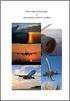 IC Recorder Oδηγίες λειτoυργίας Κάντε κλικ! Μπορείτε να μεταβείτε απευθείας Εγγραφή αρχείων Χρήση του υπολογιστή σας Αντιμετώπιση προβλημάτων GR 4-300-043-31(1) ICD-TX50 ΠΡΟΕΙΔΟΠΟΙΗΣΗ...5 Σημείωση για
IC Recorder Oδηγίες λειτoυργίας Κάντε κλικ! Μπορείτε να μεταβείτε απευθείας Εγγραφή αρχείων Χρήση του υπολογιστή σας Αντιμετώπιση προβλημάτων GR 4-300-043-31(1) ICD-TX50 ΠΡΟΕΙΔΟΠΟΙΗΣΗ...5 Σημείωση για
DVR-422. DVR 422 ver 1.1 www.tele.gr
 Συσκευή καταγραφής εικόνας DVR-422 Οδηγίες χρήσης 1 Χειριστήρια και µέρη της συσκευής Ενδεικτικό φόρτισης Ενδεικτικό λειτουργίας Οθόνη Έναρξη λειτουργίας Ακροδέκτης τροφοδοσίας Κουµπί ΟΚ Κουµπί Μενού Μικρόφωνο
Συσκευή καταγραφής εικόνας DVR-422 Οδηγίες χρήσης 1 Χειριστήρια και µέρη της συσκευής Ενδεικτικό φόρτισης Ενδεικτικό λειτουργίας Οθόνη Έναρξη λειτουργίας Ακροδέκτης τροφοδοσίας Κουµπί ΟΚ Κουµπί Μενού Μικρόφωνο
Χρήση της αναπαραγωγής ipod
 Χρήση της αναπαραγωγής ipod Χρήση της αναπαραγωγής ipod Μόλις συνδέσετε ένα ipod, μπορείτε να εκτελέσετε αναπαραγωγή αρχείων μουσικής ή βίντεο ipod. Με τη χρήση του δέκτη, μπορείτε να εκτελέσετε λειτουργίες
Χρήση της αναπαραγωγής ipod Χρήση της αναπαραγωγής ipod Μόλις συνδέσετε ένα ipod, μπορείτε να εκτελέσετε αναπαραγωγή αρχείων μουσικής ή βίντεο ipod. Με τη χρήση του δέκτη, μπορείτε να εκτελέσετε λειτουργίες
Ελληνικά. Εγχειρίδιο χρήσης του BT-02N
 Ελληνικά Εγχειρίδιο χρήσης του BT-02N 1 Ελληνικά Ευρετήριο 1. Επισκόπηση....3 2. Έναρξη χρήσης...5 3. Σύνδεση του κεφαλόφωνου Bluetooth.....6 4. Χρήση του κεφαλόφωνου Bluetooth... 9 5. Τεχνικές προδιαγραφές.
Ελληνικά Εγχειρίδιο χρήσης του BT-02N 1 Ελληνικά Ευρετήριο 1. Επισκόπηση....3 2. Έναρξη χρήσης...5 3. Σύνδεση του κεφαλόφωνου Bluetooth.....6 4. Χρήση του κεφαλόφωνου Bluetooth... 9 5. Τεχνικές προδιαγραφές.
Οδηγός λειτουργίας NWZ-B142/B143/B142F/B143F. 2009 Sony Corporation 4-145-620-61 (1)
 Οδηγός λειτουργίας NWZ-B142/B143/B142F/B143F 2009 Sony Corporation 4-145-620-61 (1) Περιήγηση στον Οδηγό λειτουργίας Για να χρησιμοποιήσετε τα κουμπιά στον Οδηγό λειτουργίας Κάντε κλικ στα κουμπιά που
Οδηγός λειτουργίας NWZ-B142/B143/B142F/B143F 2009 Sony Corporation 4-145-620-61 (1) Περιήγηση στον Οδηγό λειτουργίας Για να χρησιμοποιήσετε τα κουμπιά στον Οδηγό λειτουργίας Κάντε κλικ στα κουμπιά που
Εγχειρίδιο Χρήσης. Χαρακτηριστικά προϊόντος. Φόρτιση: Οδηγίες Λειτουργίας. Εναλλαγή λειτουργιών. Κουμπιά Λειτουργιών
 Εγχειρίδιο Χρήσης Χαρακτηριστικά προϊόντος Με / Χωρίς έξοδο βίντεο HDMI 2,4 ίντσες LTPS TFT LCD οθόνη 4 μέρη του κυρίως φακού. Το εύρος εστίασης είναι 12 εκ. εώς άπειρο Φακοί HD ευρείας γωνίας 4x ψηφιακό
Εγχειρίδιο Χρήσης Χαρακτηριστικά προϊόντος Με / Χωρίς έξοδο βίντεο HDMI 2,4 ίντσες LTPS TFT LCD οθόνη 4 μέρη του κυρίως φακού. Το εύρος εστίασης είναι 12 εκ. εώς άπειρο Φακοί HD ευρείας γωνίας 4x ψηφιακό
Οδηγός λειτουργίας NW-E002F / E003F / E005F / E002 / E003 / E005. 2006 Sony Corporation 2-688-631-62 (1)
 Οδηγός λειτουργίας NW-E002F / E003F / E005F / E002 / E003 / E005 2006 Sony Corporation 2-688-631-62 (1) 2 Σχετικά με τα εγχειρίδια Μαζί με τη συσκευή περιλαμβάνεται το Quick Start Guide και αυτός ο Οδηγός
Οδηγός λειτουργίας NW-E002F / E003F / E005F / E002 / E003 / E005 2006 Sony Corporation 2-688-631-62 (1) 2 Σχετικά με τα εγχειρίδια Μαζί με τη συσκευή περιλαμβάνεται το Quick Start Guide και αυτός ο Οδηγός
ΠΡΟΣΑΡΜΟΓΕΑ ΙΑΣ ΥΝ ΕΣΗΣ ΣΥΣΚΕΥ ΗΣ ΑΝΑΠΑΡΑΓΩΓΗΣ D. KS-PD500 Πριν χρησιμοποιήσετε αυτόν τον προσαρμογέα
 ΠΡΟΣΑΡΜΟΓΕΑ ΙΑΣ ΥΝ ΕΣΗΣ ΣΥΣΚΕΥ ΗΣ ΑΝΑΠΑΡΑΓΩΓΗΣ D. KS-PD500 Πριν χρησιμοποιήσετε αυτόν τον προσαρμογέα 1 Υποστηριζόμενοι δέκτες αυτοκινήτου της JVC Αυτός ο προσαρμογέας υποστηρίζει τους παρακάτω δέκτες
ΠΡΟΣΑΡΜΟΓΕΑ ΙΑΣ ΥΝ ΕΣΗΣ ΣΥΣΚΕΥ ΗΣ ΑΝΑΠΑΡΑΓΩΓΗΣ D. KS-PD500 Πριν χρησιμοποιήσετε αυτόν τον προσαρμογέα 1 Υποστηριζόμενοι δέκτες αυτοκινήτου της JVC Αυτός ο προσαρμογέας υποστηρίζει τους παρακάτω δέκτες
ΕΓΧΕΙΡΙΔΙΟ FORUS FSV. Ένδειξη καταγραφής με φωνή (VOR) Πλήκτρο μενού. και μνήμης που απομένει. Πλήκτρο εκκίνησης/παύσης.
 ΕΓΧΕΙΡΙΔΙΟ FORUS FSV Ένδειξη καταγραφής Οθόνη LCD Πλήκτρο μενού Ένδειξη μνήμης που απομένει Πλήκτρο εκκίνησης/παύσης Πλήκτρο REW/FF Πλήκτρο Rec/Stop Ενσωματωμένο μικρόφωνο Είσοδος μικροφώνου Έξοδος ακουστικού
ΕΓΧΕΙΡΙΔΙΟ FORUS FSV Ένδειξη καταγραφής Οθόνη LCD Πλήκτρο μενού Ένδειξη μνήμης που απομένει Πλήκτρο εκκίνησης/παύσης Πλήκτρο REW/FF Πλήκτρο Rec/Stop Ενσωματωμένο μικρόφωνο Είσοδος μικροφώνου Έξοδος ακουστικού
WS-833 WS-832 WS-831 ΨΗΦΙΑΚΟΣ ΚΑΤΑΓΡΑΦΕΑΣ ΦΩΝΗΣ ΕΓΧΕΙΡΙΔΙΟ ΧΡΗΣΤΗ. Πρώτα βήματα. Εγγραφή. Αναπαραγωγή. Ραδιόφωνο FM. Μενού. Χρήση με υπολογιστή
 ΨΗΦΙΑΚΟΣ ΚΑΤΑΓΡΑΦΕΑΣ ΦΩΝΗΣ WS-833 WS-832 WS-831 Πρώτα βήματα Εγγραφή Αναπαραγωγή Ραδιόφωνο FM Μενού Χρήση με υπολογιστή Άλλες πληροφορίες 1 2 3 4 5 6 7 ΕΓΧΕΙΡΙΔΙΟ ΧΡΗΣΤΗ Σας ευχαριστούμε για την αγορά
ΨΗΦΙΑΚΟΣ ΚΑΤΑΓΡΑΦΕΑΣ ΦΩΝΗΣ WS-833 WS-832 WS-831 Πρώτα βήματα Εγγραφή Αναπαραγωγή Ραδιόφωνο FM Μενού Χρήση με υπολογιστή Άλλες πληροφορίες 1 2 3 4 5 6 7 ΕΓΧΕΙΡΙΔΙΟ ΧΡΗΣΤΗ Σας ευχαριστούμε για την αγορά
Profitstore.gr ΡΟΛΟΙ ΚΑΜΕΡΑ KJ402. Εισαγωγή: Περιγραφή Ψηφιακού Ρολογιού:
 Εισαγωγή: ΡΟΛΟΙ ΚΑΜΕΡΑ KJ402 Το ρολόι είναι ιδανικό για ασφάλεια και κρυφή παρακολούθηση. Μια κάμερα και ένας αναγνώστης καρτών Micro SD (η κάρτα Micro SD δεν περιλαμβάνεται) για εγγραφή είναι κρυμμένα
Εισαγωγή: ΡΟΛΟΙ ΚΑΜΕΡΑ KJ402 Το ρολόι είναι ιδανικό για ασφάλεια και κρυφή παρακολούθηση. Μια κάμερα και ένας αναγνώστης καρτών Micro SD (η κάρτα Micro SD δεν περιλαμβάνεται) για εγγραφή είναι κρυμμένα
Σύστημα οικιακού κινηματογράφου. Οδηγός έναρξης HT-XT1
 Σύστημα οικιακού κινηματογράφου Οδηγός έναρξης HT-XT1 Πίνακας περιεχομένων Εγκατάσταση 1 Περιεχόμενα συσκευασίας 3 2 Εγκατάσταση 4 3 Σύνδεση 6 4 Ενεργοποίηση του συστήματος 8 5 Ακρόαση ήχου 9 Βασικοί χειρισμοί
Σύστημα οικιακού κινηματογράφου Οδηγός έναρξης HT-XT1 Πίνακας περιεχομένων Εγκατάσταση 1 Περιεχόμενα συσκευασίας 3 2 Εγκατάσταση 4 3 Σύνδεση 6 4 Ενεργοποίηση του συστήματος 8 5 Ακρόαση ήχου 9 Βασικοί χειρισμοί
Μεγάφωνο HP UC. Οδηγός χρήσης
 Μεγάφωνο HP UC Οδηγός χρήσης Copyright 2014, 2015 Hewlett-Packard Development Company, L.P. Η ονομασία Bluetooth είναι εμπορικό σήμα που ανήκει στον κάτοχό του και χρησιμοποιείται από τη Hewlett-Packard
Μεγάφωνο HP UC Οδηγός χρήσης Copyright 2014, 2015 Hewlett-Packard Development Company, L.P. Η ονομασία Bluetooth είναι εμπορικό σήμα που ανήκει στον κάτοχό του και χρησιμοποιείται από τη Hewlett-Packard
Motorola S2000. Ψηφιακό Ασύρματο Τηλέφωνο. Για τα μοντέλα S2001, S2002, S2003 και S2004
 Motorola S2000 Ψηφιακό Ασύρματο Τηλέφωνο Για τα μοντέλα S2001, S2002, S2003 και S2004 Προειδοποίηση Φορτίστε τις μπαταρίες για 24 ώρες πριν τη χρήση. ΠΕΡΙΕΧΟΜΕΝΑ 1. Ώρα και Ημερομηνία... 3 1.1 Ημερομηνία...
Motorola S2000 Ψηφιακό Ασύρματο Τηλέφωνο Για τα μοντέλα S2001, S2002, S2003 και S2004 Προειδοποίηση Φορτίστε τις μπαταρίες για 24 ώρες πριν τη χρήση. ΠΕΡΙΕΧΟΜΕΝΑ 1. Ώρα και Ημερομηνία... 3 1.1 Ημερομηνία...
ΠΡΟΣΑΡΜΟΓΕΑΣ ΙΑΣΥΝ ΕΣΗΣ για το ipod KS-PD100 Πριν χρησιμοποιήσετε αυτόν τον προσαρμογέα
 ΠΡΟΣΑΡΜΟΓΕΑΣ ΙΑΣΥΝ ΕΣΗΣ για το ipod KS-PD100 Πριν χρησιμοποιήσετε αυτόν τον προσαρμογέα 1 Υποστηριζόμενοι δέκτες αυτοκινήτου της JVC Αυτός ο προσαρμογέας υποστηρίζει τους παρακάτω δέκτες αυτοκινήτου της
ΠΡΟΣΑΡΜΟΓΕΑΣ ΙΑΣΥΝ ΕΣΗΣ για το ipod KS-PD100 Πριν χρησιμοποιήσετε αυτόν τον προσαρμογέα 1 Υποστηριζόμενοι δέκτες αυτοκινήτου της JVC Αυτός ο προσαρμογέας υποστηρίζει τους παρακάτω δέκτες αυτοκινήτου της
Calisto Ηχείο ανοικτής ακρόασης USB. Εγχειρίδιο χρήσης
 Calisto 7200 Ηχείο ανοικτής ακρόασης USB Εγχειρίδιο χρήσης Περιεχόμενα Επισκόπηση 3 Σύνδεση με υπολογιστή 4 Καθημερινή χρήση 5 Λειτουργία 5 Ένταση ήχου 5 Σίγαση/Κατάργηση σίγασης 5 Απάντηση ή τερματισμός
Calisto 7200 Ηχείο ανοικτής ακρόασης USB Εγχειρίδιο χρήσης Περιεχόμενα Επισκόπηση 3 Σύνδεση με υπολογιστή 4 Καθημερινή χρήση 5 Λειτουργία 5 Ένταση ήχου 5 Σίγαση/Κατάργηση σίγασης 5 Απάντηση ή τερματισμός
Επαναφόρτιση Μπαταρίας Λιθίου. Άναμμα/Σβήσιμο. Διακόπτης Κλειδώματος. Σύνδεση USB
 Επαναφόρτιση Μπαταρίας Λιθίου 1. Συνδέστε τη μια άκρη του καλωδίου USB στο MEGA PLAYER 521, την άλλη άκρη στον προαιρετικό προσαρμογέα (adapter) και συνδέστε το με πρίζα Εναλλασσόμενου Ρεύματος. (ή συνδέστε
Επαναφόρτιση Μπαταρίας Λιθίου 1. Συνδέστε τη μια άκρη του καλωδίου USB στο MEGA PLAYER 521, την άλλη άκρη στον προαιρετικό προσαρμογέα (adapter) και συνδέστε το με πρίζα Εναλλασσόμενου Ρεύματος. (ή συνδέστε
Εγχειρίδιο χρήσης. Ασύρματα ακουστικά 2.4G
 Εγχειρίδιο χρήσης Ασύρματα ακουστικά 2.4G Κατάλληλα για PC,MP3 και άλλες συσκευές ήχου. Χαρακτηριστικά. Ψηφιακή τεχνολογία 2.4GHz δύο κατευθύνσεων 2. Εμβέλεια μεγαλύτερη των 0 μέτρων χωρίς εμπόδια. 3.
Εγχειρίδιο χρήσης Ασύρματα ακουστικά 2.4G Κατάλληλα για PC,MP3 και άλλες συσκευές ήχου. Χαρακτηριστικά. Ψηφιακή τεχνολογία 2.4GHz δύο κατευθύνσεων 2. Εμβέλεια μεγαλύτερη των 0 μέτρων χωρίς εμπόδια. 3.
Στερεοφωνικό μικρόφωνο STM10
 Οδηγός χρήστη Στερεοφωνικό μικρόφωνο STM10 Περιεχόμενα Βασικά στοιχεία...3 Επισκόπηση λειτουργίας...3 Επισκόπηση υλικού...3 Συναρμολόγηση...4 Χρήση του μικροφώνου σας...5 Ηχογράφηση...5 Ηχογράφηση για
Οδηγός χρήστη Στερεοφωνικό μικρόφωνο STM10 Περιεχόμενα Βασικά στοιχεία...3 Επισκόπηση λειτουργίας...3 Επισκόπηση υλικού...3 Συναρμολόγηση...4 Χρήση του μικροφώνου σας...5 Ηχογράφηση...5 Ηχογράφηση για
MEGA STICK 527 Lite ΣΥΝΟΨΗ
 MEGA STICK 527 Lite ΣΥΝΟΨΗ 1. Καπάκι Μπαταρίας 2. Διακόπτης Κλειδώματος 3. Καπάκι Συνδετήρα USB 4. Συνδετήρας USB 5. Άναμμα/Σβήσιμο και Αναπαραγωγή/Παύση (Play/Pause) 6. Ένταση φωνής 7. MENU 8. Fn A->B
MEGA STICK 527 Lite ΣΥΝΟΨΗ 1. Καπάκι Μπαταρίας 2. Διακόπτης Κλειδώματος 3. Καπάκι Συνδετήρα USB 4. Συνδετήρας USB 5. Άναμμα/Σβήσιμο και Αναπαραγωγή/Παύση (Play/Pause) 6. Ένταση φωνής 7. MENU 8. Fn A->B
MASTER-MID GPS. Εγχειρίδιο. Mobility, Versatility, Flexibility MT7000
 MASTER-MID GPS Mobility, Versatility, Flexibility MT7000 Εγχειρίδιο GR Εισαγωγή...2 Περιεχόμενα συσκευασίας...2 Επισκόπηση...2 Κουμπιά...3 Ενεργοποίηση συσκευής...3 Απενεργοποίηση συσκευής...3 Κατάσταση
MASTER-MID GPS Mobility, Versatility, Flexibility MT7000 Εγχειρίδιο GR Εισαγωγή...2 Περιεχόμενα συσκευασίας...2 Επισκόπηση...2 Κουμπιά...3 Ενεργοποίηση συσκευής...3 Απενεργοποίηση συσκευής...3 Κατάσταση
Προτού χρησιμοποιήσετε το προϊόν, διαβάστε πρώτα τον Οδηγό ασφαλείας και γενικών πληροφοριών της Lenovo.
 Διαβάστε τις ειδοποιήσεις ασφαλείας και τις σημαντικές συμβουλές στα εγχειρίδια που παρέχονται προτού χρησιμοποιήσετε τον υπολογιστή σας. Σημειώσεις Προτού χρησιμοποιήσετε το προϊόν, διαβάστε πρώτα τον
Διαβάστε τις ειδοποιήσεις ασφαλείας και τις σημαντικές συμβουλές στα εγχειρίδια που παρέχονται προτού χρησιμοποιήσετε τον υπολογιστή σας. Σημειώσεις Προτού χρησιμοποιήσετε το προϊόν, διαβάστε πρώτα τον
Περιεχόμενα. Μενού. Home Ευρετήριο. Οδηγός λειτουργίας NWZ-B152 / B153 / B152F / B153F Sony Corporation (1)
 Οδηγός λειτουργίας NWZ-B152 / B153 / B152F / B153F 2010 Sony Corporation 4-185-045-61(1) Σημείωση Ανάλογα με τη χώρα/περιοχή από την οποία αγοράσατε τη συσκευή αναπαραγωγής, ορισμένα μοντέλα ενδέχεται
Οδηγός λειτουργίας NWZ-B152 / B153 / B152F / B153F 2010 Sony Corporation 4-185-045-61(1) Σημείωση Ανάλογα με τη χώρα/περιοχή από την οποία αγοράσατε τη συσκευή αναπαραγωγής, ορισμένα μοντέλα ενδέχεται
Ράβδος ήχου. Οδηγός έναρξης HT-CT770
 Ράβδος ήχου Οδηγός έναρξης HT-CT770 Πίνακας περιεχομένων Εγκατάσταση 1 Περιεχόμενα συσκευασίας 4 2 Εγκατάσταση 5 3 Σύνδεση 6 4 Ενεργοποίηση του συστήματος 8 5 Ακρόαση ήχου 9 Βασικοί χειρισμοί Απόλαυση
Ράβδος ήχου Οδηγός έναρξης HT-CT770 Πίνακας περιεχομένων Εγκατάσταση 1 Περιεχόμενα συσκευασίας 4 2 Εγκατάσταση 5 3 Σύνδεση 6 4 Ενεργοποίηση του συστήματος 8 5 Ακρόαση ήχου 9 Βασικοί χειρισμοί Απόλαυση
Ράβδος ήχου. Οδηγός έναρξης HT-CT370
 Ράβδος ήχου Οδηγός έναρξης HT-CT370 Πίνακας περιεχομένων Εγκατάσταση 1 Περιεχόμενα συσκευασίας 4 2 Εγκατάσταση 5 3 Σύνδεση 6 4 Ενεργοποίηση του συστήματος 8 5 Ακρόαση ήχου 9 Βασικοί χειρισμοί Απόλαυση
Ράβδος ήχου Οδηγός έναρξης HT-CT370 Πίνακας περιεχομένων Εγκατάσταση 1 Περιεχόμενα συσκευασίας 4 2 Εγκατάσταση 5 3 Σύνδεση 6 4 Ενεργοποίηση του συστήματος 8 5 Ακρόαση ήχου 9 Βασικοί χειρισμοί Απόλαυση
Εισαγωγή. Περιεχόμενα της συσκευασίας. Τεχνικές Προδιαγραφές. Απαιτήσεις συστήματος. Ελληνική Έκδοση SWEEX.COM
 Εισαγωγή IP001 Sweex USB Internet Phone with Display Αρχικά, σας ευχαριστούμε που αγοράσατε το Sweex USB Internet Phone with Display. Με αυτό το τηλέφωνο εύκολης σύνδεσης μπορείτε να πραγματοποιήσετε κλήσεις
Εισαγωγή IP001 Sweex USB Internet Phone with Display Αρχικά, σας ευχαριστούμε που αγοράσατε το Sweex USB Internet Phone with Display. Με αυτό το τηλέφωνο εύκολης σύνδεσης μπορείτε να πραγματοποιήσετε κλήσεις
ΕΝΑΡΞΗ ΜΕ DJCONTROL COMPACT ΚΑΙ DJUCED 18
 ΕΝΑΡΞΗ ΜΕ DJCONTROL COMPACT ΚΑΙ DJUCED 18 ΕΓΚΑΤΑΣΤΑΣΗ Συνδέστε το DJControl Compact στον υπολογιστή σας Εγκαταστήστε την εφαρμογή DJUCED 18 Εκκινήστε την εφαρμογή DJUCED 18 Περισσότερες πληροφορίες (φόρα,
ΕΝΑΡΞΗ ΜΕ DJCONTROL COMPACT ΚΑΙ DJUCED 18 ΕΓΚΑΤΑΣΤΑΣΗ Συνδέστε το DJControl Compact στον υπολογιστή σας Εγκαταστήστε την εφαρμογή DJUCED 18 Εκκινήστε την εφαρμογή DJUCED 18 Περισσότερες πληροφορίες (φόρα,
Mini DVR. Οδηγίες χρήσης MDS 660
 Mini DVR MDS 660 Βασικά χαρακτηριστικά Σύστημα ανίχνευσης κίνησης με ενσωματωμένο σύστημα καταγραφής εικόνας. Από τη στιγμή που ανιχνεύεται εισβολή στον επιτηρούμενο χώρο το αισθητήριο ανίχνευσης κίνησης
Mini DVR MDS 660 Βασικά χαρακτηριστικά Σύστημα ανίχνευσης κίνησης με ενσωματωμένο σύστημα καταγραφής εικόνας. Από τη στιγμή που ανιχνεύεται εισβολή στον επιτηρούμενο χώρο το αισθητήριο ανίχνευσης κίνησης
VP-10 ΨΗΦΙΑΚΟΣ ΚΑΤΑΓΡΑΦΕΑΣ ΦΩΝΗΣ ΕΓΧΕΙΡΙΔΙΟ ΧΡΗΣΤΗ. Πρώτα βήματα. Εγγραφή. Αναπαραγωγή. Μενού. Χρήση με υπολογιστή.
 ΨΗΦΙΑΚΟΣ ΚΑΤΑΓΡΑΦΕΑΣ ΦΩΝΗΣ VP-10 Πρώτα βήματα Εγγραφή Αναπαραγωγή Μενού Χρήση με υπολογιστή Άλλες πληροφορίες 1 2 3 4 5 6 ΕΓΧΕΙΡΙΔΙΟ ΧΡΗΣΤΗ Σας ευχαριστούμε για την αγορά αυτού του ψηφιακού καταγραφέα
ΨΗΦΙΑΚΟΣ ΚΑΤΑΓΡΑΦΕΑΣ ΦΩΝΗΣ VP-10 Πρώτα βήματα Εγγραφή Αναπαραγωγή Μενού Χρήση με υπολογιστή Άλλες πληροφορίες 1 2 3 4 5 6 ΕΓΧΕΙΡΙΔΙΟ ΧΡΗΣΤΗ Σας ευχαριστούμε για την αγορά αυτού του ψηφιακού καταγραφέα
Μουσικό εφέ Χρόνος αναπαραγωγής Ένδειξη µπαταρίας
 Κωδ: ΡΟΚ-ΘΡ ROCK N THRU TIME DIGITAL MUSIC PLAYER MP3 & WMA Ο ΗΓΙΕΣ ΧΡΗΣΗΣ MP3&WMA/FM/REC/USB Παρακαλούµε διαβάστε προσεκτικά τις οδηγίες χρήσης, πριν να συνδέσετε, λειτουργήσετε ή ρυθµίσετε αυτή τη συσκευή
Κωδ: ΡΟΚ-ΘΡ ROCK N THRU TIME DIGITAL MUSIC PLAYER MP3 & WMA Ο ΗΓΙΕΣ ΧΡΗΣΗΣ MP3&WMA/FM/REC/USB Παρακαλούµε διαβάστε προσεκτικά τις οδηγίες χρήσης, πριν να συνδέσετε, λειτουργήσετε ή ρυθµίσετε αυτή τη συσκευή
Οδηγός βοήθειας. Ξεκινώντας. Χρησιμοποιήστε το παρόν εγχειρίδιο εάν αντιμετωπίσετε οποιαδήποτε προβλήματα ή έχετε οποιεσδήποτε ερωτήσεις.
 Χρησιμοποιήστε το παρόν εγχειρίδιο εάν αντιμετωπίσετε οποιαδήποτε προβλήματα ή έχετε οποιεσδήποτε ερωτήσεις. Ξεκινώντας Τι μπορείτε να κάνετε με τη λειτουργία Bluetooth Περί φωνητικών οδηγιών Παρεχόμενα
Χρησιμοποιήστε το παρόν εγχειρίδιο εάν αντιμετωπίσετε οποιαδήποτε προβλήματα ή έχετε οποιεσδήποτε ερωτήσεις. Ξεκινώντας Τι μπορείτε να κάνετε με τη λειτουργία Bluetooth Περί φωνητικών οδηγιών Παρεχόμενα
Ηχείο HP Roar Plus. Άλλα χαρακτηριστικά
 Ηχείο HP Roar Plus Άλλα χαρακτηριστικά Copyright 2014 Hewlett-Packard Development Company, L.P. Οι ονομασίες Microsoft, Windows και Windows Vista είναι σήματα κατατεθέντα στις Η.Π.Α. του ομίλου εταιρειών
Ηχείο HP Roar Plus Άλλα χαρακτηριστικά Copyright 2014 Hewlett-Packard Development Company, L.P. Οι ονομασίες Microsoft, Windows και Windows Vista είναι σήματα κατατεθέντα στις Η.Π.Α. του ομίλου εταιρειών
ENERGY SISTEM BT7 WIRELESS HEADPHONES ΕΓΧΕΙΡΙΔΙΟ ΧΡΗΣΗΣ
 ENERGY SISTEM BT7 WIRELESS HEADPHONES ΕΓΧΕΙΡΙΔΙΟ ΧΡΗΣΗΣ ΕΙΣΑΓΩΓΗ Ευχαριστούμε που αγοράσατε τα BT7 ασύρματα ακουστικά της Energy Sistem. Ελπίζουμε να τα απολαύσετε. Με αυτά τα ακουστικά μπορείτε να ακούτε
ENERGY SISTEM BT7 WIRELESS HEADPHONES ΕΓΧΕΙΡΙΔΙΟ ΧΡΗΣΗΣ ΕΙΣΑΓΩΓΗ Ευχαριστούμε που αγοράσατε τα BT7 ασύρματα ακουστικά της Energy Sistem. Ελπίζουμε να τα απολαύσετε. Με αυτά τα ακουστικά μπορείτε να ακούτε
ENERGY MUSIC BOX Z1 ΕΓΧΕΙΡΙΔΙΟ ΧΡΗΣΗΣ
 ENERGY MUSIC BOX Z1 ΕΓΧΕΙΡΙΔΙΟ ΧΡΗΣΗΣ ΕΙΣΑΓΩΓΗ Η Energy Sistem σας ευχαριστεί που αγοράσατε το Energy Music Box Z1. Ελπίζουμε να το απολαύσετε. Φορητό ηχείο με λειτουργία line-in και θύρα micro SD/SDHC
ENERGY MUSIC BOX Z1 ΕΓΧΕΙΡΙΔΙΟ ΧΡΗΣΗΣ ΕΙΣΑΓΩΓΗ Η Energy Sistem σας ευχαριστεί που αγοράσατε το Energy Music Box Z1. Ελπίζουμε να το απολαύσετε. Φορητό ηχείο με λειτουργία line-in και θύρα micro SD/SDHC
Οδηγός βοήθειας. Ξεκινώντας. Χρησιμοποιήστε το παρόν εγχειρίδιο εάν αντιμετωπίσετε οποιαδήποτε προβλήματα ή έχετε οποιεσδήποτε ερωτήσεις.
 Χρησιμοποιήστε το παρόν εγχειρίδιο εάν αντιμετωπίσετε οποιαδήποτε προβλήματα ή έχετε οποιεσδήποτε ερωτήσεις. Ξεκινώντας Τι μπορείτε να κάνετε με τη λειτουργία Bluetooth Περί φωνητικών οδηγιών Παρεχόμενα
Χρησιμοποιήστε το παρόν εγχειρίδιο εάν αντιμετωπίσετε οποιαδήποτε προβλήματα ή έχετε οποιεσδήποτε ερωτήσεις. Ξεκινώντας Τι μπορείτε να κάνετε με τη λειτουργία Bluetooth Περί φωνητικών οδηγιών Παρεχόμενα
Be.Be.Be.Be. ήχος, ραδιόφωνο ( FM / AM )
 AKAI AR321 S ΘΕΣΗ ΠΛΗΚΤΡΩΝ 1. Πλήκτρο τροφοδοσίας 2. Πλήκτρο χρονοδιακόπτη 3. Πλήκτρο λειτουργίας 4. Πλήκτρο ήχου 5. Έλεγχος περιστροφής 6. Ρύθμιση φωτισμού 7. Οθόνη LCD 8. Κλίμακα περιστροφής 9. Πλήκτρο
AKAI AR321 S ΘΕΣΗ ΠΛΗΚΤΡΩΝ 1. Πλήκτρο τροφοδοσίας 2. Πλήκτρο χρονοδιακόπτη 3. Πλήκτρο λειτουργίας 4. Πλήκτρο ήχου 5. Έλεγχος περιστροφής 6. Ρύθμιση φωτισμού 7. Οθόνη LCD 8. Κλίμακα περιστροφής 9. Πλήκτρο
GK7211 FAQ (Συχνές ερωτήσεις) για το Transformer TF201
 GK7211 FAQ (Συχνές ερωτήσεις) για το Transformer TF201 Διαχείριση αρχείων... 2 Πώς να μπω στα δεδομένα μου που είναι αποθηκευμένα στο microsd, στην κάρτα SD και τη συσκευή USB;... 2 Πώς να μετακινήσω το
GK7211 FAQ (Συχνές ερωτήσεις) για το Transformer TF201 Διαχείριση αρχείων... 2 Πώς να μπω στα δεδομένα μου που είναι αποθηκευμένα στο microsd, στην κάρτα SD και τη συσκευή USB;... 2 Πώς να μετακινήσω το
Sricam R CONCEPTUM. SricamPC. Εγχειρίδιο εφαρμογής
 Sricam Sricam Sricam Sricam Εγχειρίδιο εφαρμογής SricamPC 1. Τι μπορείτε να κάνετε με το SricamPC Το SricamPC είναι δωρεάν λογισμικό συμβατό με Microsoft Windows 7, 8 και 10. Το SricamPC σας επιτρέπει:
Sricam Sricam Sricam Sricam Εγχειρίδιο εφαρμογής SricamPC 1. Τι μπορείτε να κάνετε με το SricamPC Το SricamPC είναι δωρεάν λογισμικό συμβατό με Microsoft Windows 7, 8 και 10. Το SricamPC σας επιτρέπει:
JABRA MOVE WIRELESS ΕΓΧΕΙΡΊΔΙΟ ΧΡΉΣΤΗ. jabra.com/movewireless
 ΕΓΧΕΙΡΊΔΙΟ ΧΡΉΣΤΗ jabra.com/movewireless 1. ΚΑΛΩΣ ΟΡΙΣΑΤΕ:...3 2. ΠΕΡΙΕΧΟΜΕΝΑ ΣΥΣΚΕΥΑΣΙΑΣ... 4 3. ΤΡΟΠΟΣ ΤΟΠΟΘΕΤΗΣΗΣ...5 3.1 ΡΥΘΜΙΣΗ ΥΨΟΥΣ 4. ΤΡΟΠΟΣ ΦΟΡΤΙΣΗΣ... 6 4.1 ΚΑΤΆΣΤΑΣΗ ΜΠΑΤΑΡΊΑΣ 5. ΤΡΟΠΟΣ ΣΥΝΔΕΣΗΣ...7
ΕΓΧΕΙΡΊΔΙΟ ΧΡΉΣΤΗ jabra.com/movewireless 1. ΚΑΛΩΣ ΟΡΙΣΑΤΕ:...3 2. ΠΕΡΙΕΧΟΜΕΝΑ ΣΥΣΚΕΥΑΣΙΑΣ... 4 3. ΤΡΟΠΟΣ ΤΟΠΟΘΕΤΗΣΗΣ...5 3.1 ΡΥΘΜΙΣΗ ΥΨΟΥΣ 4. ΤΡΟΠΟΣ ΦΟΡΤΙΣΗΣ... 6 4.1 ΚΑΤΆΣΤΑΣΗ ΜΠΑΤΑΡΊΑΣ 5. ΤΡΟΠΟΣ ΣΥΝΔΕΣΗΣ...7
ENERGY MUSIC BOX Z3 ΕΓΧΕΙΡΙΔΙΟ ΧΡΗΣΗΣ
 ENERGY MUSIC BOX Z3 ΕΓΧΕΙΡΙΔΙΟ ΧΡΗΣΗΣ ΕΙΣΑΓΩΓΗ Η Energy Sistem σας ευχαριστεί που αγοράσατε το Energy Music Box Z3. Ελπίζουμε να το απολαύσετε. Αγγίξτε τα «άκρα» με τη δική σας μουσική. Αισθανθείτε ελεύθερος
ENERGY MUSIC BOX Z3 ΕΓΧΕΙΡΙΔΙΟ ΧΡΗΣΗΣ ΕΙΣΑΓΩΓΗ Η Energy Sistem σας ευχαριστεί που αγοράσατε το Energy Music Box Z3. Ελπίζουμε να το απολαύσετε. Αγγίξτε τα «άκρα» με τη δική σας μουσική. Αισθανθείτε ελεύθερος
Τηλεχειριστήριο μέσων HP (Μόνο σε επιλεγμένα μοντέλα) Οδηγός χρήσης
 Τηλεχειριστήριο μέσων HP (Μόνο σε επιλεγμένα μοντέλα) Οδηγός χρήσης Copyright 2008 Hewlett-Packard Development Company, L.P. Οι ονομασίες Windows και Windows Vista είναι εμπορικά σήματα ή σήματα κατατεθέντα
Τηλεχειριστήριο μέσων HP (Μόνο σε επιλεγμένα μοντέλα) Οδηγός χρήσης Copyright 2008 Hewlett-Packard Development Company, L.P. Οι ονομασίες Windows και Windows Vista είναι εμπορικά σήματα ή σήματα κατατεθέντα
Οδηγός βοήθειας. Ξεκινώντας
 Χρησιμοποιήστε το παρόν εγχειρίδιο εάν αντιμετωπίσετε οποιαδήποτε προβλήματα ή έχετε οποιεσδήποτε ερωτήσεις. Ο παρών Οδηγός βοήθειας διατίθεται και σε αρχείο μορφής PDF, που μπορείτε να κατεβάσετε από
Χρησιμοποιήστε το παρόν εγχειρίδιο εάν αντιμετωπίσετε οποιαδήποτε προβλήματα ή έχετε οποιεσδήποτε ερωτήσεις. Ο παρών Οδηγός βοήθειας διατίθεται και σε αρχείο μορφής PDF, που μπορείτε να κατεβάσετε από
IC Recorder ICD-UX200/UX300/UX300F
 4-156-549-31(1) IC Recorder Οδηγίες λειτουργίας Έναρξη Βασικές λειτουργίες Άλλες λειτουργίες εγγραφής Άλλες λειτουργίες αναπαραγωγής Επεξεργασία μηνυμάτων Ακρόαση ραδιοφώνου FM Πληροφορίες σχετικά με τη
4-156-549-31(1) IC Recorder Οδηγίες λειτουργίας Έναρξη Βασικές λειτουργίες Άλλες λειτουργίες εγγραφής Άλλες λειτουργίες αναπαραγωγής Επεξεργασία μηνυμάτων Ακρόαση ραδιοφώνου FM Πληροφορίες σχετικά με τη
Αναπαραγωγή με αρχεία ήχου
 Αναπαραγωγή με αρχεία ήχου Ανοίγει η παρουσίαση και εμφανίζεται η διαφάνεια τίτλου, "Πειράματα με αρχεία ήχου". Άσκηση 1: Εισαγωγή ήχου για συνεχή αναπαραγωγή Βήμα 1: Εισαγωγή ήχου Στη διαφάνεια 1, με
Αναπαραγωγή με αρχεία ήχου Ανοίγει η παρουσίαση και εμφανίζεται η διαφάνεια τίτλου, "Πειράματα με αρχεία ήχου". Άσκηση 1: Εισαγωγή ήχου για συνεχή αναπαραγωγή Βήμα 1: Εισαγωγή ήχου Στη διαφάνεια 1, με
Ευχαριστούμε για την προτίμηση σας στην αγορά του ψηφιακού music player A12!
 Ευχαριστούμε για την προτίμηση σας στην αγορά του ψηφιακού music player A12! Για να εξοικειωθείτε με την λειτουργία της συσκευής, διαβάστε προσεκτικά το εγχειρίδιο χρήσης. Σημειώσεις 1. Ενδέχεται να υπάρχουν
Ευχαριστούμε για την προτίμηση σας στην αγορά του ψηφιακού music player A12! Για να εξοικειωθείτε με την λειτουργία της συσκευής, διαβάστε προσεκτικά το εγχειρίδιο χρήσης. Σημειώσεις 1. Ενδέχεται να υπάρχουν
Πολυκάναλος Δέκτης AV. Ξεκινήστε εδώ Καλώς ορίσατε στον Οδηγό γρήγορης εγκατάστασης
 Πολυκάναλος Δέκτης AV STR-DN1030 Ξεκινήστε εδώ Καλώς ορίσατε στον Οδηγό γρήγορης εγκατάστασης 1 Ρύθμιση των ηχείων 2 Σύνδεση τηλεόρασης και άλλων συσκευών 3 Άλλες συνδέσεις 4 Επιλογή ηχείων και βελτιστοποίηση
Πολυκάναλος Δέκτης AV STR-DN1030 Ξεκινήστε εδώ Καλώς ορίσατε στον Οδηγό γρήγορης εγκατάστασης 1 Ρύθμιση των ηχείων 2 Σύνδεση τηλεόρασης και άλλων συσκευών 3 Άλλες συνδέσεις 4 Επιλογή ηχείων και βελτιστοποίηση
ΟΔΗΓΌΣ ΓΡΉΓΟΡΗΣ ΕΚΚΊΝΗΣΗΣ
 ΟΔΗΓΌΣ ΓΡΉΓΟΡΗΣ ΕΚΚΊΝΗΣΗΣ KA-PT04 ΟΔΗΓΌΣ ΓΡΉΓΟΡΗΣ ΕΚΚΊΝΗΣΗΣ ΣΑΣ ΕΥΧΑΡΙΣΤΟΎΜΕ ΠΟΥ ΕΠΙΛΈΞΑΤΕ ΑΥΤΌ ΤΟ ΠΡΟΪΌΝ, ΔΙΑΒΆΣΤΕ ΜΕ ΠΡΟΣΟΧΉ ΤΟ ΠΑΡΌΝ ΕΓΧΕΙΡΊΔΙΟ ΠΡΟΤΟΎ ΧΡΗΣΙΜΟΠΟΙΉΣΕΤΕ ΤΟ ΠΡΟΪΌΝ ΚΑΙ ΦΥΛΆΞΤΕ ΤΟ ΓΙΑ ΜΕΛΛΟΝΤΙΚΉ
ΟΔΗΓΌΣ ΓΡΉΓΟΡΗΣ ΕΚΚΊΝΗΣΗΣ KA-PT04 ΟΔΗΓΌΣ ΓΡΉΓΟΡΗΣ ΕΚΚΊΝΗΣΗΣ ΣΑΣ ΕΥΧΑΡΙΣΤΟΎΜΕ ΠΟΥ ΕΠΙΛΈΞΑΤΕ ΑΥΤΌ ΤΟ ΠΡΟΪΌΝ, ΔΙΑΒΆΣΤΕ ΜΕ ΠΡΟΣΟΧΉ ΤΟ ΠΑΡΌΝ ΕΓΧΕΙΡΊΔΙΟ ΠΡΟΤΟΎ ΧΡΗΣΙΜΟΠΟΙΉΣΕΤΕ ΤΟ ΠΡΟΪΌΝ ΚΑΙ ΦΥΛΆΞΤΕ ΤΟ ΓΙΑ ΜΕΛΛΟΝΤΙΚΉ
IC Recorder. Οδηγίες λειτουργίας ICD-SX (1) Έναρξη. Βασικές λειτουργίες. Άλλες λειτουργίες εγγραφής. αναπαραγωγής Επεξεργασία αρχείων
 4-196-716-32(1) IC Recorder Οδηγίες λειτουργίας Έναρξη Βασικές λειτουργίες Άλλες λειτουργίες εγγραφής Άλλες λειτουργίες αναπαραγωγής Επεξεργασία αρχείων Πληροφορίες σχετικά με τη λειτουργία του μενού Χρήση
4-196-716-32(1) IC Recorder Οδηγίες λειτουργίας Έναρξη Βασικές λειτουργίες Άλλες λειτουργίες εγγραφής Άλλες λειτουργίες αναπαραγωγής Επεξεργασία αρχείων Πληροφορίες σχετικά με τη λειτουργία του μενού Χρήση
Copyright 2017 HP Development Company, L.P.
 Οδηγός χρήσης Copyright 2017 HP Development Company, L.P. Οι πληροφορίες στο παρόν έγγραφο μπορεί να αλλάξουν χωρίς προειδοποίηση. Οι μοναδικές εγγυήσεις για τα προϊόντα και τις υπηρεσίες της HP είναι
Οδηγός χρήσης Copyright 2017 HP Development Company, L.P. Οι πληροφορίες στο παρόν έγγραφο μπορεί να αλλάξουν χωρίς προειδοποίηση. Οι μοναδικές εγγυήσεις για τα προϊόντα και τις υπηρεσίες της HP είναι
Welcome to the World of PlayStation Σύντομος οδηγός έναρξης
 Welcome to the World of PlayStation Σύντομος οδηγός έναρξης Ελληνικά PCH-2016 7025579 Χρήση του συστήματος PlayStation Vita για πρώτη φορά Πατήστε για 5 δευτερόλεπτα Ενεργοποιήστε το σύστημα PS Vita. Κατά
Welcome to the World of PlayStation Σύντομος οδηγός έναρξης Ελληνικά PCH-2016 7025579 Χρήση του συστήματος PlayStation Vita για πρώτη φορά Πατήστε για 5 δευτερόλεπτα Ενεργοποιήστε το σύστημα PS Vita. Κατά
Εγχειρίδιο Χρήσης Κ Λ Ι Μ Α Τ Ι Σ Τ Ι Κ Α Σ Υ Σ Τ Η Μ Α Τ Α. Τηλεχειριστήριο L2VI-09 / L2VO-09 L2VI-12 / L2VO-12.
 Α Τ Α Κ Λ Ι Μ Α Τ Ι Σ Τ Ι Κ Α Μοντέλα: L2VI-09 / L2VO-09 L2VI-12 / L2VO-12 Σ Υ Σ Τ Η Μ Τηλεχειριστήριο Εγχειρίδιο Χρήσης Σας ευχαριστούμε που επιλέξατε τη μονάδα κλιματισμού της INVENTOR. Για τη σωστή
Α Τ Α Κ Λ Ι Μ Α Τ Ι Σ Τ Ι Κ Α Μοντέλα: L2VI-09 / L2VO-09 L2VI-12 / L2VO-12 Σ Υ Σ Τ Η Μ Τηλεχειριστήριο Εγχειρίδιο Χρήσης Σας ευχαριστούμε που επιλέξατε τη μονάδα κλιματισμού της INVENTOR. Για τη σωστή
Άναμμα/Σβήσιμο 1. Τοποθετήστε το διακόπτη λειτουργίας στη θέση Power για να το ανοίξετε. 2. Για να κλείσετε το MEGA STICK 528, τοποθετήστε το διακόπτη
 Λεπτομερείς οδηγίες χρήσης παρέχονται στον οδηγό χρήστη (user s guide) που περιλαμβάνεται στο CD που συνοδεύει το πακέτο. Για περισσότερες πληροφορίες σχετικά με την αναβάθμιση του υλικολογισμικού, παρακαλούμε
Λεπτομερείς οδηγίες χρήσης παρέχονται στον οδηγό χρήστη (user s guide) που περιλαμβάνεται στο CD που συνοδεύει το πακέτο. Για περισσότερες πληροφορίες σχετικά με την αναβάθμιση του υλικολογισμικού, παρακαλούμε
Οδηγός βοήθειας. Ξεκινώντας
 Χρησιμοποιήστε το παρόν εγχειρίδιο εάν αντιμετωπίσετε οποιαδήποτε προβλήματα ή έχετε οποιεσδήποτε ερωτήσεις. Ο παρών Οδηγός βοήθειας διατίθεται και σε αρχείο μορφής PDF, που μπορείτε να κατεβάσετε από
Χρησιμοποιήστε το παρόν εγχειρίδιο εάν αντιμετωπίσετε οποιαδήποτε προβλήματα ή έχετε οποιεσδήποτε ερωτήσεις. Ο παρών Οδηγός βοήθειας διατίθεται και σε αρχείο μορφής PDF, που μπορείτε να κατεβάσετε από
Ράβδος ήχου HT-ST3. Οδηγίες χρήσης
 Ράβδος ήχου HT-ST3 Οδηγίες χρήσης EL Πίνακας περιεχομένων Εγκατάσταση Περιεχόμενα συσκευασίας 3 Εγκατάσταση 4 Σύνδεση της Ράβδου ηχείου και του Υπογούφερ 5 Σύνδεση 6 Ενεργοποίηση του συστήματος 8 Βασικές
Ράβδος ήχου HT-ST3 Οδηγίες χρήσης EL Πίνακας περιεχομένων Εγκατάσταση Περιεχόμενα συσκευασίας 3 Εγκατάσταση 4 Σύνδεση της Ράβδου ηχείου και του Υπογούφερ 5 Σύνδεση 6 Ενεργοποίηση του συστήματος 8 Βασικές
ΤΗΛΕΧΕΙΡΙΣΤΗΡΙΟ ΕΓΧΕΙΡΙΔΙΟ ΧΡΗΣΤΗ. Διαβάστε προσεκτικά το εγχειρίδιο χρήστη πριν τη λειτουργία. Φυλάξτε το παρόν εγχειρίδιο για μελλοντική αναφορά.
 ΕΓΧΕΙΡΙΔΙΟ ΧΡΗΣΤΗ ΤΗΛΕΧΕΙΡΙΣΤΗΡΙΟ Διαβάστε προσεκτικά το εγχειρίδιο χρήστη πριν τη λειτουργία. Φυλάξτε το παρόν εγχειρίδιο για μελλοντική αναφορά. CS322-R 2020323B1656 ΠΕΡΙΕΧΟΜΕΝΑ Τεχνικά χαρακτηριστικά
ΕΓΧΕΙΡΙΔΙΟ ΧΡΗΣΤΗ ΤΗΛΕΧΕΙΡΙΣΤΗΡΙΟ Διαβάστε προσεκτικά το εγχειρίδιο χρήστη πριν τη λειτουργία. Φυλάξτε το παρόν εγχειρίδιο για μελλοντική αναφορά. CS322-R 2020323B1656 ΠΕΡΙΕΧΟΜΕΝΑ Τεχνικά χαρακτηριστικά
Δέκτης AV Πολλαπλών Καναλιών. Ξεκινήστε εδώ Καλώς ορίσατε στον Οδηγό γρήγορης εγκατάστασης
 Δέκτης AV Πολλαπλών Καναλιών STR-DN1020 Ξεκινήστε εδώ Καλώς ορίσατε στον Οδηγό γρήγορης εγκατάστασης 1 Ρύθμιση των ηχείων 2 Σύνδεση τηλεόρασης και άλλων συσκευών 3 Άλλες συνδέσεις 4 Επιλογή ηχείων και
Δέκτης AV Πολλαπλών Καναλιών STR-DN1020 Ξεκινήστε εδώ Καλώς ορίσατε στον Οδηγό γρήγορης εγκατάστασης 1 Ρύθμιση των ηχείων 2 Σύνδεση τηλεόρασης και άλλων συσκευών 3 Άλλες συνδέσεις 4 Επιλογή ηχείων και
1.Γιατί δεν φορτίζεται η μπαταρία; Τι να κάνω;
 Ερωτήσεις 1.Γιατί δεν φορτίζεται η μπαταρία; Τι να κάνω; Απαντήσεις Υπάρχουν 3 κύριοι πιθανοί λόγοι για αυτό το πρόβλημα: κακή σύνδεση, ακατάλληλη θερμοκρασία, κατεστραμμένη μπαταρία ή τροφοδοτικό. Σε
Ερωτήσεις 1.Γιατί δεν φορτίζεται η μπαταρία; Τι να κάνω; Απαντήσεις Υπάρχουν 3 κύριοι πιθανοί λόγοι για αυτό το πρόβλημα: κακή σύνδεση, ακατάλληλη θερμοκρασία, κατεστραμμένη μπαταρία ή τροφοδοτικό. Σε
VN-733PC VN-732PC VN-731PC
 ΨΗΦΙΑΚΟΣ ΚΑΤΑΓΡΑΦΕΑΣ ΦΩΝΗΣ VN-733PC VN-732PC VN-731PC Πρώτα βήματα Εγγραφή Αναπαραγωγή Μενού Χρήση με υπολογιστή Άλλες πληροφορίες 1 2 3 4 5 6 ΕΓΧΕΙΡΙΔΙΟ ΧΡΗΣΤΗ Σας ευχαριστούμε για την αγορά αυτού του
ΨΗΦΙΑΚΟΣ ΚΑΤΑΓΡΑΦΕΑΣ ΦΩΝΗΣ VN-733PC VN-732PC VN-731PC Πρώτα βήματα Εγγραφή Αναπαραγωγή Μενού Χρήση με υπολογιστή Άλλες πληροφορίες 1 2 3 4 5 6 ΕΓΧΕΙΡΙΔΙΟ ΧΡΗΣΤΗ Σας ευχαριστούμε για την αγορά αυτού του
ΤΑ ΠΡΩΤΑ ΒΗΜΑΤΑ ΜΕ ΤΟ DJCONTROL AIR+ KAI TO DJUCED 40
 ΤΑ ΠΡΩΤΑ ΒΗΜΑΤΑ ΜΕ ΤΟ DJCONTROL IR+ KI TO DJUCED 40 ΕΓΚΑΤΆΣΤΑΣΗ 1 - ΣΥΝΔΕΣΗ ΑΚΟΥΣΤΙΚΩΝ, ΜΙΚΡΟΦΩΝΟΥ ΚΑΙ ΗΧΕΙΩΝ Εισάγετε το CD-ROM. ΜΠΡΟΣΤΙΝΟ ΠΑΝ: ΑΚΟΥΣΤΙΚΑ ΚΑΙ ΜΙΚΡΟΦΩΝΟ Εκτελέστε το πρόγραμμα εγκατάστασης.
ΤΑ ΠΡΩΤΑ ΒΗΜΑΤΑ ΜΕ ΤΟ DJCONTROL IR+ KI TO DJUCED 40 ΕΓΚΑΤΆΣΤΑΣΗ 1 - ΣΥΝΔΕΣΗ ΑΚΟΥΣΤΙΚΩΝ, ΜΙΚΡΟΦΩΝΟΥ ΚΑΙ ΗΧΕΙΩΝ Εισάγετε το CD-ROM. ΜΠΡΟΣΤΙΝΟ ΠΑΝ: ΑΚΟΥΣΤΙΚΑ ΚΑΙ ΜΙΚΡΟΦΩΝΟ Εκτελέστε το πρόγραμμα εγκατάστασης.
SD -1 Ο ΗΓΙΕΣ ΧΡΗΣΗΣ
 SD -1 Ο ΗΓΙΕΣ ΧΡΗΣΗΣ SD 1 2 SD 1 3 1. ΙΑΚΟΠΤΗΣ ΕΝΕΡΓΟΠΟΙΗΣΗΣ ΤΗΣ ΣΥΣΚΕΥΗΣ Όταν ο διακόπτης είναι σε θέση ΟΝ η συσκευή είναι ενεργοποιημένη. 2. ΚΑΛΩ ΙΟ ΤΡΟΦΟ ΟΣΙΑΣ ΑΠΟ ΤΟ ΗΛΕΚΤΡΙΚΟ ΙΚΤΥΟ 3. ΣΗΜΕΙΟ ΓΕΙΩΣΗΣ
SD -1 Ο ΗΓΙΕΣ ΧΡΗΣΗΣ SD 1 2 SD 1 3 1. ΙΑΚΟΠΤΗΣ ΕΝΕΡΓΟΠΟΙΗΣΗΣ ΤΗΣ ΣΥΣΚΕΥΗΣ Όταν ο διακόπτης είναι σε θέση ΟΝ η συσκευή είναι ενεργοποιημένη. 2. ΚΑΛΩ ΙΟ ΤΡΟΦΟ ΟΣΙΑΣ ΑΠΟ ΤΟ ΗΛΕΚΤΡΙΚΟ ΙΚΤΥΟ 3. ΣΗΜΕΙΟ ΓΕΙΩΣΗΣ
GK6915 FAQ (Συχνές ερωτήσεις) για το Eee Pad TF201
 GK6915 FAQ (Συχνές ερωτήσεις) για το Eee Pad TF201 Διαχείριση αρχείων... 2 Πώς να μπω στα δεδομένα μου που είναι αποθηκευμένα στο microsd, στην κάρτα SD και τη συσκευή USB;... 2 Πώς να μετακινήσω το επιλεγμένο
GK6915 FAQ (Συχνές ερωτήσεις) για το Eee Pad TF201 Διαχείριση αρχείων... 2 Πώς να μπω στα δεδομένα μου που είναι αποθηκευμένα στο microsd, στην κάρτα SD και τη συσκευή USB;... 2 Πώς να μετακινήσω το επιλεγμένο
Εισαγωγή. Περιεχόμενα της συσκευασίας. Τεχνικές Προδιαγραφές. Ελληνική Έκδοση SWEEX.COM
 MP001/MP002/MP003/MP004 Sweex Black Sea MP3 Player 128 MB/256 MB/512 MB/1GB Εισαγωγή Αρχικά, σας ευχαριστούμε που αγοράσατε αυτή τη συσκευή αναπαραγωγής MP3 Sweex. Με αυτή την ψηφιακή συσκευή αναπαραγωγής
MP001/MP002/MP003/MP004 Sweex Black Sea MP3 Player 128 MB/256 MB/512 MB/1GB Εισαγωγή Αρχικά, σας ευχαριστούμε που αγοράσατε αυτή τη συσκευή αναπαραγωγής MP3 Sweex. Με αυτή την ψηφιακή συσκευή αναπαραγωγής
Υποστήριξη. Σας ευχαριστούμε που επιλέξατε τα προϊόντα NETGEAR.
 Έναρξη χρήσης Υποστήριξη Σας ευχαριστούμε που επιλέξατε τα προϊόντα NETGEAR. Αφού εγκαταστήσετε τη συσκευή σας, εντοπίστε τον σειριακό αριθμό στην ετικέτα του προϊόντος και χρησιμοποιήστε τον για να δηλώσετε
Έναρξη χρήσης Υποστήριξη Σας ευχαριστούμε που επιλέξατε τα προϊόντα NETGEAR. Αφού εγκαταστήσετε τη συσκευή σας, εντοπίστε τον σειριακό αριθμό στην ετικέτα του προϊόντος και χρησιμοποιήστε τον για να δηλώσετε
ENERGY SISTEM BT8 WIRELESS NOISE CANCELLING HEADPHONES ΕΓΧΕΙΡΙΔΙΟ ΧΡΗΣΗΣ
 ENERGY SISTEM BT8 WIRELESS NOISE CANCELLING HEADPHONES ΕΓΧΕΙΡΙΔΙΟ ΧΡΗΣΗΣ ΕΙΣΑΓΩΓΗ Ευχαριστούμε που αγοράσατε τα BT8 ασύρματα ακουστικά της Energy Sistem. Ελπίζουμε να τα απολαύσετε. Με αυτά τα ακουστικά
ENERGY SISTEM BT8 WIRELESS NOISE CANCELLING HEADPHONES ΕΓΧΕΙΡΙΔΙΟ ΧΡΗΣΗΣ ΕΙΣΑΓΩΓΗ Ευχαριστούμε που αγοράσατε τα BT8 ασύρματα ακουστικά της Energy Sistem. Ελπίζουμε να τα απολαύσετε. Με αυτά τα ακουστικά
13XXXXXXXXXXXXXXXXXXXXXXXXXXXXX 23XXXXXXXXXXXXXXXXXXXXXXXXXXXXX 52XXXXXXXXXXXXXXXXXXXXXXXXXXXXX 59XXXXXXXXXXXXXXXXXXXXXXXXXXXXX
 13XXXXXXXXXXXXXXXXXXXXXXXXXXXXX 23XXXXXXXXXXXXXXXXXXXXXXXXXXXXX 52XXXXXXXXXXXXXXXXXXXXXXXXXXXXX 59XXXXXXXXXXXXXXXXXXXXXXXXXXXXX 72XXXXXXXXXXXXXXXXXXXXXXXXXXXXX 85XXXXXXXXXXXXXXXXXXXXXXXXXXXXX 97XXXXXXXXXXXXXXXXXXXXXXXXXXXXX
13XXXXXXXXXXXXXXXXXXXXXXXXXXXXX 23XXXXXXXXXXXXXXXXXXXXXXXXXXXXX 52XXXXXXXXXXXXXXXXXXXXXXXXXXXXX 59XXXXXXXXXXXXXXXXXXXXXXXXXXXXX 72XXXXXXXXXXXXXXXXXXXXXXXXXXXXX 85XXXXXXXXXXXXXXXXXXXXXXXXXXXXX 97XXXXXXXXXXXXXXXXXXXXXXXXXXXXX
Οδηγός βοήθειας. Ξεκινώντας
 Χρησιμοποιήστε το παρόν εγχειρίδιο εάν αντιμετωπίσετε οποιαδήποτε προβλήματα ή έχετε οποιεσδήποτε ερωτήσεις. Υποστηρίζεται το περιεχόμενο της βασικής ενημέρωσης για το λογισμικό ακουστικών έκδοσης 2.0.0
Χρησιμοποιήστε το παρόν εγχειρίδιο εάν αντιμετωπίσετε οποιαδήποτε προβλήματα ή έχετε οποιεσδήποτε ερωτήσεις. Υποστηρίζεται το περιεχόμενο της βασικής ενημέρωσης για το λογισμικό ακουστικών έκδοσης 2.0.0
ΕΓΧΕΙΡΙΔΙΟ ΧΡΗΣΤΗ. 3 Επιλέξτε χώρα. 1 Πατήστε Register (Εγγραφή) 4 Εισαγάγετε όνομα χρήστη. 2 Εισαγάγετε διεύθυνση
 1120490401 ΕΓΧΕΙΡΙΔΙΟ ΧΡΗΣΤΗ Toshiba Home AC Control Επισκεφτείτε το κατάστημα εφαρμογών στη συσκευή σας για να πραγματοποιήσετε λήψη καινα εγκαταστήσετε την εφαρμογή Toshiba Home AC Control. Υποστήριξη
1120490401 ΕΓΧΕΙΡΙΔΙΟ ΧΡΗΣΤΗ Toshiba Home AC Control Επισκεφτείτε το κατάστημα εφαρμογών στη συσκευή σας για να πραγματοποιήσετε λήψη καινα εγκαταστήσετε την εφαρμογή Toshiba Home AC Control. Υποστήριξη
ENERGY SISTEM H3 MP3 HEADPHONES SERIES ΕΓΧΕΙΡΙΔΙΟ ΧΡΗΣΗΣ
 ENERGY SISTEM H3 MP3 HEADPHONES SERIES ΕΓΧΕΙΡΙΔΙΟ ΧΡΗΣΗΣ ΕΙΣΑΓΩΓΗ Ευχαριστούμε που αγοράσατε τα Η3 MP3 ακουστικά της Energy Sistem. Ελπίζουμε να τα απολαύσετε. Με αυτά τα ακουστικά μπορείτε να ακούτε τη
ENERGY SISTEM H3 MP3 HEADPHONES SERIES ΕΓΧΕΙΡΙΔΙΟ ΧΡΗΣΗΣ ΕΙΣΑΓΩΓΗ Ευχαριστούμε που αγοράσατε τα Η3 MP3 ακουστικά της Energy Sistem. Ελπίζουμε να τα απολαύσετε. Με αυτά τα ακουστικά μπορείτε να ακούτε τη
Οδηγός βοήθειας. Ξεκινώντας
 Χρησιμοποιήστε το παρόν εγχειρίδιο εάν αντιμετωπίσετε οποιαδήποτε προβλήματα ή έχετε οποιεσδήποτε ερωτήσεις. Ο παρών Οδηγός βοήθειας διατίθεται και σε αρχείο μορφής PDF, που μπορείτε να κατεβάσετε από
Χρησιμοποιήστε το παρόν εγχειρίδιο εάν αντιμετωπίσετε οποιαδήποτε προβλήματα ή έχετε οποιεσδήποτε ερωτήσεις. Ο παρών Οδηγός βοήθειας διατίθεται και σε αρχείο μορφής PDF, που μπορείτε να κατεβάσετε από
11XXXXXXXXXXXXXXXXXXXXXXXXXXXXX 18XXXXXXXXXXXXXXXXXXXXXXXXXXXXX 34XXXXXXXXXXXXXXXXXXXXXXXXXXXXX 47XXXXXXXXXXXXXXXXXXXXXXXXXXXXX
 11XXXXXXXXXXXXXXXXXXXXXXXXXXXXX 18XXXXXXXXXXXXXXXXXXXXXXXXXXXXX 34XXXXXXXXXXXXXXXXXXXXXXXXXXXXX 47XXXXXXXXXXXXXXXXXXXXXXXXXXXXX 56XXXXXXXXXXXXXXXXXXXXXXXXXXXXX 62XXXXXXXXXXXXXXXXXXXXXXXXXXXXX 68XXXXXXXXXXXXXXXXXXXXXXXXXXXXX
11XXXXXXXXXXXXXXXXXXXXXXXXXXXXX 18XXXXXXXXXXXXXXXXXXXXXXXXXXXXX 34XXXXXXXXXXXXXXXXXXXXXXXXXXXXX 47XXXXXXXXXXXXXXXXXXXXXXXXXXXXX 56XXXXXXXXXXXXXXXXXXXXXXXXXXXXX 62XXXXXXXXXXXXXXXXXXXXXXXXXXXXX 68XXXXXXXXXXXXXXXXXXXXXXXXXXXXX
ENERGY MUSIC BOX BZ3 BLUETOOTH
 ENERGY MUSIC BOX BZ3 BLUETOOTH ΕΓΧΕΙΡΙΔΙΟ ΧΡΗΣΗΣ ΕΙΣΑΓΩΓΗ Η Energy Sistem σας ευχαριστεί που αγοράσατε το Energy Music Box BZ3 Bluetooth. Ελπίζουμε να το απολαύσετε. Φορητό συσκευή αναπαραγωγής MP3 με
ENERGY MUSIC BOX BZ3 BLUETOOTH ΕΓΧΕΙΡΙΔΙΟ ΧΡΗΣΗΣ ΕΙΣΑΓΩΓΗ Η Energy Sistem σας ευχαριστεί που αγοράσατε το Energy Music Box BZ3 Bluetooth. Ελπίζουμε να το απολαύσετε. Φορητό συσκευή αναπαραγωγής MP3 με
ENERGY MUSIC BOX BZ1
 ENERGY MUSIC BOX BZ1 ΕΓΧΕΙΡΙΔΙΟ ΧΡΗΣΗΣ ΕΙΣΑΓΩΓΗ Η Energy Sistem σας ευχαριστεί που αγοράσατε το Energy Music Box BZ1 Bluetooth. Ελπίζουμε να το απολαύσετε. Φορητό ηχείο με τεχνολογία Bluetooth και hands-free
ENERGY MUSIC BOX BZ1 ΕΓΧΕΙΡΙΔΙΟ ΧΡΗΣΗΣ ΕΙΣΑΓΩΓΗ Η Energy Sistem σας ευχαριστεί που αγοράσατε το Energy Music Box BZ1 Bluetooth. Ελπίζουμε να το απολαύσετε. Φορητό ηχείο με τεχνολογία Bluetooth και hands-free
Οδηγός λειτουργίας NW-E013 / E015 / E016 / E013F / E015F / E016F Sony Corporation (1)
 Οδηγός λειτουργίας NW-E013 / E015 / E016 / E013F / E015F / E016F 2007 Sony Corporation 3-093-020-62 (1) Σχετικά με τα εγχειρίδια Η συσκευή αναπαραγωγής συνοδεύεται από το Quick Start Guide και αυτόν τον
Οδηγός λειτουργίας NW-E013 / E015 / E016 / E013F / E015F / E016F 2007 Sony Corporation 3-093-020-62 (1) Σχετικά με τα εγχειρίδια Η συσκευή αναπαραγωγής συνοδεύεται από το Quick Start Guide και αυτόν τον
IC Recorder. οδηγίες λειτουργίας. Κάντε κλικ! Μπορείτε να μεταβείτε απευθείας ICD-UX522/UX522F/UX523/UX523F. Πίνακας περιεχομένων.
 IC Recorder οδηγίες λειτουργίας Κάντε κλικ! Μπορείτε να μεταβείτε απευθείας Πίνακας περιεχομένων Εγγραφή αρχείων Χρήση του υπολογιστή σας Αντιμετώπιση προβλημάτων Ευρετήριο GR 4-293-034-31(1) ICD-UX522/UX522F/UX523/UX523F
IC Recorder οδηγίες λειτουργίας Κάντε κλικ! Μπορείτε να μεταβείτε απευθείας Πίνακας περιεχομένων Εγγραφή αρχείων Χρήση του υπολογιστή σας Αντιμετώπιση προβλημάτων Ευρετήριο GR 4-293-034-31(1) ICD-UX522/UX522F/UX523/UX523F
Ελληνική Έκδ ση. Εισαγωγή. Περιεχόμενα της συσκευασίας. MP023/MP024/MP025 Sweex Pretty Pink MP3 Player
 MP023/MP024/MP025 Sweex Pretty Pink MP3 Player Εισαγωγή Αρχικά, σας ευχαριστούμε που αγοράσατε το προϊόν Sweex Pretty Pink MP3-player. Με αυτή την ψηφιακή συσκευή αναπαραγωγής MP3 μπορείτε να απολαύσετε
MP023/MP024/MP025 Sweex Pretty Pink MP3 Player Εισαγωγή Αρχικά, σας ευχαριστούμε που αγοράσατε το προϊόν Sweex Pretty Pink MP3-player. Με αυτή την ψηφιακή συσκευή αναπαραγωγής MP3 μπορείτε να απολαύσετε
2. Για να σβήσετε το MEGA STICK,
 Tοποθέτηση Μπαταρίας 1. Αφαιρέστε το καπάκι του συνδετήρα USB. 2. Ανοίξτε το καπάκι της µπαταρίας. 3. Τοποθετήστε µια µπαταρία ΑΑΑ και βεβαιωθείτε ότι η µπαταρία έχει τοποθετηθεί στη σωστή θέση. 4. Κλείστε
Tοποθέτηση Μπαταρίας 1. Αφαιρέστε το καπάκι του συνδετήρα USB. 2. Ανοίξτε το καπάκι της µπαταρίας. 3. Τοποθετήστε µια µπαταρία ΑΑΑ και βεβαιωθείτε ότι η µπαταρία έχει τοποθετηθεί στη σωστή θέση. 4. Κλείστε
Οδηγός λειτουργίας NWZ-S544 / S545. Κάντε κλικ! Μπορείτε να μεταβείτε άμεσα. Μεταφορά μουσικής. Μεταφορά βίντεο/φωτογραφιών. Αντιμετώπιση προβλημάτων
 Κάντε κλικ! Μπορείτε να μεταβείτε άμεσα Μεταφορά μουσικής Μεταφορά βίντεο/φωτογραφιών Αντιμετώπιση προβλημάτων Οδηγός λειτουργίας NWZ-S544 / S545 2009 Sony Corporation 4-154-417-62(1) Σημείωση Ανάλογα
Κάντε κλικ! Μπορείτε να μεταβείτε άμεσα Μεταφορά μουσικής Μεταφορά βίντεο/φωτογραφιών Αντιμετώπιση προβλημάτων Οδηγός λειτουργίας NWZ-S544 / S545 2009 Sony Corporation 4-154-417-62(1) Σημείωση Ανάλογα
Οδηγός Σύνδεσης (για Φωτογραφικές Μηχανές D-SLR)
 SB7J01(1J)/ 6MB4121J-01 Οδηγός Σύνδεσης (για Φωτογραφικές Μηχανές D-SLR) Gr Πίνακας περιεχομένων Εισαγωγή...2 Το Περιβάλλον Εργασίας...2 Προβλήματα με τη Σύνδεση;...2 Περισσότερα για το SnapBridge...2
SB7J01(1J)/ 6MB4121J-01 Οδηγός Σύνδεσης (για Φωτογραφικές Μηχανές D-SLR) Gr Πίνακας περιεχομένων Εισαγωγή...2 Το Περιβάλλον Εργασίας...2 Προβλήματα με τη Σύνδεση;...2 Περισσότερα για το SnapBridge...2
Οδηγός λειτουργίας NWZ-A826 / A828 / A Sony Corporation (2)
 Οδηγός λειτουργίας NWZ-A826 / A828 / A829 2008 Sony Corporation 3-289-808-61 (2) Σχετικά με τα εγχειρίδια Τα ακόλουθα εγχειρίδια συνοδεύουν τη συσκευή αναπαραγωγής. Επίσης, μετά από την εγκατάσταση του
Οδηγός λειτουργίας NWZ-A826 / A828 / A829 2008 Sony Corporation 3-289-808-61 (2) Σχετικά με τα εγχειρίδια Τα ακόλουθα εγχειρίδια συνοδεύουν τη συσκευή αναπαραγωγής. Επίσης, μετά από την εγκατάσταση του
Οδηγός ρυθμίσεων Wi-Fi
 Οδηγός ρυθμίσεων Wi-Fi Συνδέσεις Wi-Fi με τον Εκτυπωτή Σύνδεση με έναν υπολογιστή μέσω δρομολογητή Wi-Fi Σύνδεση με ένα υπολογιστή απευθείας Σύνδεση με μια έξυπνη συσκευή μέσω δρομολογητή Wi-Fi Σύνδεση
Οδηγός ρυθμίσεων Wi-Fi Συνδέσεις Wi-Fi με τον Εκτυπωτή Σύνδεση με έναν υπολογιστή μέσω δρομολογητή Wi-Fi Σύνδεση με ένα υπολογιστή απευθείας Σύνδεση με μια έξυπνη συσκευή μέσω δρομολογητή Wi-Fi Σύνδεση
Οδηγός λειτουργίας NWZ-S515 / S516 / S615F / S616F / S618F Sony Corporation (1)
 Οδηγός λειτουργίας NWZ-S515 / S516 / S615F / S616F / S618F 2007 Sony Corporation 3-219-718-63 (1) Σχετικά με τα εγχειρίδια Τα ακόλουθα εγχειρίδια συνοδεύουν τη συσκευή αναπαραγωγής. Επίσης, μετά από την
Οδηγός λειτουργίας NWZ-S515 / S516 / S615F / S616F / S618F 2007 Sony Corporation 3-219-718-63 (1) Σχετικά με τα εγχειρίδια Τα ακόλουθα εγχειρίδια συνοδεύουν τη συσκευή αναπαραγωγής. Επίσης, μετά από την
CashConcepts CCE 112 NEO
 CashConcepts CCE 112 NEO Μπορείτε να κατεβάσετε το εγχειρίδιο δωρεάν και σε διάφορες γλώσσες από τη διεύθυνση www.cce.tm, από την καρτέλα FAQ. Περιγραφή Μπροστινή όψη 1 Γραμμή LED Πράσινη = Τα χαρτονομίσματα
CashConcepts CCE 112 NEO Μπορείτε να κατεβάσετε το εγχειρίδιο δωρεάν και σε διάφορες γλώσσες από τη διεύθυνση www.cce.tm, από την καρτέλα FAQ. Περιγραφή Μπροστινή όψη 1 Γραμμή LED Πράσινη = Τα χαρτονομίσματα
Χρησιμοποιήστε αυτό το εγχειρίδιο όταν αντιμετωπίζετε προβλήματα ή όταν θέλετε να μάθετε πώς να χρησιμοποιήσετε το WALKMAN.
 Χρησιμοποιήστε αυτό το εγχειρίδιο όταν αντιμετωπίζετε προβλήματα ή όταν θέλετε να μάθετε πώς να χρησιμοποιήσετε το WALKMAN. Το χρώμα του Walkman που πωλείται σε ορισμένες χώρες/περιοχές ενδέχεται να διαφέρει
Χρησιμοποιήστε αυτό το εγχειρίδιο όταν αντιμετωπίζετε προβλήματα ή όταν θέλετε να μάθετε πώς να χρησιμοποιήσετε το WALKMAN. Το χρώμα του Walkman που πωλείται σε ορισμένες χώρες/περιοχές ενδέχεται να διαφέρει
Kitvision KVESCAPE 4KWC ACTION CAMERA. Εγχειρίδιο Χρήσης
 Kitvision KVESCAPE 4KWC ACTION CAMERA Εγχειρίδιο Χρήσης Περιεχόμενα Συσκευασίας Kitvision KVESCAPE4KWC Action Camera Αδιάβροχη θήκη 30 m Αξεσουάρ ποδηλάτου Αξεσουάρ σύνδεσης κλιπ Επίπεδο αυτοκόλλητο αξεσουάρ
Kitvision KVESCAPE 4KWC ACTION CAMERA Εγχειρίδιο Χρήσης Περιεχόμενα Συσκευασίας Kitvision KVESCAPE4KWC Action Camera Αδιάβροχη θήκη 30 m Αξεσουάρ ποδηλάτου Αξεσουάρ σύνδεσης κλιπ Επίπεδο αυτοκόλλητο αξεσουάρ
MΠΑΤΑΡΙΑ ΚΑΛΩΔΙΟ USB
 ΠΙΝΑΚΑΣ ΠΕΡΙΕΧΟΜΕΝΩΝ Περιεχόμενα πακέτου Ξεκινώντας Περιγραφή συσκευής Εισαγωγή κάρτας SIM & MicroSD Συνδέσεις 3G και Wi-Fi Το περιβάλλον Android Εργασία με το Android Επίλυση προβλημάτων για περισσότερες
ΠΙΝΑΚΑΣ ΠΕΡΙΕΧΟΜΕΝΩΝ Περιεχόμενα πακέτου Ξεκινώντας Περιγραφή συσκευής Εισαγωγή κάρτας SIM & MicroSD Συνδέσεις 3G και Wi-Fi Το περιβάλλον Android Εργασία με το Android Επίλυση προβλημάτων για περισσότερες
ΦΟΡΗΤΟ RADIO / CD / MP3 / USB / AUX / SD-MMC CARD APRC60AT
 ΦΟΡΗΤΟ RADIO / CD / MP3 / USB / AUX / SD-MMC CARD APRC60AT 1. Ασφάλεια 1.1 Χρήση Η συσκευή αυτή λειτουργεί ως φορητό Ράδιο/CD. Αναπαράγει μουσική (MP3) μέσω CD και USB. Μπορεί επίσης να αναπαράγει μουσική
ΦΟΡΗΤΟ RADIO / CD / MP3 / USB / AUX / SD-MMC CARD APRC60AT 1. Ασφάλεια 1.1 Χρήση Η συσκευή αυτή λειτουργεί ως φορητό Ράδιο/CD. Αναπαράγει μουσική (MP3) μέσω CD και USB. Μπορεί επίσης να αναπαράγει μουσική
Archive Player Divar Series. Εγχειρίδιο χειρισμού
 Archive Player Divar Series el Εγχειρίδιο χειρισμού Archive Player Πίνακας περιεχομένων el 3 Πίνακας περιεχομένων 1 Εισαγωγή 4 2 Λειτουργία 5 2.1 Εκκίνηση του προγράμματος 5 2.2 Παρουσίαση του κύριου
Archive Player Divar Series el Εγχειρίδιο χειρισμού Archive Player Πίνακας περιεχομένων el 3 Πίνακας περιεχομένων 1 Εισαγωγή 4 2 Λειτουργία 5 2.1 Εκκίνηση του προγράμματος 5 2.2 Παρουσίαση του κύριου
ΤΗΛΕΧΕΙΡΙΣΤΗΡΙΟ ΚΛΙΜΑΤΙΣΤΙΚΟΥ ΤΟΙΧΟΥ ΕΓΧΕΙΡΙΔΙΟ ΧΡΗΣΤΗ
 ΤΗΛΕΧΕΙΡΙΣΤΗΡΙΟ ΚΛΙΜΑΤΙΣΤΙΚΟΥ ΤΟΙΧΟΥ ΕΓΧΕΙΡΙΔΙΟ ΧΡΗΣΤΗ ΕΛΛΗΝΙΚΑ ΕΓΧΕΙΡΙΔΙΟ ΕΓΚΑΤΑΣΤΑΣΗΣ AHI CARRIER ΝΟΤΙΑΣ ΑΝΑΤΟΛΙΚΗΣ ΕΥΡΩΠΗΣ ΚΛΙΜΑΤΙΣΜΟΥ Α.Ε. ΛΕΩΦ. ΚΗΦΙΣΟΥ 18, ΑΘΗΝΑ 10442, ΕΛΛΑΔΑ ΤΗΛ: +30-210-6796300.
ΤΗΛΕΧΕΙΡΙΣΤΗΡΙΟ ΚΛΙΜΑΤΙΣΤΙΚΟΥ ΤΟΙΧΟΥ ΕΓΧΕΙΡΙΔΙΟ ΧΡΗΣΤΗ ΕΛΛΗΝΙΚΑ ΕΓΧΕΙΡΙΔΙΟ ΕΓΚΑΤΑΣΤΑΣΗΣ AHI CARRIER ΝΟΤΙΑΣ ΑΝΑΤΟΛΙΚΗΣ ΕΥΡΩΠΗΣ ΚΛΙΜΑΤΙΣΜΟΥ Α.Ε. ΛΕΩΦ. ΚΗΦΙΣΟΥ 18, ΑΘΗΝΑ 10442, ΕΛΛΑΔΑ ΤΗΛ: +30-210-6796300.
PRESTIGIO GEOVISION 150/450
 ΕΛΛΗΝΙΚΑ PRESTIGIO GEOVISION 150/450 ΕΓΧΕΙΡΙΔΙΟ ΧΡΗΣΤΗ Prestigio GeoVision 150 - Θέση των στοιχείων χειρισμού 1. Κουμπί ενεργοποίησης/απενεργοποίησης 2. Υποδοχή κάρτας SD 3. Οθόνη αφής 4. Κουμπί Menu (Μενού)
ΕΛΛΗΝΙΚΑ PRESTIGIO GEOVISION 150/450 ΕΓΧΕΙΡΙΔΙΟ ΧΡΗΣΤΗ Prestigio GeoVision 150 - Θέση των στοιχείων χειρισμού 1. Κουμπί ενεργοποίησης/απενεργοποίησης 2. Υποδοχή κάρτας SD 3. Οθόνη αφής 4. Κουμπί Menu (Μενού)
Media player Bluetooth ηχείο Ραδιόφωνο FM Ρολόι-ξυπνητήρι
 Media player Bluetooth ηχείο Ραδιόφωνο FM Ρολόι-ξυπνητήρι Μοντέλο: PBT2125 Οδηγίες χρήσης www.fandu.gr 1. Υποδοχή Micro SD 2. Υποδοχή SD 3. Pause/Play 6 1 3 2 7 4 8 5 10 11 15 12 13 14 9 4. Ένταση 5. Προηγούμενο
Media player Bluetooth ηχείο Ραδιόφωνο FM Ρολόι-ξυπνητήρι Μοντέλο: PBT2125 Οδηγίες χρήσης www.fandu.gr 1. Υποδοχή Micro SD 2. Υποδοχή SD 3. Pause/Play 6 1 3 2 7 4 8 5 10 11 15 12 13 14 9 4. Ένταση 5. Προηγούμενο
Γρήγορη έναρξη. Model: 5800d-1. Nokia 5800 XpressMusic 9211300, Τεύχος 1 EL
 Γρήγορη έναρξη Model: 5800d-1 Nokia 5800 XpressMusic 9211300, Τεύχος 1 EL Πλήκτρα και µέρη 9 ευτερεύουσα κάµερα 10 Πλήκτρο Έντασης/Ζουµ 11 Πλήκτρο πολυµέσων 12 ιακόπτης κλειδώµατος οθόνης και πλήκτρων
Γρήγορη έναρξη Model: 5800d-1 Nokia 5800 XpressMusic 9211300, Τεύχος 1 EL Πλήκτρα και µέρη 9 ευτερεύουσα κάµερα 10 Πλήκτρο Έντασης/Ζουµ 11 Πλήκτρο πολυµέσων 12 ιακόπτης κλειδώµατος οθόνης και πλήκτρων
ENERGY MUSIC BOX B3 ΕΓΧΕΙΡΙΔΙΟ ΧΡΗΣΗΣ
 ENERGY MUSIC BOX B3 ΕΓΧΕΙΡΙΔΙΟ ΧΡΗΣΗΣ ΕΙΣΑΓΩΓΗ Η Energy Sistem σας ευχαριστεί που αγοράσατε το Energy Music Box B3 Bluetooth. Ελπίζουμε να το απολαύσετε. Φορητό ηχείο/mp3 player με τεχνολογία Bluetooth,
ENERGY MUSIC BOX B3 ΕΓΧΕΙΡΙΔΙΟ ΧΡΗΣΗΣ ΕΙΣΑΓΩΓΗ Η Energy Sistem σας ευχαριστεί που αγοράσατε το Energy Music Box B3 Bluetooth. Ελπίζουμε να το απολαύσετε. Φορητό ηχείο/mp3 player με τεχνολογία Bluetooth,
CD/USB/AM/FM Boombox
 CD/USB/AM/FM Boombox ΟΔΗΓΙΕΣ ΧΡΗΣΕΩΣ ΜΕ ΧΡΗΣΗ ΕΝΑΛΛΑΣΣΟΜΕΝΟΥ ΡΕΥΜΑΤΟΣ ΤΡΟΦΟΔΟΣΙΑ Πρίν τη χρήση, βεβαιωθείτε ότι η ονομαστική τάση της συσκευής σας ταιριάζει με την οικιακή τάση. Σημείωση : Συνδέστε τη
CD/USB/AM/FM Boombox ΟΔΗΓΙΕΣ ΧΡΗΣΕΩΣ ΜΕ ΧΡΗΣΗ ΕΝΑΛΛΑΣΣΟΜΕΝΟΥ ΡΕΥΜΑΤΟΣ ΤΡΟΦΟΔΟΣΙΑ Πρίν τη χρήση, βεβαιωθείτε ότι η ονομαστική τάση της συσκευής σας ταιριάζει με την οικιακή τάση. Σημείωση : Συνδέστε τη
ΣΤΕΡΕΟΦΩΝΙΚΟ FM ΡΑΔΙΟ-CD PLAYER ΜΕ USB MP3 SCD-38 USB
 ΣΤΕΡΕΟΦΩΝΙΚΟ FM ΡΑΔΙΟ-CD PLAYER ΜΕ USB MP3 SCD-38 USB Οδηγίες Χρήσης Για περισσότερες πληροφορίες ανατρέξτε στην ιστοσελίδα www.lenco.com Προσοχή! Σημαντικές Πληροφορίες Ασφαλείας ΠΡΟΣΟΧΗ! ΑΟΡΑΤΗ ΑΚΤΙΝΟΒΟΛΙΑ
ΣΤΕΡΕΟΦΩΝΙΚΟ FM ΡΑΔΙΟ-CD PLAYER ΜΕ USB MP3 SCD-38 USB Οδηγίες Χρήσης Για περισσότερες πληροφορίες ανατρέξτε στην ιστοσελίδα www.lenco.com Προσοχή! Σημαντικές Πληροφορίες Ασφαλείας ΠΡΟΣΟΧΗ! ΑΟΡΑΤΗ ΑΚΤΙΝΟΒΟΛΙΑ
GK6915 FAQ (Συχνές ερωτήσεις) για το Eee Pad TF201
 GK6915 FAQ (Συχνές ερωτήσεις) για το Eee Pad TF201 Διαχείριση αρχείων... 2 Πώς να μπω στα δεδομένα μου που είναι αποθηκευμένα στο microsd, στην κάρτα SD και τη συσκευή USB;... 2 Πώς να μετακινήσω το επιλεγμένο
GK6915 FAQ (Συχνές ερωτήσεις) για το Eee Pad TF201 Διαχείριση αρχείων... 2 Πώς να μπω στα δεδομένα μου που είναι αποθηκευμένα στο microsd, στην κάρτα SD και τη συσκευή USB;... 2 Πώς να μετακινήσω το επιλεγμένο
ΟΔΗΓΙΕΣ ΧΡΗΣΗΣ APRC-106. ΦΟΡΗΤΟ MP3 Player με USB/SD
 ΟΔΗΓΙΕΣ ΧΡΗΣΗΣ APRC-106 ΦΟΡΗΤΟ MP3 Player με USB/SD Είναι σημαντικό να διαβάσετε αυτό το εγχειρίδιο χρήσης πριν από τη χρήση του νέου προϊόντος σας για πρώτη φορά. Καλωσόρισμα Σας ευχαριστούμε για την
ΟΔΗΓΙΕΣ ΧΡΗΣΗΣ APRC-106 ΦΟΡΗΤΟ MP3 Player με USB/SD Είναι σημαντικό να διαβάσετε αυτό το εγχειρίδιο χρήσης πριν από τη χρήση του νέου προϊόντος σας για πρώτη φορά. Καλωσόρισμα Σας ευχαριστούμε για την
Για πελάτες στην Ευρώπη
 Για πελάτες στην Ευρώπη Αποκομιδή Παλαιού Ηλεκτρικού & Ηλεκτρονικού Εξοπλισμού (Ισχύει στην Ευρωπαϊκή Ένωση και άλλες Ευρωπαϊκές χώρες με ξεχωριστά συστήματα συλλογής) Το σύμβολο αυτό επάνω στο προϊόν
Για πελάτες στην Ευρώπη Αποκομιδή Παλαιού Ηλεκτρικού & Ηλεκτρονικού Εξοπλισμού (Ισχύει στην Ευρωπαϊκή Ένωση και άλλες Ευρωπαϊκές χώρες με ξεχωριστά συστήματα συλλογής) Το σύμβολο αυτό επάνω στο προϊόν
